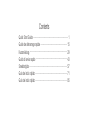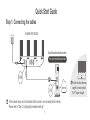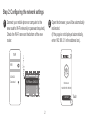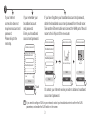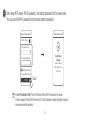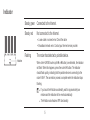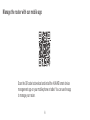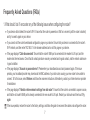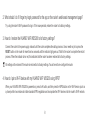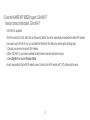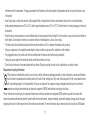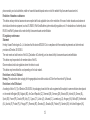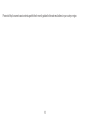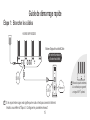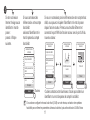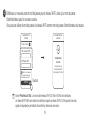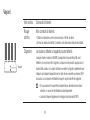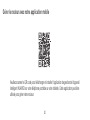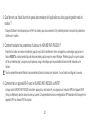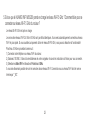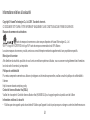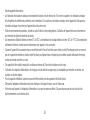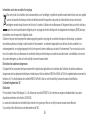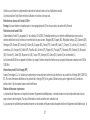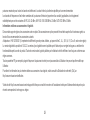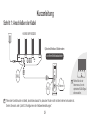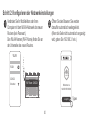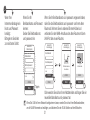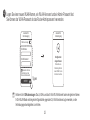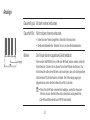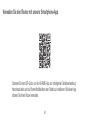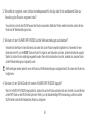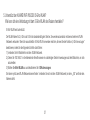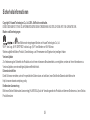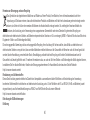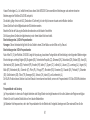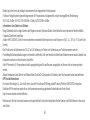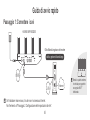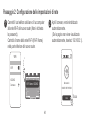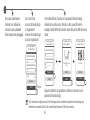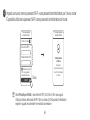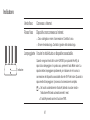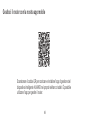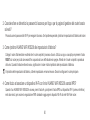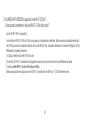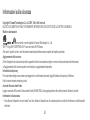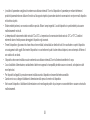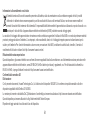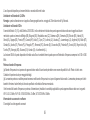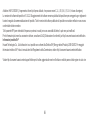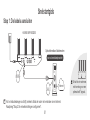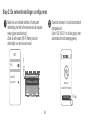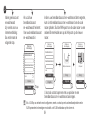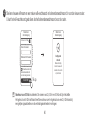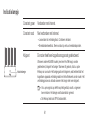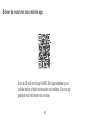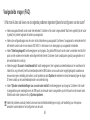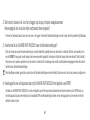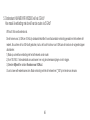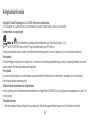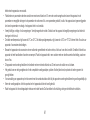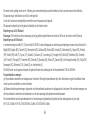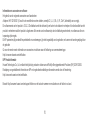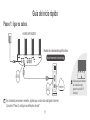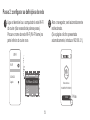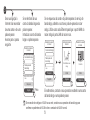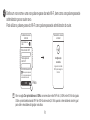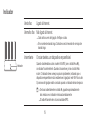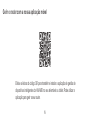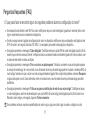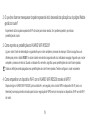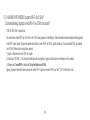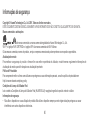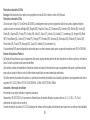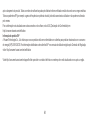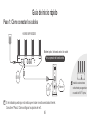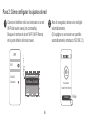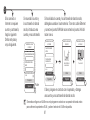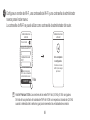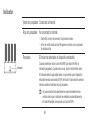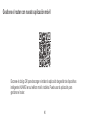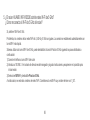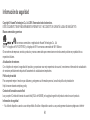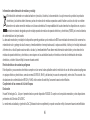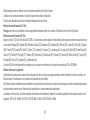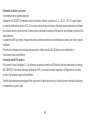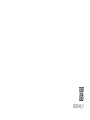HUAWEI WiFi WS5200
Quick Start Guide


Contents
Quick Start Guide
.........................................................................
1
Guide de démarrage rapide
........................................................
15
Kurzanleitung
..............................................................................
29
Guida di avvio rapido
..................................................................
43
Snelstartgids
...............................................................................
57
Guia de início rápido
...................................................................
71
Guía de inicio rápido
...................................................................
85


1
Quick Start Guide
Step 1: Connecting the cables
If the indicator stays red, this indicates that the router is not connected to the Internet.
Please refer to "Step 2: Conguring the network settings".
HUAWEI WiFi WS5200
Optical/broadband/cable modem
Internet
Position the four antennas
upright to ensure optimal
Wi-Fi
®
signal strength.
from your broadband provider
POWER
LAN
PON
RESET
WAN
LAN

2
Connect your mobile phone or computer to the
new router's Wi-Fi network (no password required).
Check the Wi-Fi name on the bottom of the new
router.
Open the browser, you will be automatically
redirected.
(If the page is not displayed automatically,
enter 192.168.3.1 in the address bar.) .
WiFi
WiFi
Connected
Welcome to
HUAWEI WiFi WS5200
Touch
XXXXXX
Step 2: Conguring the network settings
1
2
Let's Start
Wi-Fi Name: XXXXXX

3
3
If your Internet
connection does not
require an account and
password:
Please skip to the
next step.
If you remember your
broadband account
and password:
Enter your broadband
account and password.
Broadband account
Broadband password
Old router's WAN port
LAN port
If you have forgotten your broadband account and password,
obtain the broadband account and password from the old router.
Take another Ethernet cable and connect the WAN port of the old
router to the LAN port of the new router.
Or contact your Internet service provider to obtain a broadband
account and password.
Internet access wizard Internet access wizard Internet access wizard
Next
Retrieve
Next
Back
Retrieve
Back
If you need to congure VLAN on your network, contact your broadband carrier to conrm the VLAN
parameters, and enable the VLAN switch on the screen.
Touch
Internet access wizard
Broadband account
Broadband password
Next
Retrieve
VLAN
VLAN

4
Set a new Wi-Fi name, Wi-Fi password, and admin password for the new router.
You can use the Wi-Fi password as the router admin password.
4
Enable
Prioritize 5 GHz
: The 2.4 GHz and 5 GHz Wi-Fi names are the same.
Priority usage of 5 GHz Wi-Fi band over 2.4 GHz band when signal strength is equal to
increase connection speeds.
Conguration
complete
Connect to the new
Wi-Fi network to surf
the Internet
Internet access wizard
Prioritize 5 GHz
Wi-Fi network name
Wi-Fi network password
NEXT
Use Wi-Fi password as
the router admin password
Touch
Internet access wizard

5
Indicator
Indicator
If you touch the
H
button accidentally, wait for approximately two
minutes and the indicator will be reset automatically.
The
H
button also features WPS functionality.
Steady green
Steady red
Flashing
Connected to the Internet.
Not connected to the Internet.
The router has detected a pairable device.
Loose cable or connect error. Check the cable.
Broadband network error. Contact your Internet service provider.
When other HUAWEI routers (with
H
or
Hi
button) are detected, the indicator
will ash. When this happens, press the router's
H
button. The indicator
should ash quickly, indicating that the pairable device is connecting to the
router's Wi-Fi. The connection process is complete when the indicator stops
ashing.

6
Manage the router with our mobile app
Scan the QR code to download and install the HUAWEI smart device
management app on your mobile phone or tablet. You can use the app
to manage your router.

7
Frequently Asked Questions (FAQs)
1. What should I do if I encounter any of the following issues when conguring the router?
●
If your device did not detect the router's Wi-Fi: Ensure that the router is powered on. Wait for a moment (until the router is started)
and try to search again on your device.
●
If you cannot visit the router's web-based conguration page on your device: Ensure that your device is connected to the router's
Wi-Fi network, and then enter 192.168.3.1 in the browser address bar to visit this page on your device.
●
If the page displays "
Cable disconnected
": Ensure that the router's WAN port is connected to the modem's LAN port, and the
modem has Internet access. Check that all contact points are securely connected and in good contact, and the network cables are
in good condition.
●
If the page displays "
Account or password error
": Please enter your broadband account and password again. If the issue
persists, your broadband provider may have bound the MAC address of your old router, causing your new router to be unable to
connect. To x this issue, select
Retrieve
and follow the onscreen instructions. Alternatively, contact your Internet service provider
for assistance.
●
If the page displays "
Failed to retrieve network settings from old router
": Ensure that the router is connected to a power source,
and that the old router's WAN port is already connected to the new router's LAN port. Restart your old router and then touch
Try
again
.
If the issue persists, restore the router to the factory settings, and follow the guide to reconnect the cables and congure the router.

8
2. What should I do if I forget my login password for the app or the router's web-based management page?
4. How do I pair a Wi-Fi device with my HUAWEI WiFi WS5200 using WPS?
3. How do I restore the HUAWEI WiFi WS5200 to its factory settings?
Try using the router's Wi-Fi password to log in. If the issue persists, restore the router to its factory settings.
When your HUAWEI WiFi WS5200 is powered on, press its H button, and then press the WPS button on the Wi-Fi device (such as
a phone) within two minutes to initiate standard WPS negotiation and incorporate the Wi-Fi devices into the router's Wi-Fi network.
Connect the router to the power supply and wait until the router completes the startup process. Use a needle or pin to press the
RESET
button on the router for more than two seconds until the indicator light goes out. Wait for the router to complete the restart
process. When the indicator turns red, this indicates that the router has been restored to its factory settings.
All settings will be cleared if the router is restored to its factory settings. You will need to re-congure the router.

9
5. Does the HUAWEI WiFi WS5200 support 5 GHz Wi-Fi?
How do I connect to the router's 5 GHz Wi-Fi?
5 GHz Wi-Fi is supported.
The Wi-Fi names for 2.4 GHz and 5 GHz are the same by default. You will be automatically connected to the faster Wi-Fi network.
If you want to use 5 GHz Wi-Fi only, you can disable the Prioritize 5 GHz feature by performing the following steps:
1) Connect your phone to the router's Wi-Fi network.
2) Enter 192.168.3.1 in your browser address bar and follow the onscreen instructions to log in.
3) Select
My Wi-Fi
and disable
Prioritize 5 GHz
.
You will now be able to nd two Wi-Fi network names. Connect to the Wi-Fi network with "_5G" at the end of its name.

10
Safety Information
Copyright © Huawei Technologies Co., Ltd. 2019. All rights reserved.
THIS DOCUMENT IS FOR INFORMATION PURPOSE ONLY, AND DOES NOT CONSTITUTE ANY KIND OF WARRANTIES.
Trademarks and Permissions
, , and are trademarks or registered trademarks of Huawei Technologies Co., Ltd.
Wi-Fi
®
, the Wi-Fi CERTIFIED logo, and the Wi-Fi logo are trademarks of Wi-Fi Alliance.
Other trademarks, product, service and company names mentioned may be the property of their respective owners.
Version Update
In order to improve the security of the product and provide you with a better user experience, we will push version update information to you on a
regular basis when an important update is released.
Privacy Policy
To better understand how we use and protect your personal information, please read the privacy policy at http://consumer.huawei.com/privacy-policy.
End User License Agreement
Please read and agree to the End User License Agreement (HUAWEI EULA) on the product’s management page before using the product.
Safety Information
• Do not use your device if using the device is prohibited. Do not use the device if doing so causes danger or interference with other electronic
devices.
• Pacemaker manufacturers recommend that a minimum distance of 15 cm be maintained between a device and a pacemaker to prevent potential

11
interference with the pacemaker. If using a pacemaker, hold the device on the side opposite the pacemaker and do not carry the device in your
front pocket.
• Avoid dusty, damp, or dirty environments. Avoid magnetic elds. Using the device in these environments may result in circuit malfunctions.
• Ideal operating temperatures are 0°C to 40°C. Ideal storage temperatures are -40°C to +70°C. Extreme heat or cold may damage your device or
accessories.
• Keep the device and accessories in a well-ventilated and cool area away from direct sunlight. Do not enclose or cover your device with towels or
other objects. Do not place the device in a container with poor heat dissipation, such as a box or bag.
• The device should be installed and operated with a minimum distance of 20 cm between the radiator and your body.
• Using an unapproved or incompatible power adapter, charger or battery may cause re, explosion or other hazards.
• For pluggable devices, the socket-outlet shall be installed near the devices and shall be easily accessible.
• Unplug the power adapter from electrical outlets and the device when not in use.
• Do not touch the device or the power adapter with wet hands. Doing so may lead to short circuits, malfunctions, or electric shocks.
Disposal and recycling information
The crossed-out wheeled-bin symbol on your product, battery, literature or packaging reminds you that all electronic products and batteries
must be taken to separate waste collection points at the end of their working lives; they must not be disposed of in the normal waste stream
with household garbage. It is the responsibility of the user to dispose of the equipment using a designated collection point or service for
separate recycling of waste electrical and electronic equipment (WEEE) and batteries according to local laws.
Proper collection and recycling of your equipment helps ensure electrical and electronic equipment (EEE) waste is recycled in a manner that
conserves valuable materials and protects human health and the environment, improper handling, accidental breakage, damage, and/or improper
recycling at the end of its life may be harmful for health and environment. For more information about where and how to drop off your EEE waste,

12
please contact your local authorities, retailer or household waste disposal service or visit the website http://consumer.huawei.com/en/.
Reduction of hazardous substances
This device and any electrical accessories are compliant with local applicable rules on the restriction of the use of certain hazardous substances in
electrical and electronic equipment, such as EU REACH, RoHS and Batteries (where included) regulations, etc. For declarations of conformity about
REACH and RoHS, please visit our web site http://consumer.huawei.com/certication.
EU regulatory conformance
Statement
Hereby, Huawei Technologies Co., Ltd. declares that this device WS5200 V2 is in compliance with the essential requirements and other relevant
provisions of Directive 2014/53/EU.
The most recent and valid version of the DoC (Declaration of Conformity) can be viewed at http://consumer.huawei.com/certication.
This device may be operated in all member states of the EU.
Observe national and local regulations where the device is used.
This device may be restricted for use, depending on the local network.
Restrictions in the 2.4 GHz band:
Norway:
This subsection does not apply for the geographical area within a radius of 20 km from the centre of Ny-Ålesund.
Restrictions in the 5 GHz band:
According to Article 10 (10) of Directive 2014/53/EU, the packaging shows that this radio equipment will be subject to some restrictions when placed
on the market in Belgium (BE), Bulgaria (BG), the Czech Republic (CZ), Denmark (DK), Germany (DE), Estonia (EE), Ireland (IE), Greece (EL),
Spain (ES), France (FR), Croatia (HR), Italy (IT), Cyprus (CY), Latvia (LV), Lithuania (LT), Luxembourg (LU), Hungary (HU), Malta (MT), Netherlands
(NL), Austria (AT), Poland (PL), Portugal (PT), Romania (RO), Slovenia (SI), Slovakia (SK), Finland (FI), Sweden (SE), the United Kingdom (UK),

13
Turkey (TR), Norway (NO), Switzerland (CH), Iceland (IS), and Liechtenstein (LI).
The WLAN function for this device is restricted to indoor use only when operating in the 5150 to 5350 MHz frequency range.
Frequency bands and power
(a) Frequency bands in which the radio equipment operates: Some bands may not be available in all countries or all areas. Please contact the local
carrier for more details.
(b) Maximum radio-frequency power transmitted in the frequency bands in which the radio equipment operates: The maximum power for all bands is
less than the highest limit value specied in the related Harmonized Standard.
The frequency bands and transmitting power (radiated and/or conducted) nominal limits applicable to this radio equipment are as follows:
Wi-Fi 2.4G: 20 dBm, Wi-Fi 5G: 5150-5350 MHz: 23 dBm, 5470-5725 MHz: 30dBm.
Accessories and Software Information
It is recommended that the following accessories should be used:
Adapters: HW-120100X01 (X represents the different plug types used, which can be either A, B, C, E, I, J, K, R, U or Z, depending on your region).
The product software version is 10.0.2.2. Software updates will be released by the manufacturer to x bugs or enhance functions after the product
has been released. All software versions released by the manufacturer have been veried and are still compliant with the related rules.
All RF parameters (for example, frequency range and output power) are not accessible to the user, and cannot be changed by the user.
For the most recent information about accessories and software, please see the DoC (Declaration of Conrmation) at
http://consumer.huawei.com/certication.
ErP Product Information
Huawei Technologies Co., Ltd. hereby declares that its products conform to the Energy-related Products Directive (ErP) 2009/125/EC.
For detailed ErP information and the user manuals required by Commission Regulation, please visit: http://consumer.huawei.com/en/certication.

14
Please visit http://consumer.huawei.com/en/support/hotline for recently updated hotline and email address in your country or region.

15
Guide de démarrage rapide
Étape 1 : Brancher les câbles
Si le voyant reste rouge, cela signie que le routeur n'est pas connecté à Internet.
Veuillez vous référer à "Étape 2 : Congurer les paramètres réseau".
HUAWEI WiFi WS5200
Modem Optique/Haut débit/Câble
Internet
Placez les quatre antennes
à la verticale pour garantir
un signal Wi-Fi
®
optimal.
de votre fournisseur
d'accès haut débit
POWER
LAN
PON
RESET
WAN
LAN

16
Connectez votre téléphone portable ou votre
ordinateur au réseau Wi-Fi du nouveau routeur
(pas de mot de passe requis).
Vériez le nom du Wi-Fi (Wi-Fi Name) indiqué
sur la partie inférieure du nouveau routeur.
Ouvrez le navigateur, vous serez
automatiquement redirigé.
(Si la page ne s'afche pas automatiquement,
saisir 192.168.3.1).
Wi-Fi
Wi-Fi
Connecté
Bienvenue chez
HUAWEI WiFi WS5200
Touchez
XXXXXX
Étape 2 : Congurer les paramètres réseau
1
2
Commençons
Wi-Fi Name: XXXXXX

17
3
Si votre connexion
Internet n'exige aucun
identiant ni mot de
passe :
passez à l'étape
suivante.
Si vous connaissez les
références de votre compte
haut débit:
saisissez l'identiant et le
mot de passe du compte
haut débit.
Compte haut débit
Mot de passe du haut
débit
Port WAN de l'ancien
routeur
Port LAN
Si vous ne connaissez pas les références de votre compte haut
débit, vous pouvez récupérer l'identiant et le mot de passe
depuis l'ancien routeur. Prenez un autre câble Ethernet et
connectez le port WAN de l'ancien routeur avec le port LAN du
nouveau routeur.
Ou bien contactez votre fournisseur d'accès pour obtenir un
identiant et un mot de passe de compte haut débit.
Assistant d'accès
à Internet
Assistant d'accès
à Internet
Assistant d'accès
à Internet
Touchez
Assistant d'accès
à Internet
Compte haut débit
Mot de passe du haut
débit
Suivant
Récupérer
Suivant
Récupérer
Suivant
Retour
Récupérer
Retour
Si vous devez congurer le réseau local virtuel (VLAN) sur votre réseau, contactez votre opérateur
haut débit pour conrmer les paramètres du réseau local virtuel, puis activez le bouton VLAN à l'écran.
VLAN
VLAN

18
Dénissez un nouveau nom et mot de passe pour le réseau Wi-Fi, ainsi qu'un mot de passe
d'administrateur pour le nouveau routeur.
Vous pouvez utiliser le mot de passe du réseau Wi-Fi comme mot de passe d'administrateur du routeur.
4
Activer
Priorité au 5 GHz
: Les noms des réseaux Wi-Fi 2,4 GHz et 5 GHz sont identiques.
Le réseau Wi-Fi 5 GHz sera utilisé en priorité par rapport au réseau Wi-Fi 2.4 GHz quand la force du
signal est équivalente, permettant d'accroître les vitesses de connexion.
Conguration
terminée
Connectez-vous au
nouveau réseau Wi-Fi
pour naviguer sur Internet
Assistant d'accès
à Internet
Priorité au 5 GHz
Nom du réseau Wi-Fi
MDP réseau Wi-Fi
SUIVANT
Utiliser le mot de passe du
Wi-Fi comme mot de passe
administrateur du routeur
Touchez
Assistant d'accès
à Internet

19
Voyant
Voyant
Si vous touchez le bouton
H
par inadvertance, attendez environ deux
minutes. Le voyant se réinitialisera automatiquement.
Le bouton
H
prend également en charge la fonctionnalité WPS.
Vert continu
Rouge
continu
Clignotant
Connecté à Internet.
Non connecté à Internet.
Le routeur a détecté un appareil pouvant être lié.
Câble mal branché ou erreur de connexion. Vérier le câble.
Erreur du réseau haut débit. Contactez votre fournisseur d'accès haut débit.
Lorsque d'autres routeurs HUAWEI (comportant un bouton
H
ou
Hi
) sont
détectés, le voyant se met à clignoter. Lorsque cela se produit, appuyez sur le
bouton
H
du routeur. Le voyant doit alors se mettre à clignoter rapidement pour
indiquer que l'appareil associable est en train de se connecter au réseau Wi-Fi
du routeur. La connexion est établie lorsque le voyant s'arrête de clignoter.

20
Gérer le routeur avec notre application mobile
Veuillez scanner le QR code pour télécharger et installer l'application de gestion de l'appareil
intelligent HUAWEI sur votre téléphone portable ou votre tablette. Cette application peut être
utilisée pour gérer votre routeur.

21
Questions fréquentes (FAQ)
1. Que faire si l'un des problèmes suivants survient lors la conguration du routeur ?
●
Votre appareil ne détecte pas le réseau Wi-Fi du routeur : assurez-vous que le routeur soit sous tension. Patientez un petit peu (le
temps que le routeur démarre) puis recherchez-le à nouveau sur votre appareil.
●
La page de conguration du routeur ne s'afche pas sur votre appareil : assurez-vous que votre appareil soit connecté au réseau
Wi-Fi du routeur, puis saisissez 192.168.3.1 dans la barre d'adresse du navigateur pour afcher la page sur votre appareil.
●
La page afche "
Câble déconnecté
" : assurez-vous que le port WAN du routeur soit connecté au port LAN du modem, et que ce
dernier ait un accès à Internet. Vériez que tous les joints soient correctement connectés et que le contact soit bien établi ; vériez
que les câbles réseau soient en bon état.
●
La page afche "
Erreur de compte ou de mot de passe
" : veuillez ressaisir l'identiant et le mot de passe de votre compte haut
débit. Si le problème persiste, il se pourrait que votre fournisseur d'accès haut débit ait restreint l'adresse MAC de votre ancien
routeur, empêchant votre nouveau routeur de se connecter. Pour résoudre ce problème, sélectionnez
Récupérer
puis suivez les
instructions à l'écran. Sinon, vous pouvez également contacter votre fournisseur d'accès haut débit pour recevoir de l'assistance.
●
La page afche "
La récupération des paramètres réseau de votre ancien routeur a échoué
" : assurez-vous que le routeur soit
branché sur secteur, et que le port WAN de l'ancien routeur soit déjà connecté au port LAN du nouveau routeur. Redémarrez l'ancien
routeur puis touchez
Veuillez réessayer.
Si le problème persiste, restaurez les paramètres d'usine sur le routeur, puis suivez les instructions du guide pour reconnecter les
câbles et congurer le routeur.

22
2. Que faire en cas d'oubli du mot de passe de connexion de l'application ou de la page de gestion web du
routeur ?
4. Comment lier un appareil Wi-Fi avec le HUAWEI WiFi WS5200 via WPS ?
3. Comment restaurer les paramètres d'usine sur le HUAWEI WiFi WS5200 ?
Essayez d'utiliser le mot de passe pour le Wi-Fi du routeur pour vous connecter. Si le problème persiste, restaurez les paramètres
d'usine sur le routeur.
Lorsque votre HUAWEI WiFi WS5200 est allumé, appuyez sur son bouton H, puis appuyez sur le bouton WPS de l'appareil Wi-Fi
(tel qu'un téléphone) dans les deux minutes qui suivent. Cela permettra de lancer une négociation WPS standard et d'incorporer les
appareils Wi-Fi au réseau Wi-Fi du routeur.
Branchez le routeur sur secteur et patientez jusqu'à ce qu'il ait ni de démarrer. Avec une aiguille ou une épingle, appuyez sur le
bouton
RESET
du routeur pendant plus de deux secondes jusqu'à ce que le voyant s'éteigne. Patientez jusqu'à ce que le routeur
ait ni son redémarrage. Lorsque le voyant passe au rouge, cela indique que les paramètres d'usine ont été restaurés sur le
routeur.
Tous les paramètres seront effacés si les paramètres d'usine du routeur sont restaurés. Il vous faudra le congurer à nouveau.

23
5. Est-ce que le HUAWEI WiFi WS5200 prend en charge le réseau Wi-Fi 5 GHz ? Comment faire pour se
connecter au réseau Wi-Fi 5 GHz du routeur ?
Le réseau Wi-Fi 5 GHz est pris en charge.
Les noms des réseaux Wi-Fi 2.4 GHz et 5 GHz sont par défaut identiques. Vous serez automatiquement connecté au réseau
Wi-Fi le plus rapide. Si vous souhaitez uniquement utiliser le réseau Wi-Fi 5 GHz, vous pouvez désactiver la fonctionnalité
Priorité au 5 GHz en procédant comme suit :
1) Connectez votre téléphone au réseau Wi-Fi du routeur.
2) Saisissez 192.168.3.1 dans la barre d'adresse de votre navigateur et suivez les instructions à l'écran pour vous connecter.
3) Sélectionnez
Mon Wi-Fi
et désactivez
Priorité au 5 GHz
.
Il vous sera désormais possible de voir les noms des deux réseaux Wi-Fi. Connectez-vous au réseau Wi-Fi dont le nom se
termine par "_5G".

24
Informations relatives à la sécurité
Copyright © Huawei Technologies Co., Ltd. 2019. Tous droits réservés.
CE DOCUMENT EST FOURNI À TITRE INFORMATIF UNIQUEMENT. IL NE CONSTITUE AUCUNE FORME DE GARANTIE.
Marques de commerce et autorisations
, et sont des marques de commerce ou des marques déposées de Huawei Technologies Co., Ltd.
Wi-Fi
®
, le logo Wi-Fi CERTIFIED et le logo Wi-Fi sont des marques commerciales de la Wi-Fi Alliance.
Les autres marques de commerce, produits, services ou noms d'entreprise mentionnés appartiennent à leurs propriétaires respectifs.
Mise à jour de la version
An d'améliorer la sécurité du produit et de vous fournir une meilleure expérience utilisateur, nous vous enverrons régulièrement des informations
lors de la sortie d'une mise à jour importante.
Politique de condentialité
Pour mieux comprendre comment nous utilisons et protégeons vos informations personnelles, veuillez consulter la politique de condentialité à
l'adresse
http://consumer.huawei.com/privacy-policy.
Contrat de licence utilisateur nal (EULA)
Veuillez lire et accepter le Contrat de licence utilisateur nal (HUAWEI EULA) sur la page de gestion du produit avant de l'utiliser.
Informations relatives à la sécurité
• N'utilisez pas votre appareil quand cela est interdit. N'utilisez pas l'appareil si celui-ci peut provoquer un danger ou créer des interférences avec

25
d'autres appareils électroniques.
• Les fabricants de stimulateurs cardiaques recommandent de laisser un écart minimum de 15 cm entre un appareil et un stimulateur cardiaque
an d'empêcher des interférences potentielles avec le stimulateur. Si vous utilisez un stimulateur cardiaque, tenez l'appareil du côté opposé au
stimulateur cardiaque et ne portez pas l'appareil dans votre poche avant.
• Évitez les environnements poussiéreux, humides ou sales. Évitez les champs magnétiques. L'utilisation de l'appareil dans ces environnements
peut entraîner des dysfonctionnements des circuits.
• Les températures d'utilisation idéales sont entre 0°C et 40°C. Les températures de stockage idéales sont entre -40°C et +70°C. Des températures
extrêmement froides ou chaudes peuvent endommager votre appareil ou les accessoires
• Conservez l'appareil et les accessoires dans un endroit bien aéré et frais, à l'écart des rayons directs du soleil. N'enveloppez pas et ne recouvrez
pas votre appareil de serviettes ou d'autres objets. Ne placez pas l'appareil dans un récipient ayant une faible capacité de dissipation thermique,
comme par exemple une boîte ou un sac
.
• Cet appareil doit être installé et manipulé à une distance minimum de 20 cm entre le radiateur et votre corps.
• L'utilisation d'un adaptateur d'alimentation, d'un chargeur ou d'une batterie non approuvé(e) ou incompatible peut entraîner un incendie, une
explosion ou d'autres dangers.
• Pour les appareils enchables, la prise de courant doit être installée près des appareils et être facile d'accès.
• Débranchez l'adaptateur d'alimentation de la prise électrique et de l'appareil lorsque vous ne l'utilisez pas.
• Ne touchez pas l'appareil ou l'adaptateur d'alimentation si vous avez les mains mouillées. Cela pourrait provoquer des courts-circuits, des
dysfonctionnements ou des électrocutions.

26
Informations sur la mise au rebut et le recyclage
Sur votre produit, sur la batterie, dans la documentation ou sur l’emballage, le symbole de poubelle roulante barrée d’une croix vous rappelle
que tous les produits électroniques et toutes les batteries doivent être apportés à des points de collecte distincts de ceux des ordures
ménagères normales lorsqu’ils arrivent en n de vie. Il incombe à l’utilisateur de se débarrasser de l’équipement dans un point de collecte ou
auprès d’un service spéciquement désignés pour le recyclage des déchets électriques et des équipements électroniques (DEEE) ainsi que
des batteries, dans le respect de la législation locale.
Collecter et recycler votre équipement de manière appropriée garantit un recyclage de vos déchets électriques et électroniques, qui préserve
des matériaux précieux et protège la santé humaine et l’environnement ; un traitement inapproprié de ces déchets, des bris accidentels, leur
endommagement et un recyclage inapproprié en n de vie peuvent s’avérer nuisibles pour la santé et l’environnement. Pour en savoir plus sur les
lieux et la manière dont vous débarrasser de vos déchets électriques et électroniques contactez les autorités locales, votre détaillant ou le service
des ordures ménagères, ou allez sur le site web http://consumer.huawei.com/en/.
Diminution des substances dangereuses
Cet appareil et les accessoires électriques respectent les règles locales applicables sur la restriction dans l’utilisation de certaines substances
dangereuses dans les équipements électriques et électroniques, telles les directives REACH et RoHS de l’UE et les réglementations concernant les
batteries, etc. Pour les déclarations de conformité REACH et RoHS, allez sur notre site web http://consumer.huawei.com/certication.
Conformité réglementaire UE
Déclaration
Par la présente, Huawei Technologies Co., Ltd. déclare que ce produit WS5200 V2 est conforme aux exigences fondamentales et aux autres
dispositions pertinentes de la directive 2014/53/UE.
La version de la déclaration de conformité la plus récente et en vigueur peut être vue sur http://consumer.huawei.com/certication.
Ce produit peut être utilisé dans tous les états membres de l'UE.

27
Veuillez vous conformer à la réglementation nationale et locale en fonction du lieu d'utilisation du produit.
Ce produit peut faire l'objet d'une restriction d'utilisation en fonction du réseau local.
Restrictions au niveau de la bande 2,4 GHz :
Norvège:
Ce sous-chapitre ne s'applique pas à la zone géographique de 20 km de rayon autour du centre de Ny-Ålesund.
Restrictions de la bande 5 GHz :
Conformément à l'article 10, paragraphe 10, de la directive 2014/53/EU, l'emballage montre que ce matériel radiotéléphonique sera soumis à
certaines restrictions lorsqu'il est mis sur le marché dans les pays suivants : Belgique (BE), Bulgarie (BG), République tchèque (CZ), Danemark (DK),
Allemagne (DE), Estonie (EE), Irlande (IE), Grèce (EL), Espagne (ES), France (FR), Croatie (HR), Italie (IT), Chypre (CY), Lettonie (LV), Lituanie (LT),
Luxembourg (LU), Hongrie (HU), Malte (MT), Pays-Bas (NL), Autriche (AT), Pologne (PL), Portugal (PT), Roumanie (RO), Slovénie (SI), Slovaquie
(SK), Finlande (FI), Suède (SE), Royaume-Uni (UK), Turquie (TR), Norvège (NO), Suisse (CH), Islande (IS) et Liechtenstein (LI).
La fonctionnalité WLAN de cet appareil est limitée à un usage à l'intérieur lorsqu'elle fonctionne sur la plage de fréquences comprises entre 5150 et
5350 MHz.
Informations produit lié à l'énergie (ErP)
Huawei Technologies Co., Ltd. déclare par la présente que ses produits sont conformes à la directive sur les produits liés à l'énergie (ErP) 2009/125/
EC. Pour des informations détaillées sur les produits liés à l'énergie (ErP) et les guides d'utilisation requis par le règlement de la Commission,
veuillez visiter : http://consumer.huawei.com/en/certication.
Bandes de fréquence et puissance
a) Les bandes de fréquences sur lesquelles fonctionne l'équipement radiotéléphonique : certaines bandes ne sont pas disponibles dans tous les
pays ou dans toutes les régions. Pour plus d'informations, veuillez contacter votre opérateur local.
b) La puissance de radioélectrique maximale transmise sur les bandes de fréquences dans lesquelles fonctionne l'équipement radiotéléphonique : la

28
puissance maximale pour toutes les bandes est inférieure à la valeur limite la plus élevée spéciée par la norme harmonisée.
Les bandes de fréquences et les limites nominales de la puissance d'émission (rayonnée et/ou conduite) applicables à cet équipement
radiotéléphonique sont les suivantes: Wi-Fi 2.4G: 20 dBm, Wi-Fi 5G: 5150-5350 MHz: 23 dBm, 5470-5725 MHz: 30 dBm.
Informations relatives aux accessoires et logiciels
Dans certains pays et régions, des accessoires sont en option. Des accessoires en option peuvent être achetés auprès d'un fournisseur agréé, au
besoin. Nous recommandons les accessoires suivants :
Adaptateurs : HW-120100X01 (X représente les différents types de prises utilisées, qui peuvent être C, U, J, E, B, A, I, R, Z ou K, selon votre région)
La version logicielle du produit est 10.0.2.2. Les mises à jour logicielles seront publiées par le fabricant pour corriger les bogues ou améliorer les
fonctionnalités après la sortie du produit. Toutes les versions des logiciels publiées par le fabricant ont été vériées et sont toujours conformes aux
règles connexes.
Tous les paramètres RF (par exemple la plage de fréquence et la puissance de sortie) ne sont pas accessibles à l'utilisateur et ne peuvent pas être modiés par
l'utilisateur.
Pour obtenir les informations les plus récentes relatives aux accessoires et aux logiciels, veuillez consulter la Déclaration de conformité (DoC) sur
http://consumer.huawei.com/certication.
Visitez le site http://consumer.huawei.com/en/support/hotline pour connaître le numéro de l'assistance technique et l'adresse électronique les plus
récents correspondant à votre pays ou région.

29
Kurzanleitung
Schritt 1: Anschließen der Kabel
Wenn die Kontrollleuchte rot bleibt, deutet dies darauf hin, dass der Router nicht mit dem Internet verbunden ist.
Sehen Sie nach unter „Schritt 2: Kongurieren der Netzwerkeinstellungen“.
HUAWEI WiFi WS5200
Optisches/Breitband-/Kabelmodem
Internet
Richten Sie die vier
Antennen auf, um ein
optimiertes WLAN-Signal
sicherzustellen.
von Ihrem Breitbandanbieter
POWER
LAN
PON
RESET
WAN
LAN

30
Verbinden Sie Ihr Mobiltelefon oder Ihren
Computer mit dem WLAN-Netzwerk des neuen
Routers (kein Passwort).
Den WLAN-Namen (Wi-Fi Name) nden Sie an
der Unterseite des neuen Routers.
Öffnen Sie den Browser: Sie werden
daraufhin automatisch weitergeleitet.
(Wenn die Seite nicht automatisch angezeigt
wird, geben Sie 192.168.3.1 ein.)
WLAN
WLAN
Verbunden
Willkommen bei
HUAWEI WiFi WS5200
Tippen
XXXXXX
Schritt 2: Kongurieren der Netzwerkeinstellungen
1
2
Los geht's
Wi-Fi Name: XXXXXX

31
3
Wenn Ihre
Internetverbindung kein
Konto und Passwort
benötigt:
Bitte gehen Sie direkt
zum nächsten Schritt.
Wenn Sie Ihr
Breitbandkonto und Passwort
kennen:
Geben Sie Breitbandkonto
und -passwort ein.
Wenn Sie Ihr Breitbandkonto und -passwort vergessen haben,
rufen Sie das Breitbandkonto und -passwort von Ihrem alten
Router ab. Nehmen Sie ein anderes Ethernet-Kabel und
verbinden Sie den WAN-Anschluss des alten Routers mit dem
LAN-Port des neuen Routers.
Oder wenden Sie sich an Ihren Netzbetreiber und fragen Sie ein
neues Breitbandkonto und -passwort an.
Tippen
Assistent für
Internetzugang
Breitbandkonto
Breitbandpasswort
Weiter
Abrufen
VLAN
Breitbandkonto
Breitbandpasswort
WAN-Anschluss des
alten Routers
LAN-Anschluss
Assistent für
Internetzugang
Assistent für
Internetzugang
Assistent für
Internetzugang
Weiter
Abrufen
Weiter
Zurück
Abrufen
Zurück
VLAN
Wenn Sie VLAN in Ihrem Netzwerk kongurieren müssen, wenden Sie sich an Ihren Breitbandanbieter,
um die VLAN-Parameter zu bestätigen, und aktivieren Sie den VLAN-Schalter auf dem Bildschirm.

32
Legen Sie einen neuen WLAN-Namen, ein WLAN-Kennwort und ein Admin-Passwort fest.
Sie können das WLAN-Passwort als das Router-Adminpasswort verwenden.
4
Aktivieren Sie
5 GHz bevorzugen
: Das 2,4-GHz- und das 5-GHz-WLAN-Netzwerk haben den gleichen Namen.
5-GHz-WLAN-Band wird bei gleicher Signalstärke gegenüber 2,4-GHz-Band bevorzugt verwendet, um die
Verbindungsgeschwindigkeiten zu erhöhen.
Konguration
abgeschlossen
Stellen Sie eine
Verbindung mit dem
neuen WLAN her, um
im Internet zu surfen.
5 GHz bevorzugen
WLAN-Name
WLAN-Kennwort
WEITER
Verwenden Sie das
WLAN-Kennwort als
Router-Adminkennwort
Tippen
Assistent für
Internetzugang
Assistent für
Internetzugang

33
Anzeige
Anzeige
Wenn Sie die
H
-Taste versehentlich betätigen, warten Sie etwa zwei
Minuten, bis sich die Kontrollleuchte automatisch zurückgesetzt hat.
Die
H
-Schaltäche bietet auch WPS-Funktionalität.
Dauerhaft grün
Dauerhaft Rot
Blinken
Mit dem Internet verbunden.
Nicht mit dem Internet verbunden.
Der Router hat ein koppelbares Gerät entdeckt.
Kabel lose oder Verbindungsfehler. Überprüfen Sie das Kabel.
Breitband-Netzwerkfehler. Wenden Sie sich an Ihren Breitbandanbieter.
Wenn andere HUAWEI-Router (mit
H
- oder
Hi
-Taste) erkannt werden, blinkt die
Kontrollleuchte. Drücken Sie in diesem Fall auf die
H
-Taste des Routers. Die
Kontrollleuchte sollte schnell blinken und so anzeigen, dass sich das koppelbare
Gerät mit dem WLAN des Routers verbindet. Der Verbindungsvorgang ist
abgeschlossen, wenn die Kontrollleuchte aufhört zu blinken.

34
Verwalten Sie den Router mit unserer Smartphone-App
Scannen Sie den QR-Code, um die HUAWEI-App zur intelligenten Geräteverwaltung
herunterzuladen und auf Ihrem Mobiltelefon oder Tablet zu installieren. Mit dieser App
können Sie Ihren Router verwalten.

35
Häug gestellte Fragen (FAQs)
1. Was kann ich tun, wenn ich beim Einrichten des Routers auf eines der nachfolgenden Probleme stoße?
●
Wenn Ihr Gerät das WLAN des Routers nicht erkennt: Stellen Sie sicher, dass der Router eingeschaltet ist. Warten Sie einen Moment (bis
der Router gestartet ist) und starten Sie die Suche auf Ihrem Gerät erneut.
●
Wenn Sie von Ihrem Gerät nicht auf die Kongurationsseite des Routers zugreifen können: Überprüfen Sie, ob Ihr Gerät mit dem WLAN-
Netzwerk des Routers verbunden ist und geben Sie dann 192.168.3.1 in den Browser ein, um die Seite auf Ihrem Gerät zu besuchen.
●
Wenn die Seite „
Kabel getrennt
“
anzeigt: Stellen Sie sicher, dass der WAN-Anschluss des Routers mit dem LAN-Anschluss des
Modems verbunden ist und dass das Modem über Internetzugang verfügt. Prüfen Sie, ob alle Verbindungen sicher verbunden sind und
guten Kontakt haben und ob die Netzwerkkabel in gutem Zustand sind.
●
Wenn auf der Seite „
Konto- oder Passwortfehler
“ angezeigt wird: Geben Sie den Namen und das Passwort für das Breitbandkonto
erneut ein. Wenn dies nach wie vor nicht funktioniert, hat Ihr Breitbandanbieter möglicherweise die MAC-Adresse Ihres alten Routers
gebunden, wodurch Ihr neuer Router keine Verbindung herstellen kann. Um dieses Problem zu beheben, wählen Sie
Abrufen
aus und
befolgen Sie die Bildschirmanweisungen. Wenden Sie sich alternativ dazu an Ihren Breitbandanbieter, um Hilfe zu erhalten.
●
Wenn auf der Seite „
Die Netzwerkeinstellungen konnten nicht vom alten Router abgerufen werden
“ angezeigt wird: Stellen Sie
sicher, dass der Router mit einer Stromquelle verbunden ist und dass der WAN-Anschluss des alten Routers bereits mit dem LAN-
Anschluss des neuen Routers verbunden ist. Starten Sie Ihren alten Router neu und tippen Sie dann auf
Erneut versuchen.
Wenn das Problem weiterhin besteht, setzen Sie den Router auf Werkseinstellungen zurück und folgen Sie der Anleitung, um die
Kabel neu zu verbinden und den Router zu kongurieren.

36
2. Wie sollte ich vorgehen, wenn ich das Anmeldepasswort für die App oder für die webbasierte Seite zur
Verwaltung des Routers vergessen habe?
4. Wie kann ich ein WLAN-Gerät mit meinem HUAWEI WiFi WS5200 koppeln?
3. Wie kann ich den HUAWEI WiFi WS5200 auf die Werkseinstellungen zurücksetzen?
Versuchen Sie, sich mit dem WLAN-Passwort des Routers anzumelden. Bleibt das Problem weiterhin bestehen, setzen Sie den
Router auf die Werkseinstellungen zurück.
Wenn Ihr HUAWEI WiFi WS5200 eingeschaltet ist, drücken Sie auf die H-Taste und drücken Sie dann innerhalb von zwei Minuten
auf die WPS-Taste an dem WLAN-Gerät (wie einem Telefon), um die standardmäßige WPS-Aushandlung zu initiieren und die
WLAN-Geräte in das WLAN-Netzwerk des Routers zu integrieren.
Verbinden Sie den Router mit dem Stromnetz und warten Sie, bis der Router komplett hochgefahren ist. Verwenden Sie eine
Nadel oder einen Pin, um die
RESET
-Taste am Router für länger als zwei Sekunden zu drücken, bis die Kontrollleuchte ausgeht.
Warten Sie, bis der Router vollständig neugestartet wurde. Wenn die Kontrollleuchte rot leuchtet, bedeutet dies, dass der Router
auf die Werkseinstellungen zurückgesetzt wurde.
Alle Einstellungen werden gelöscht, wenn der Router auf die Werkseinstellungen zurückgesetzt wird. Sie müssen den Router neu
kongurieren.

37
5. Unterstützt der HUAWEI WiFi WS5200 5-GHz-WLAN?
Wie kann ich eine Verbindung mit dem 5-GHz-WLAN des Routers herstellen?
5-GHz-WLAN wird unterstützt.
Der WLAN-Name für 2,4 GHz und 5 GHz ist standardmäßig der Gleiche. Sie werden automatisch mit dem schnelleren WLAN-
Netzwerk verbunden. Wenn Sie ausschließlich 5-GHz-WLAN verwenden möchten, können Sie die Funktion „5 GHz bevorzugen“
deaktivieren, indem Sie die folgenden Schritte durchführen:
1) Verbinden Sie Ihr Mobiltelefon mit dem WLAN-Netzwerk.
2) Geben Sie 192.168.3.1 in die Adressleiste Ihres Browsers ein und befolgen Sie die Anweisungen auf dem Bildschirm, um sich
anzumelden.
3) Wählen Sie
Mein WLAN
aus und deaktivieren Sie
5 GHz bevorzugen
.
Sie können jetzt zwei WLAN-Netzwerknamen nden. Verbinden Sie sich mit dem WLAN-Netzwerk, bei dem „_5G“ am Ende des
Namens steht.

38
Sicherheitsinformationen
Copyright © Huawei Technologies Co., Ltd. 2019. Alle Rechte vorbehalten.
DIESES DOKUMENT IST NUR ZU INFORMATIONSZWECKEN VORGESEHEN UND STELLT KEINE ART VON GARANTIE DAR.
Marken und Genehmigungen
, , und sind Marken oder eingetragene Marken von Huawei Technologies Co., Ltd.
Wi-Fi
®
, das Logo „Wi-Fi CERTIFIED“ und das Logo „Wi-Fi“ sind Marken von Wi-Fi Alliance.
Weitere aufgeführte Marken, Produkt-, Dienstleistungs- und Firmennamen sind Eigentum der jeweiligen Inhaber.
Versions-Update
Zur Verbesserung der Sicherheit des Produkts und um Ihnen ein besseres Benutzererlebnis zu ermöglichen, senden wir Ihnen Informationen zu
Versions-Updates, wenn ein wichtiges Update veröffentlicht wird.
Datenschutzrichtlinie
Damit Sie besser verstehen, wie wir Ihre persönlichen Daten nutzen und schützen, lesen Sie bitte die Datenschutzrichtlinie unter
http://consumer.huawei.com/privacy-policy.
Endbenutzer-Lizenzvertrag
Bitte lesen Sie den Endbenutzer-Lizenzvertrag (HUAWEI EULA) auf der Verwaltungsseite des Produkts und stimmen Sie diesem zu, bevor Sie das
Produkt benutzen.

39
Sicherheitsinformationen
• Benutzen Sie das Gerät nur dort, wo es erlaubt ist! Verwenden Sie das Gerät nicht, wenn es elektronische Geräte beeinussen oder Gefahr
verursachen könnte.
• Hersteller von Herzschrittmachern empfehlen, einen Mindestabstand von 15 cm zwischen dem Gerät und einem Herzschrittmacher einzuhalten,
um potenzielle Störungen des Herzschrittmachers zu verhindern. Falls Sie einen Herzschrittmacher tragen, verwenden Sie das Gerät auf der
entgegengesetzten Seite des Herzschrittmachers und tragen Sie es nicht in der Brusttasche.
• Vermeiden Sie staubige, feuchte oder schmutzige Umgebungen. Meiden Sie Magnetfelder. Die Verwendung des Geräts in diesen Umgebungen
kann zu Schaltkreisdefekten führen.
• Die optimale Betriebstemperatur ist 0 °C bis 40 °C. Die optimale Lagerungstemperatur ist -40 °C bis +70 °C. Extreme Hitze oder Kälte kann Ihr
Gerät oder das Zubehör beschädigen.
• Dieses Gerät sollte mit einem Mindestabstand von 20 cm zwischen der Antenne und Ihrem Körper installiert und betrieben werden.
• Bewahren Sie das Gerät und das Zubehör in einem gut belüfteten und kühlen Bereich fern von direkter Sonneneinstrahlung auf. Umhüllen oder
bedecken Sie Ihr Gerät nicht mit Handtüchern oder anderen Objekten. Platzieren Sie das Gerät nicht in einem Behälter mit einer schlechten
Wärmeableitung, wie beispielsweise in eine Schachtel oder Tasche.
• Durch die Verwendung eines unzulässigen oder inkompatiblen Netzadapters, Ladegeräts oder Akkus kann es zu einem Feuerausbruch, einer
Explosion oder zu anderen Gefahren kommen.
• Für Geräte mit Stecker sollte sich die Steckdose in unmittelbarer Nähe der Geräte benden und leicht zugänglich sein.
• Trennen Sie den Netzadapter von der Steckdose und vom Gerät, wenn Sie ihn nicht verwenden.
• Berühren Sie das Gerät oder den Netzadapter nicht mit feuchten Händen. Andernfalls kann es zu Kurzschlüssen, Störungen oder elektrischen
Schlägen kommen.

40
Hinweise zur Entsorgung und zum Recycling
Das Symbol der durchgestrichenen Abfalltonne auf Rädern auf Ihrem Produkt, Ihrer Batterie, Ihrem Informationsmaterial oder Ihrer
Verpackung soll Sie daran erinnern, dass alle elektronischen Produkte und Batterien am Ende Ihrer Lebensdauer getrennt entsorgt werden
müssen; sie dürfen nicht über den normalen Abfallstrom des Haushaltsmülls entsorgt werden. Es unterliegt der Verantwortlichkeit des
Benutzers, die Ausrüstung unter Verwendung einer ausgewiesenen Sammelstelle oder eines Dienstes für getrenntes Recycling von
elektrischen oder elektronischen Geräten und Batterien entsprechend der Gesetze vor Ort zu entsorgen (WEEE = Waste of Electrical and Electronic
Equipment = Elektro- und Elektronikgeräte-Abfall).
Die ordnungsgemäße Sammlung und das ordnungsgemäße Recycling Ihrer Ausrüstung hilft sicherzustellen, dass Abfall aus elektrischen und
elektronischen Geräten so recycelt wird, dass wertvolle Materialien erhalten bleiben und die Gesundheit der Menschen und die Umwelt geschützt
werden; falsche Handhabung, versehentlicher Bruch, Beschädigung und/oder falsches Recycling am Ende der Gerätelebensdauer kann für
Gesundheit und Umwelt gefährlich sein. Für weitere Informationen dazu, wo und wie Sie Ihren Elektro- und Elektronikgeräte-Abfall abgeben können,
kontaktieren Sie Ihre lokalen Behörden, Händler oder Entsorgungsunternehmen für Haushaltsmüll oder besuchen Sie die Webseite
http://consumer.huawei.com/en/.
Reduzierung von Gefahrenstoffen
Dieses Gerät und das gesamte elektrische Zubehör sind kompatibel zu anwendbaren lokalen Richtlinien zur Beschränkung der Anwendung
bestimmter Gefahrenstoffe in elektrischer und elektronischer Ausrüstung, wie z. B. die Richtlinien der EU zu REACH, RoHS und Batterien (soweit
eingeschlossen) usw. Konformitätserklärungen zu REACH und RoHS nden Sie auf unserer Webseite
http://consumer.huawei.com/certication.
Einhaltung der EU-Bestimmungen
Erklärung

41
Huawei Technologies Co., Ltd. erklärt hiermit, dass dieses Gerät WS5200 V2 den wesentlichen Anforderungen und anderen relevanten
Bestimmungen der Richtlinie 2014/53/EU entspricht.
Die aktuelle, gültige Version der DoC (Declaration of Conformity) ist unter http://consumer.huawei.com/certication abrufbar.
Dieses Gerät darf in allen Mitgliedstaaten der EU betrieben werden.
Beachten Sie bei der Nutzung des Gerätes die nationalen und die lokalen Vorschriften.
Die Nutzung dieses Gerätes ist möglicherweise je nach Ihrem lokalen Netz beschränkt.
Beschränkungen des 2,4-GHz-Frequenzbandes:
Norwegen:
Dieser Unterabschnitt gilt nicht für das Gebiet in einem 20-km-Radius von der Mitte von Ny-Ålesund.
Beschränkungen des 5-GHz-Frequenzbandes:
Nach Artikel 10 (10) der Richtlinie 2014/53/EU zeigt die Verpackung, dass dieses Funkgerät bei der Bereitstellung in den folgenden Märkten einigen
Einschränkungen unterliegt: Belgien (BE), Bulgarien (BG), Tschechische Republik (CZ), Dänemark (DK), Deutschland (DE), Estland (EE), Irland (IE),
Griechenland (GR), Spanien (ES), Frankreich (FR), Kroatien (HR), Italien (IT), Zypern (CY), Lettland (LV), Litauen (LT), Luxemburg (LU), Ungarn (HU),
Malta (MT), Niederlande (NL), Österreich (AT), Polen (PL), Portugal (PT), Rumänien (RO), Slowenien (SI), Slowakei (SK), Finnland (FI), Schweden
(SE), Großbritannien (GB), Türkei (TR), Norwegen (NO), Schweiz (CH), Island (IS) und Liechtenstein (LI).
Die WLAN-Funktion dieses Gerätes ist auf den Einsatz in Innenräumen beschränkt, wenn es im Frequenzbereich 5150 bis 5350 MHz betrieben
wird.
Frequenzbänder und Leistung
(a) Frequenzbänder, in denen das Funkgerät betrieben wird: Einige Bänder sind möglicherweise nicht in allen Ländern oder Regionen verfügbar.
Wenden Sie sich für weitere Details bitte an Ihren lokalen Netzbetreiber.
(b) Maximaler Hochfrequenzstrom, der in den Frequenzbändern für den Betrieb des Funkgeräts übertragen wird: Der maximale Strom für alle

42
Bänder liegt unter dem in der jeweiligen harmonisierten Norm angegebenen Höchstgrenzwert.
Für dieses Funkgerät gelten folgende Nenngrenzwerte für Frequenzband und (abgestrahlte und/oder leitungsgeführte) Sendeleistung:
Wi-Fi 2.4G: 20 dBm, Wi-Fi 5G: 5150-5350 MHz: 23 dBm, 5470-5725 MHz: 30dBm.
Informationen über Zubehör und Software
Einige Zubehörteile sind in einigen Ländern oder Regionen optional. Optionales Zubehör ist bei Bedarf bei einem lizenzierten Händler erhältlich.
Folgendes Zubehör wird empfohlen:
Adapter: HW-120100X01 (X steht für die verschiedenen verwendeten Steckertypen, die je nach Region vom Typ C, U, J, E, B, A, I, R, Z oder K sein
können.)
Das Produkt weist die Softwareversion 10.0.2.2 auf. Zur Behebung von Fehlern oder Verbesserung von Funktionen werden nach der
Produktfreigabe Softwareaktualisierungen vom Hersteller veröffentlicht. Alle vom Hersteller veröffentlichten Softwareversionen wurden überprüft und
entsprechen nach wie vor den relevanten Vorschriften.
Alle HF-Parameter (z. B. Frequenzbereich und Ausgangsleistung) sind für den Benutzer unzugänglich und können nicht von diesem geändert
werden.
Aktuelle Informationen über Zubehör und Software nden Sie in der DoC (Declaration of Conformity) unter http://consumer.huawei.com/certication.
ErP-Produktinformationen
Die Huawei Technologies Co., Ltd. erklärt hiermit, dass ihre Produkte der ErP(Energy-related Products)-Richtlinie 2009/125/EC entsprechen.
Detaillierte ErP-Informationen sowie die von der Kommissionsverordnung geforderten Nutzerhandbücher nden Sie auf:
http://consumer.huawei.com/en/certication.
Bitte besuchen Sie http://consumer.huawei.com/en/support/hotline für die kürzlich aktualisierte Hotline-Nummer und E-Mail-Adresse in Ihrem Land
oder Gebiet.

43
Guida di avvio rapido
Passaggio 1: Connettere i cavi
Se l'indicatore rimane rosso, il router non è connesso a Internet.
Fai riferimento al "Passaggio 2: Congurazione delle impostazioni di rete".
HUAWEI WiFi WS5200
Ottico/Banda larga/cavo del modem
Internet
Monta le quattro antenne
in verticale per garantire
un segnale Wi-Fi
®
ottimizzato.
dal tuo gestore di banda larga
POWER
LAN
PON
RESET
WAN
LAN

44
Connetti il tuo telefono cellulare o il tuo computer
alla rete Wi-Fi del nuovo router (Non è richiesta
la password).
Controlla il nome della rete Wi-Fi (Wi-Fi Name)
nella parte inferiore del nuovo router.
Apri il browser, verrai reindirizzato
automaticamente.
( Se la pagina non viene visualizzata
automaticamente, inserisci 192.168.3.1) .
WiFi
WiFi
Connesso
Benvenuti in
HUAWEI WiFi WS5200
Tocca
XXXXXX
Passaggio 2: Congurazione delle impostazioni di rete
1
2
Inizio
Wi-Fi Name: XXXXXX

45
3
Se la tua connessione
Internet non richiede un
account e una password:
Salta il prossimo passaggio.
Se ricordi il tuo
account di banda larga
e la password:
Inserisci la banda larga
account e password.
Account banda larga
Password banda larga
Porta WAN vecchio
router
Porta LAN
Se hai dimenticato l'account e la password di banda larga,
ottienili dal vecchio router. Prendi un altro cavo Ethernet e
collega la porta WAN del vecchio router alla porta LAN del nuovo
router.
Oppure contatta il tuo operatore e ottieni un account e una
password di banda larga.
Procedura guidata
accesso Internet
Procedura guidata
accesso Internet
Procedura guidata
accesso Internet
Tocca
Procedura guidata
accesso Internet
Account banda larga
Password banda larga
Avanti
Recupera
Avanti
Recupera
Avanti
Indietro
Recupera
Indietro
VLAN
VLAN
Se è necessario congurare una VLAN nella propria rete, contattare l'operatore di banda larga per
confermare i parametri della VLAN, quindi attivare l'opzione VLAN sullo schermo.

46
Imposta un nuovo nome e password Wi-Fi e una password amministratore per il nuovo router.
È possibile utilizzare la password Wi-Fi come password amministratore del router.
4
Attiva
Priorità per 5 GHz
: I nomi delle reti Wi-Fi 2.4 GHz e 5 GHz sono uguali.
Utilizzo prioritario della banda Wi-Fi 5 GHz su banda 2,4 GHz quando l'intensità del
segnale è uguale per aumentare le velocità di connessione.
Congurazione
completa
Eseguire la
connessione alla nuova
rete Wi-Fi per navigare
in Internet.
Procedura guidata
accesso Internet
Priorità per 5 GHz
Nome di rete Wi-Fi
Password di rete Wi-Fi
AVANTI
Utilizzare la password
Wi-Fi come password
amministratore router
Tocca
Procedura guidata
accesso Internet

47
Indicatore
Indicatore
Se tocchi accidentalmente il tasto
H
, attendi circa due minuti e
l'indicatore effettuerà automaticamente il reset.
Il tasto
H
presenta anche la funzione WPS.
Verde sso
Rosso sso
Lampeggiante
Connesso a Internet.
Dispositivo non connesso a Internet.
Il router ha individuato un dispositivo associabile.
Cavo scollegato o errore di connessione. Controlla il cavo.
Errore rete banda larga. Contatta il gestore della banda larga.
Quando vengono rilevati altri router HUAWEI (con pulsante
H
o
Hi
), la
spia inizia a lampeggiare. In questo caso, premere il tasto
H
del router. La
spia dovrebbe lampeggiare rapidamente, per indicare che è in corso la
connessione del dispositivo associabile alla rete Wi-Fi del router. Quando la
spia smette di lampeggiare, il processo di connessione è completo.

48
Gestisci il router con la nostra app mobile
Scansionare il codice QR per scaricare e installare l'app di gestione del
dispositivo intelligente HUAWEI nel proprio telefono o tablet. È possibile
utilizzare l'app per gestire il router.

49
Domande frequenti (FAQ)
1. Cosa posso fare se riscontro uno dei seguenti problemi durante la congurazione del router?
●
Se il dispositivo non rileva la rete Wi-Fi del router: Assicurati che il router sia acceso. Attendi (no a quando il router si accende) e
prova di nuovo a cercare sul tuo dispositivo.
●
Se non riesci a visitare la pagina di congurazione del router sul tuo dispositivo: Assicurati che il dispositivo sia collegato alla rete
Wi-Fi del router e poi inserisci 192.168.3.1 nel browser per visitare la pagina sul tuo dispositivo.
●
Se sulla pagina appare "
Cavo disconnesso
": Assicurati che la porta WAN del router sia connessa alla porta LAN del modem e
che il modem abbia accesso ad Internet. Controlla che tutti i cavi siano collegati saldamente e che siano in buone condizioni.
●
Se sulla pagina appare "
Errore account o password
": Immetti nuovamente l'account e la password di banda larga. Se il problema
persiste, il tuo gestore della banda larga potrebbe aver associato l'indirizzo MAC del tuo vecchio router, impedendo la connessione
del nuovo router. Per risolvere il problema, seleziona
Recupera
e segui le istruzioni sullo schermo. In alternativa, contatta il gestore
della banda larga per ricevere assistenza.
●
Se sulla pagina appare "
Impossibile recuperare le impostazioni di rete dal router precedente
": Assicurati che il router sia
connesso ad una fonte di alimentazione e che la porta WAN del vecchio router sia già connessa alla porta LAN del nuovo router.
Riavvia il vecchio router e poi tocca
Riprova
.
Se il problema persiste, ripristina le impostazioni di fabbrica del router e segui la guida per ricollegare i cavi e congurare il router.

50
2. Cosa devo fare se dimentico la password di accesso per l'app o per la pagina di gestione del router basata
sul web?
4. Come faccio ad associare un dispositivo Wi-Fi con il mio HUAWEI WiFi WS5200 usando WPS?
3. Come ripristino HUAWEI WiFi WS5200 alle impostazioni di fabbrica?
Prova ad usare la password del Wi-Fi per eseguire l'accesso. Se il problema persiste, ripristina le impostazioni di fabbrica del router.
Quando il tuo HUAWEI WiFi WS5200 è acceso, premi il tasto H, quindi premi il tasto WPS sul dispositivo Wi-Fi (come un telefono)
entro due minuti, per avviare la negoziazione WPS standard e aggiungere i dispositivi Wi-Fi alla rete Wi-Fi del router.
Collega il router all'alimentatore e attendi che il router completi il processo di avvio. Utilizza un ago o una spilla per premere il tasto
RESET
sul router per più di due secondi no a quando la luce dell'indicatore si spegne. Attendi che il router completi la procedura
di riavvio. Quando l'indicatore diventa rosso, signica che il router è stato ripristinato alle impostazioni di fabbrica.
Al ripristino delle impostazioni di fabbrica, tutte le impostazioni verranno rimosse. Dovrai ricongurare il router principale.

51
5. HUAWEI WiFi WS5200 supporta la rete Wi-Fi 5 GHz?
Come posso connettermi alla rete Wi-Fi 5 GHz del router?
La rete Wi-Fi 5 GHz è supportata.
I nomi delle reti Wi-Fi 2.4 GHz e 5 GHz sono uguali per impostazione predenita. Sarai connesso automaticamente alla
rete Wi-Fi più veloce. Se desideri utilizzare solo la rete Wi-Fi 5 GHz, è possibile disattivare la funzione Priorità per 5 GHz
effettuando le seguenti operazioni:
1) Collega il telefono alla rete Wi-Fi del router.
2) Inserisci 192.168.3.1 nella barra di navigazione e segui le istruzioni sullo schermo per effettuare l'accesso.
3) Seleziona
Mio Wi-Fi
e disattiva
Priorità per 5 GHz.
Adesso sarà possibile visualizzare due reti Wi-Fi. Connettiti alla rete Wi-Fi con "_5G" alla ne del nome.

52
Informazioni sulla sicurezza
Copyright © Huawei Technologies Co., Ltd. 2019. Tutti i diritti riservati.
QUESTO DOCUMENTO HA FINALITÀ PURAMENTE INFORMATIVA E NON COSTITUISCE ALCUN TIPO DI GARANZIA.
Marchi e autorizzazioni
, e sono marchi o marchi registrati di Huawei Technologies Co., Ltd.
Wi-Fi
®
, il logo Wi-Fi CERTIFIED e Wi-Fi sono dei marchi Wi-Fi Alliance.
Altri marchi, prodotti, servizi e nomi di aziende menzionati potrebbero essere proprietà dei rispettivi proprietari.
Aggiornamento della versione
Al ne di migliorare la sicurezza del prodotto e garantire all'utente un'esperienza migliore, verranno inviate periodicamente informazioni
sull'aggiornamento della versione quando verrà rilasciato un aggiornamento importante.
Informativa sulla privacy
Per comprendere meglio come usiamo e proteggiamo le tue informazioni personali, leggi l'informativa sulla privacy all'indirizzo
http://consumer.huawei.com/privacy-policy.
Accordo di licenza utente nale
Leggi e acconsenti all'Accordo di licenza utente nale (HUAWEI EULA) sulla pagina gestione del prodotto prima di utilizzare il prodotto.
Informazioni sulla sicurezza
• Non utilizzare il dispositivo se ne è vietato l'uso. Non utilizzare il dispositivo se ciò comporta pericolo o rischio di interferenza con altri dispositivi
elettronici.

53
• I produttori di pacemaker consigliano di mantenere una distanza minima di 15 cm tra il dispositivo e il pacemaker per evitare interferenze. I
portatori di pacemaker devono utilizzare l'orecchio sul lato opposto rispetto al pacemaker durante le conversazioni e non riporre mai il dispositivo
nel taschino sul petto.
• Evitare ambienti polverosi, con eccessiva umidità e sporcizia. Evitare i campi magnetici. L'uso del dispositivo in questi ambienti può causare
malfunzionamenti nei circuiti.
• La temperatura di funzionamento ideale varia da 0°C a 40°C. La temperatura di conservazione ideale varia da -40°C a +70°C. Condizioni
estreme di calore o freddo possono danneggiare il dispositivo e gli accessori.
• Tenere il dispositivo e gli accessori in un'area fresca e ben ventilata, lontana dalla luce diretta del sole. Non racchiudere o coprire il dispositivo
con asciugamani o altri oggetti. Non inserire il dispositivo in un contenitore nel quale il calore stenta a dissiparsi, come ad esempio all'interno di
una scatola o di una busta.
• Il dispositivo deve essere installato e usato mantenendo una distanza minima di 20 cm tra l'antenna trasmittente e il corpo.
• L'uso di adattatori di alimentazione, caricabatterie o batterie non approvati o incompatibili potrebbe causare un incendio, un'esplosione o altri
eventi pericolosi.
• Per i dispositivi collegabili, la presa deve essere installata accanto al dispositivo ed essere facilmente accessibile.
• Quando non in uso, scollegare l'adattatore di alimentazione dalla presa di corrente e dal dispositivo.
• Non toccare il dispositivo o l'adattatore di alimentazione con le mani bagnate poiché ciò può esporre a scosse elettriche e causare cortocircuiti o
malfunzionamenti.

54
Informazioni sullo smaltimento e sul riciclo
Il simbolo barrato sull'icona del cassonetto presente sulla batteria, sulla documentazione o sulla confezione segnala che tutti i prodotti
elettronici e le batterie devono essere separate in punti di raccolta dei riuti una volta terminato l'utilizzo; non devono essere smaltiti nel
normale usso dei riuti insieme ai riuti domestici. È responsabilità dell'utente smaltire l'apparecchiatura utilizzando un punto di raccolta o un
servizio per il riciclo di riuti di apparecchiature elettriche ed elettroniche (RAEE) e batterie secondo le leggi vigenti.
La raccolta e il riciclaggio delle apparecchiature in maniera corretta contribuisce a garantire il riutilizzo di riuti AEE in un modo da prelevare materiali
preziosi e protegge la salute e l'ambiente. L'uso improprio, rotture accidentali, danni, e/o il riciclaggio improprio possono risultare dannosi per la
salute e per l'ambiente. Per ulteriori informazioni su dove e come per scaricare i riuti AEE, contattare le autorità locali, rivenditori, il servizio di
smaltimento riuti locale o visitare il sito http://consumer.huawei.com/en/.
Riduzione delle sostanze pericolose
Questo dispositivo e gli accessori elettrici sono conformi alle norme applicabili locali sulla restrizione e uso di determinate sostanze pericolose nelle
apparecchiature elettriche ed elettroniche, come UE REACH, RoHS e batterie (se incluse) i regolamenti, ecc. Per dichiarazioni di conformità su
REACH e RoHS, si prega di visitare il nostro sito http://consumer.huawei.com/certication.
Conformità alla normativa UE
Dichiarazione
Con il presente documento, Huawei Technologies Co., Ltd. dichiara che il dispositivo WS5200 V2 è conforme ai requisiti essenziali e alle altre
disposizioni applicabili della Direttiva 2014/53/EU.
La versione più recente e valida della DoC (Dichiarazione di conformità) può essere visualizzata su http://consumer.huawei.com/certication.
Questo dispositivo può essere utilizzato in tutti gli stati membri dell'Unione Europea.
Rispettare le leggi nazionali e locali durante l'uso del dispositivo.

55
L'uso di questo dispositivo può essere limitato a seconda della rete locale.
Limitazioni nella banda dei 2,4 GHz:
Norvegia:
questa sottosezione non si applica all'area geograca entro un raggio di 20 km dal centro di Ny-Ålesund.
Limitazioni nella banda 5 GHz:
Ai sensi dell'articolo 10 (10), della Direttiva 2014/53/EU, nella confezione è indicato che questo apparecchiatura radio sarà soggetta ad alcune
restrizioni, quando sul mercato di Belgio (BE), Bulgaria (BG), Repubblica ceca (CZ), Danimarca (DK), Germania (DE), Estonia (EE), Irlanda (IE),
Grecia (EL), Spagna (ES), Francia (FR), Croazia (HR), Italia (IT), Cipro (CY), Lettonia (LV), Lituania (LT), Lussemburgo (LU), Ungheria (HU), Malta (MT),
Olanda (NL), Austria (AT), Polonia (PL), Portogallo (PT), Romania (RO), Slovenia (SI), Slovacchia (SK), Finlandia (FI), Svezia (SE), Regno Unito (UK),
Turchia (TR), Norvegia (NO), Svizzera (CH), Islanda (IS), e Liechtenstein (LI)
.
La funzione WLAN di questo dispositivo è limitata solo all'uso in ambienti interni quando opera nell'intervallo di frequenza compreso tra 5150 e 5350
MHz.
Potenza e bande di frequenza
(a) Bande di frequenza in cui operano le apparecchiature radio: Alcune bande potrebbero non essere disponibili in tutti i Paesi o tutte le aree.
Contattare l'operatore locale per maggiori dettagli.
(b) La massima potenza a radiofrequenza trasmessa nelle bande di frequenza in cui opera l'apparecchiatura radio: La massima potenza per tutte le
bande è inferiore al valore limite più elevato specicato nella relativa Norma armonizzata.
I limiti nominali di bande di frequenza e potenza di trasmissione (irradiata e/o condotta) applicabili a questa apparecchiatura radio sono i seguenti:
Wi-Fi 2.4G: 20 dBm, Wi-Fi 5G: 5150-5350 MHz: 23 dBm, 5470-5725 MHz: 30dBm.
Informazioni su accessori e software
Si consiglia l’uso dei seguenti accessori:

56
Adattatori: HW-120100X01 (X rappresenta i diversi tipi di presa utilizzati, che possono essere C, U, J, E, B, A, I, R, Z o K, in base alla regione).
La versione del software del prodotto è 10.0.2.2. Gli aggiornamenti del software verranno pubblicati dal produttore per correggere bug e migliorare le
funzioni in seguito alla commercializzazione del prodotto. Tutte le versioni del software pubblicate dal produttore sono state vericate e sono ancora
conformi alle relative normative.
Tutti i parametri RF (come intervallo di frequenza e potenza in uscita) non sono accessibili all'utente, il quale non può modicarli.
Per le informazioni più recenti su accessori e software, consultare la DoC (Dichiarazione di conformità) su http://consumer.huawei.com/certication.
Informazioni prodotto ErP
Huawei Technologies Co., Ltd. dichiara che i suoi prodotti sono conformi alla Direttiva ErP (Energy-related Products) 2009/125/EC. Per maggiori
informazioni relative a ErP, inclusi i manuali utenti del Regolamento della Commissione, visitare: http://consumer.huawei.com/en/certication.
Visitare http://consumer.huawei.com/en/support/hotline per la hotline aggiornata di recente e l'indirizzo e-mail del paese o della regione in cui si vive.

57
Snelstartgids
Stap 1: De kabels aansluiten
Als het indicatielampje rood blijft, betekent dit dat de router niet verbonden is met internet.
Raadpleeg "Stap 2: De netwerkinstellingen congureren".
HUAWEI WiFi WS5200
Optisch/breedband-/kabelmodem
Internet
Schuif de vier antennes
recht omhoog voor een
optimaal wi
®
-signaal.
van uw breedbandprovider
POWER
LAN
PON
RESET
WAN
LAN

58
Maak via uw mobiele telefoon of computer
verbinding met het wi-netwerk van de nieuwe
router (geen wachtwoord).
Zoek de wi-naam (Wi-Fi Name) aan de
onderzijde van de nieuwe router.
Open de browser. U wordt automatisch
doorgestuurd.
(Voer 192.168.3.1 in als de pagina niet
automatisch wordt weergegeven).
Wi
Wi
Verbonden
Welkom bij
HUAWEI WiFi WS5200
Tik op
XXXXXX
Stap 2: De netwerkinstellingen congureren
1
2
Aan de slag
Wi-Fi Name: XXXXXX

59
3
Indien geen account
en wachtwoord
zijn vereist voor uw
internetverbinding:
Ga verder naar de
volgende stap.
Als u zich uw
breedbandaccount
en -wachtwoord herinnert:
Voer uw breedbandaccount
en -wachtwoord in.
Breedbandaccount
Breedbandwachtwoord
WAN-poort oude router
LAN-poort
Indien u uw breedbandaccount en -wachtwoord bent vergeten,
kunt u het breedbandaccount en -wachtwoord van de oude
router ophalen. Sluit de WAN-poort van de oude router va een
andere Ethernet-kabel aan op de LAN-poort op de nieuwe
router.
U kunt ook contact opnemen met uw provider en een
breedbandaccount- en wachtwoord aanvragen.
Wizard voor
internettoegang
Wizard voor
internettoegang
Wizard voor
internettoegang
Tik op
Wizard voor
internettoegang
Breedbandaccount
Breedbandwachtwoord
Volgende
Ophalen
Volgende
Ophalen
Volgende
Terug
Ophalen
Terug
VLAN
VLAN
Als u VLAN op uw netwerk moet congureren, neemt u contact op met uw breedbandprovider om de
VLAN-parameters te bevestigen en schakelt u de VLAN-schakelaar op het scherm in.

60
Wizard voor
internettoegang
Wizard voor
internettoegang
Stel een nieuwe wi-naam en een nieuw wi-wachtwoord en beheerderswachtwoord in voor de nieuwe router.
U kunt het wi-wachtwoord gebruiken als het beheerderswachtwoord voor de router.
4
Voorkeur voor 5 GHz
inschakelen: De namen voor 2,4 GHz- en 5 GHz-wi zijn hetzelfde.
Het gebruik van 5 GHz wi-band heeft de voorkeur over het gebruik van een 2,4 GHz-band bij
een gelijke signaalsterkte om de verbindingssnelheden te verhogen.
Conguratie
voltooid
Maak verbinding
met het nieuwe wi-
netwerk om te surfen
op het internet
Voorkeur voor 5 GHz
Naam wi-netwerk
Wachtwoord Wi-Fi-netwerk
VOLGENDE
Wi-wachtwoord als het
beheerderswachtwoord
voor de router gebruiken
Tik op

61
Indicatielampje
Indicatielampje
Als u per ongeluk op de
H
-knop hebt gedrukt, wacht u ongeveer
twee minuten. Het lampje wordt automatisch gereset.
De
H
-knop biedt ook WPS-functionaliteit.
Constant groen
Constant rood
Knippert
Verbonden met internet.
Niet verbonden met internet.
De router heeft een koppelbaar apparaat gedetecteerd.
Losse kabel of verbindingsfout. Controleer de kabel.
Breedbandnetwerkfout. Neem contact op met uw breedbandprovider.
Wanneer andere HUAWEI-routers (met een
H
- of
Hi
-knop) worden
gedetecteerd, knippert het lampje. Wanneer dit gebeurt, drukt u op de
H
-knop van uw router. Het lampje gaat snel knipperen, wat betekent dat het
koppelbare apparaat verbinding maakt met het winetwerk van de router. Het
verbindingsproces is voltooid wanneer het lampje niet meer knippert.

62
Beheer de router met onze mobiele app.
Scan de QR-code om de app HUAWEI Slim apparaatbeheer op uw
mobiele telefoon of tablet te downloaden en installeren. U kunt de app
gebruiken voor het beheren van uw router.

63
Veelgestelde vragen (FAQ)
1. Wat moet ik doen als ik een van de volgende problemen tegenkom tijdens het congureren van de router?
●
Indien uw apparaat de wi van de router niet detecteert: Controleer of de router is ingeschakeld. Wacht een ogenblik (tot de router
is gestart) en probeer nogmaals te zoeken op uw apparaat.
●
Indien u de conguratiepagina van de router niet kunt bezoeken op uw apparaat: Controleer of uw apparaat is verbonden met het
wi-netwerk van de router en voer daarna 192.168.3.1 in de browser in om deze pagina op uw apparaat te bezoeken.
●
Indien "
Kabel losgekoppeld
"
wordt weergegeven op de pagina: Zorg dat de WAN-poort van de router is verbonden met de LAN-
poort van het modem en het modem verbinding heeft met internet. Controleer of alle contactpunten goed zijn aangesloten en of
alle netwerkkabels in orde zijn.
●
Indien de pagina "
Account- of wachtwoordfout
"
wordt weergegeven: Voer nogmaals uw breedbandaccount en -wachtwoord in.
Indien dit nu nog niet werkt, heeft uw breedbandprovider het MAC-adres van uw oude router mogelijk gekoppeld, waardoor uw
nieuwe router geen verbinding kan maken. Los dit probleem op door
Ophalen
te selecteren en de schermaanwijzingen te volgen.
Of neem contact op met uw breedbandprovider voor ondersteuning.
●
Indien "
Ophalen netwerkinstellingen van uw oude router mislukt
"
wordt weergegeven op de pagina: Controleer of de router
is aangesloten op een voedingsbron en de WAN-poort van de oude router is aangesloten op de LAN-poort van de nieuwe router.
Start de oude router opnieuw en tik op
Opnieuw proberen
.
Indien het probleem aanhoudt, herstelt u de router naar de fabrieksinstellingen en volgt u de handleiding voor het opnieuw
aansluiten van de kabels en het congureren van de router.

64
2. Wat moet ik doen als ik voor het inloggen op de app of op de webgebaseerde
beheerpagina van de router mijn wachtwoord ben vergeten?
4. Hoe koppel ik een wi-apparaat aan mijn HUAWEI WiFi WS5200 met gebruik van WPS?
3. Hoe herstel ik de HUAWEI WiFi WS5200 naar de fabrieksinstellingen?
Probeer het wi-wachtwoord van de router om in te loggen. Herstel de fabrieksinstellingen van de router als het probleem blijft bestaan.
Schakel uw HUAWEI WiFi WS5200 in, druk vervolgens op de H-knop en druk daarna binnen twee minuten op de WPS-knop op
het wi-apparaat (zoals een telefoon) om standaard WPS-onderhandeling te starten en de wi-apparaten op te nemen in het wi-
netwerk van de router.
Sluit de router aan op de stroomvoorziening en wacht totdat het opstartproces van de router is voltooid. Gebruik een naald of pen
om de
RESET
-knop op de router langer dan twee seconden ingedrukt te houden, totdat het lampje niet meer brandt. Wacht totdat
het proces voor opnieuw opstarten van de router is voltooid. Als het lampje rood wordt, wordt daarmee aangegeven dat de router is
hersteld naar de fabrieksinstellingen.
Alle instellingen worden gewist als op de router de fabrieksinstellingen worden hersteld. Daarna moet u de router opnieuw congureren.

65
5. Ondersteunt HUAWEI WiFi WS5200 wi via 5 GHz?
Hoe maak ik verbinding met de wi van de router via 5 GHz?
Wi via 5 GHz wordt ondersteund.
De wi-namen voor 2,4 GHz en 5 GHz zijn standaard hetzelfde. Er wordt automatisch verbinding gemaakt met het snellere wi-
netwerk. Als u alleen wi via 5 GHz wilt gebruiken, kunt u de functie Voorkeur voor 5 GHz aan de hand van de volgende stappen
uitschakelen:
1) Maak op uw telefoon verbinding met het wi-netwerk van de router.
2) Voer 192.168.3.1 in de adresbalk van uw browser in en volg de schermaanwijzingen om in te loggen.
3) Selecteer
Mijn wi
en schakel
Voorkeur voor 5 GHz
uit.
U kunt nu twee wi-netwerknamen zien. Maak verbinding met het wi-netwerk met "_5G" op het einde van de naam.

66
Veiligheidsinformatie
Copyright © Huawei Technologies Co., Ltd. 2019. Alle rechten voorbehouden.
DIT DOCUMENT IS ALLEEN BEDOELD TER INFORMATIE EN BIEDT GEEN ENKELE VORM VAN GARANTIE.
Handelsmerken en vergunningen
, en zijn handelsmerken of gedeponeerde handelsmerken van Huawei Technologies Co., Ltd.
Wi-Fi
®
, het Wi-Fi CERTIFIED-logo en het Wi-Fi-logo zijn handelsmerken van Wi-Fi Alliance.
Overige handelsmerken, product-, dienst- en bedrijfsnamen die worden genoemd, kunnen het eigendom zijn van hun respectieve eigenaren.
Versie-update
Om de beveiliging van het product te verbeteren en u te voorzien van een betere gebruikerservaring, sturen wij u regelmatig informatie over versie-
updates wanneer een belangrijke update wordt uitgebracht.
Privacybeleid
Als u meer inzicht wilt krijgen in de manier waarop wij uw persoonlijke informatie gebruiken en beschermen, raadpleegt u ons privacybeleid op
http://consumer.huawei.com/privacy-policy.
Softwarelicentieovereenkomst voor eindgebruikers
Lees en ga akkoord met de Softwarelicentieovereenkomst voor eindgebruikers (HUAWEI EULA) op de pagina met productgegevens voordat u dit
product gebruikt.
Veiligheidsinformatie
• Gebruik uw apparaat niet waar het gebruik ervan verboden is. Gebruik het apparaat niet als dit gevaar voor of interferentie met andere

67
elektronische apparatuur veroorzaakt.
• Fabrikanten van pacemakers bevelen aan dat een maximum afstand van 15 cm moet worden aangehouden tussen het apparaat en de
pacemaker om mogelijke storingen in de pacemaker te voorkomen. Als u een pacemaker gebruikt, houdt u het apparaat aan tegenoverliggende
kant van de pacemaker en draagt u het apparaat niet in uw borstzak.
• Vermijd stofge, vochtige of vuile omgevingen. Vermijd magnetische velden. Gebruik van het apparaat in dergelijke omgevingen kan leiden tot
storingen in het circuit.
• De ideale werktemperatuur ligt tussen de 0°C en 40°C. De ideale opslagtemperatuur ligt tussen de -40°C en +70°C. Extreme hitte of kou kan uw
apparaat of accessoires beschadigen.
• Bewaar het apparaat en de accessoires in een voldoende geventileerde en koele ruimte, uit de buurt van direct zonlicht. Omwikkel of bedek uw
apparaat niet met handdoeken of andere voorwerpen. Plaats het apparaat niet in een container met een slechte warmte-afscheiding, zoals een
doos of tas.
• Dit apparaat moet worden geïnstalleerd en bediend met een minimale afstand van 20 cm tussen de radiator en uw lichaam.
• Het gebruik van een niet goedgekeurde of niet compatibele voedingsadapter, oplader of batterij kan brand, explosies of andere gevaren tot
gevolg hebben.
• Voor aansluiting van apparaten op het stroomnet moet de wandcontactdoos dicht bij de apparaten worden geïnstalleerd en goed toegankelijk zijn.
• Neem de voedingsadapter uit het stopcontact en het apparaat als die niet wordt gebruikt.
• Raak het apparaat of de voedingsadapter niet aan met natte handen. Dat kan leiden tot kortsluiting, storingen of elektrische schokken.

68
Informatie over verwijdering en recycling
Het symbool van de prullenbak met het kruis erdoorheen op uw product, batterij, documentatie of verpakking herinnert u eraan dat alle
elektronische producten en batterijen aan het einde van heen levensduur dienen te worden ingeleverd bij speciale afvalinzamelingspunten;
deze mogen niet samen met normaal huishoudelijk afval worden weggegooid. Het is de verantwoordelijkheid van de gebruiker om de
apparatuur in te leveren bij een daartoe aangewezen inzamelingspunt of -dienst voor afzonderlijke recycling van elektrische en elektronische
apparatuur en batterijen, in overeenstemming met de plaatselijke wetgeving.
Een juiste inzameling en recycling van uw apparatuur helpt ervoor te zorgen dat afval van elektrische en elektronische apparatuur wordt gerecycled
op een manier waarbij waardevolle materialen worden teruggewonnen en beschermt de gezondheid van personen en hun omgeving. Een onjuiste
hantering, onbedoeld stukgaan, schade en/of een onjuiste recycling aan het einde van de levensduur kan schadelijk zijn voor de gezondheid en
het milieu. Voor meer informatie over waar en hoe u afval van elektrische en elektronische apparatuur kunt inleveren, neemt u contact op met de
plaatselijke autoriteiten, uw verkoper of de afvalinzamelingsdienst, of u bezoekt de website http://consumer.huawei.com/en/.
Beperking van gevaarlijke stoffen
Dit apparaat en alle elektrische accessoires voldoen aan de plaatselijke geldende voorschriften met betrekking tot de beperking van het gebruik van
bepaalde gevaarlijke stoffen in elektrische en elektronische apparatuur, zoals EU REACH, RoHS evenals voorschriften met betrekking tot batterijen
(indien inbegrepen), etc. Voor verklaringen van conformiteit met betrekking tot REACH en RoHS bezoekt u onze website
http://consumer.huawei.com/certication.
Naleving van de EU-wetgeving
Verklaring
Hierbij verklaart Huawei Technologies Co., Ltd. dat dit apparaat, WS5200 V2, voldoet aan de minimale vereisten en andere relevante bepalingen
van Richtlijn 2014/53/EU.

69
De meest recente, geldige versie van de Verklaring van overeenstemming kan worden bekeken op http://consumer.huawei.com/certication.
Dit apparaat mag in alle lidstaten van de EU worden gebruikt.
U moet zich houden aan de plaatselijke voorschriften waar het apparaat wordt gebruikt.
Dit apparaat kan beperkt zijn in het gebruik, afhankelijk van het lokale netwerk.
Beperkingen op de 2,4 GHz-band:
Noorwegen:
Dit hoofdstuk is niet van toepassing op het geograsche gebied binnen een straal van 20 km van het centrum van Ny-Ålesund.
Beperkingen op de 5 GHz-band:
In overeenstemming met artikel 10 (10) van richtlijn 2014/53/EU is deze radioapparatuur onderhevig aan beperkingen wanneer zij wordt verkocht in
België (BE), Bulgarije (BG), Tsjechië (CZ), Denemarken (DK), Duitsland (DE), Estland (EE), Ierland (IE), Griekenland (EL), Spanje (ES), Frankrijk
(FR), Kroatië (HR), Italië (IT), Cyprus (CY), Letland (LV) Litouwen (LT), Luxemburg (LU), Hongarije (HU), Malta (MT), Nederland (NL), Oostenrijk
(AT), Polen (PL), Portugal (PT), Roemenië (RO), Slovenië (SI), Slowakije (SK), Finland (FI), Zweden (SE), het Verenigd Koninkrijk (UK), Turkije (TR),
Noorwegen (NO), Zwitserland (CH), IJsland (IS), en Liechtenstein (LI).
De WLAN-functie van dit apparaat is beperkt tot gebruik binnenshuis bij werking binnen het frequentiebereik 5150 tot 5350 MHz.
Frequentieband en vermogen
(a) Frequentieband waarbinnen de radioapparatuur functioneert: Sommige frequentiebanden zijn niet in alle landen en regio's beschikbaar. Neem
contact op met uw aanbieder voor meer informatie.
(b) Maximaal radiofrequentievermogen uitgezonden in de frequentieband waarbinnen de radioapparatuur functioneert: Het maximale vermogen voor
alle frequentieband is minder dan de limietwaarde voor de van toepassing zijnde geharmoniseerde standaard.
De nominale limieten van de frequentiebanden en het zendvermogen (uitgestraald en/of geleid) van deze radioapparatuur zijn als volgt:
Wi-Fi 2.4G: 20 dBm, Wi-Fi 5G: 5150-5350 MHz: 23 dBm, 5470-5725 MHz: 30dBm.

70
Informatie over accessoires en software
Het gebruik van de volgende accessoires wordt aanbevolen:
Adapters: HW-120100X01 (X houdt in de verschillende soorten stekkers, namelijk C, U, J, E, B, A, I, R, Z of K, afhankelijk van uw regio).
De softwareversie van het product is 10.0.2.2. De fabrikant werkt de software bij om fouten in de software te verhelpen of de functionaliteit van het
product te verbeteren nadat het product is uitgekomen. Alle versies van de software zijn door de fabrikant gecontroleerd, en voldoen aan alle van
toepassing zijnde regels.
De RF-parameters (bijvoorbeeld frequentiebereik en zendvermogen) zijn niet toegankelijk voor de gebruiker, en kunnen niet worden gewijzigd door
de gebruiker.
Ga voor de meest recente informatie over accessoires en software naar de Verklaring van overeenstemming op
http://consumer.huawei.com/certication.
ErP Productinformatie
Huawei Technologies Co., Ltd. verklaart hierbij dat zijn producten voldoen aan de Richtlijn Energiegerelateerde Producten (ErP) 2009/125/EG.
Raadpleeg voor gedetailleerde informatie over ErP en de gebruikershandleidingen die worden vereist door de Verordening:
http://consumer.huawei.com/en/certication.
Bezoek http://consumer.huawei.com/en/support/hotline voor het actuele nummer en e-mailadres van de hotline in uw land.

71
Guia de início rápido
Passo 1: ligar os cabos
Se o indicador permanecer vermelho, signica que o router não está ligado à Internet.
Consulte o "Passo 2: congurar as denições de rede".
HUAWEI WiFi WS5200
Modem de cabo/banda larga/bra ótica
Internet
Coloque as quatro antenas
na vertical de modo a
garantir um sinal Wi-Fi
®
otimizado.
do seu fornecedor de banda larga
POWER
LAN
PON
RESET
WAN
LAN

72
Ligue o telemóvel ou o computador à rede Wi-Fi
do router (não necessita de palavra-passe).
Procure o nome da rede Wi-Fi (Wi-Fi Name) na
parte inferior do router novo.
Abra o navegador; será automaticamente
redirecionado.
(Se a página não for apresentada
automaticamente, introduza 192.168.3.1).
Wi-Fi
Wi-Fi
Ligado
Bem-vindo ao
HUAWEI WiFi WS5200
Prima
XXXXXX
Passo 2: congurar as denições de rede
1
2
Iniciar
Wi-Fi Name: XXXXXX

73
Prima
3
Se a sua ligação à
Internet não necessitar
de uma conta e de uma
palavra-passe:
Avance para o passo
seguinte.
Se se lembrar da sua
conta da banda larga e da
palavra-passe:
Introduza a conta da banda
larga e a palavra-passe.
Conta da banda larga
Palavra-passe da
banda larga
Porta WAN do router
antigo
Porta LAN
Se se esqueceu da conta e da palavra-passe do serviço de
banda larga, obtenha a conta e a palavra-passe do router
antigo. Utilize outro cabo Ethernet para ligar a porta WAN do
router antigo à porta LAN do router novo.
Em alternativa, contacte a sua operadora e obtenha uma conta
da banda larga e uma palavra-passe.
Assistente de acesso
à Internet
Assistente de acesso
à Internet
Assistente de acesso
à Internet
Assistente de acesso
à Internet
Conta da banda larga
Palavra-passe da
banda larga
Seguinte
Recuperar
Seguinte
Recuperar
Seguinte
Voltar
Recuperar
Voltar
VLAN
VLAN
Se necessitar de congurar a VLAN na sua rede, contacte a sua operadora de banda larga para
conrmar os parâmetros da VLAN e ative o comutador da VLAN no ecrã.

74
Dena um novo nome e uma nova palavra-passe da rede Wi-Fi, bem como uma palavra-passe de
administrador para o router novo.
Pode utilizar a palavra-passe do Wi-Fi como palavra-passe de administrador do router.
4
Ative a opção
Dar prioridade aos 5 GHz
: os nomes das redes Wi-Fi de 2,4 GHz e de 5 GHz são iguais.
Utilize a prioridade da banda Wi-Fi de 5 GHz sobre a de 2,4 GHz quando a intensidade do sinal é igual
para obter velocidades da ligação mais altas.
Conguração
concluída
Ligue-se à nova rede
Wi-Fi para navegar na
Internet
Assistente de acesso
à Internet
Dar prioridade aos
5 GHz
Nome da rede Wi-Fi
Palavra-passe da
rede Wi-Fi
INTE
Utilize a palavra-passe do
Wi-Fi como palavra-passe de
administrador do router
Prima
Assistente de acesso
à Internet

75
Indicador
Indicador
Se tocar acidentalmente no botão
H
, aguarde aproximadamente
dois minutos e o indicador reinicia automaticamente.
O botão
H
também tem a funcionalidade WPS.
Verde xo
Vermelho xo
Intermitente
Ligado à Internet.
Não ligado à Internet.
O router detetou um dispositivo emparelhável.
Cabo solto ou erro de ligação. Verique o cabo.
Erro na rede de banda larga. Contacte o seu fornecedor de serviços de
banda larga.
Quando são detetados outros routers HUAWEI (com o botão
H
ou
Hi
),
o indicador ca intermitente. Quando tal acontecer, prima o botão
H
do
router. O indicador deve começar a piscar rapidamente, indicando que o
dispositivo emparelhável está a estabelecer a ligação à rede Wi-Fi do router.
O processo de ligação estará concluído quando o indicador deixar de piscar.

76
Gerir o router com a nossa aplicação móvel
Efetue a leitura do código QR para transferir e instalar a aplicação de gestão de
dispositivos inteligentes da HUAWEI no seu telemóvel ou tablet. Pode utilizar a
aplicação para gerir o seu router.

77
Perguntas frequentes (FAQ)
1. O que posso fazer se encontrar algum dos seguintes problemas durante a conguração do router?
●
Se o dispositivo não detetar a rede Wi-Fi do router: certique-se de que o router está ligado. Aguarde um momento (até o router
ligar) e experimente procurar novamente no dispositivo.
●
Se não conseguir aceder à página de conguração do router no dispositivo: certique-se de que o dispositivo está ligado à rede
Wi-Fi do router e, em seguida, introduza 192.168.3.1 no navegador para aceder a esta página no dispositivo.
●
Se a página apresentar a mensagem "
Cabo desligado
": Certique-se de que a porta WAN do router está ligada à porta LAN do
modem e que este tem acesso à Internet. Verique se todos os conectores estão corretamente ligados e têm bom contacto, e se
os cabos de rede estão em boas condições.
●
Se a página apresentar a mensagem "
Erro na conta ou na palavra-passe
": Introduza novamente a sua conta e palavra-passe
do serviço de banda larga. Se o erro persistir, o seu fornecedor do serviço de banda larga pode ter vinculado o endereço MAC do
router antigo, fazendo com que o router novo não consiga estabelecer ligação. Para corrigir este problema, selecione
Recuperar
e siga as instruções no ecrã. Como alternativa, entre em contacto com o seu fornecedor do serviço de banda larga para obter
assistência.
●
Se a página apresentar a mensagem "
Falha ao recuperar as denições de rede do seu router antigo
": Certique-se de que
o router está ligado a uma fonte de alimentação e que a porta WAN do router antigo já está ligada à porta LAN do router novo.
Reinicie o router antigo e, em seguida, toque em
Tentar novamente
.
Se o problema continuar, reponha as predenições do router e siga o guia para voltar a ligar os cabos e congurar o router.

78
2. O que devo fazer se me esquecer da palavra-passe de início de sessão da aplicação ou da página Web de
gestão do router?
4. Como emparelhar um dispositivo Wi-Fi com o HUAWEI WiFi WS5200 através de WPS?
3. Como reponho as predenições do HUAWEI WiFi WS5200?
Experimente utilizar a palavra-passe do Wi-Fi do router para iniciar sessão. Se o problema persistir, reponha as
predenições do router.
Depois de ligar o HUAWEI WiFi WS5200, prima o botão H e, em seguida, prima o botão WPS no dispositivo Wi-Fi (como um
telemóvel) num espaço de dois minutos para iniciar a negociação de WPS normal e incorporar os dispositivos Wi-Fi na rede Wi-Fi
do router.
Ligue o router à fonte de alimentação e aguarde até que o router complete o processo de arranque. Utilize uma agulha ou um
alnete para premir o botão
RESET
no router durante mais de dois segundos até a luz indicadora se apagar. Aguarde que o router
complete o processo de reinício. Quando o indicador ca vermelho, signica que as predenições do router foram repostas.
Todas as denições serão apagadas se as predenições do router forem repostas. Terá de congurar o router novamente.

79
5. O HUAWEI WiFi WS5200 suporta Wi-Fi de 5 GHz?
Como estabeleço ligação à rede Wi-Fi de 5 GHz do router?
O Wi-Fi de 5 GHz é suportado.
Os nomes das redes Wi-Fi de 2,4 GHz e de 5 GHz são iguais por predenição. Será automaticamente estabelecida ligação à
rede Wi-Fi mais rápida. Se apenas pretender utilizar a rede Wi-Fi de 5 GHz, pode desativar a funcionalidade "Dar prioridade
aos 5 GHz" efetuando os seguintes passos:
1) Ligue o telemóvel à rede Wi-Fi do router.
2) Introduza 192.168.3.1 na barra de endereços do navegador e siga as instruções no ecrã para iniciar sessão.
3) Selecione
O meu Wi-Fi
e desative
Dar prioridade aos 5 GHz.
Agora, já poderá encontrar dois nomes de redes Wi-Fi. Ligue-se à rede Wi-Fi que tem "_5G" no nal do nome.

80
Informações de segurança
Copyright © Huawei Technologies Co., Ltd. 2019. Todos os direitos reservados.
ESTE DOCUMENTO DESTINA-SE EXCLUSIVAMENTE A FINS INFORMATIVOS E NÃO CONSTITUI QUALQUER TIPO DE GARANTIA.
Marcas comerciais e autorizações
, e são marcas comerciais ou marcas comerciais registadas da Huawei Technologies Co., Ltd.
Wi-Fi
®
, o logótipo Wi-Fi CERTIFIED e o logótipo Wi-Fi são marcas comerciais da Wi-Fi Alliance.
Outras marcas comerciais, nomes de produtos, serviços e empresas mencionados podem pertencer aos respectivos proprietários.
Atualização de versão
Para melhorar a segurança do produto e fornecer-lhe uma melhor experiência de utilizador, enviar-lhe-emos regularmente informações de
atualização da versão quando for lançada uma atualização importante.
Política de Privacidade
Para compreender melhor a forma como utilizamos e protegemos as suas informações pessoais, consulte a política de privacidade em
http://consumer.huawei.com/privacy-policy.
Condições de Licença do Utilizador Final
Leia e aceite as Condições de Licença do Utilizador Final (HUAWEI EULA) na página de gestão do produto antes de o utilizar.
Informações de segurança
• Não utilize o dispositivo se a sua utilização for proibida. Não utilize o dispositivo sempre que este originar situações perigosas ou causar
interferência com outros dispositivos electrónicos.

81
• Os fabricantes de pacemakers recomendam que se mantenha uma distância mínima de 15 cm entre um dispositivo e um pacemaker a m de
prevenir uma potencial interferência com o pacemaker. Se utilizar um pacemaker, mantenha o dispositivo no lado oposto ao do pacemaker e não
transporte o dispositivo no bolso da frente.
• Evite ambientes com pó, húmidos ou sujos. Evite campos magnéticos. A utilização do dispositivo nestes ambientes pode resultar num mau
funcionamento do circuito.
• As temperaturas ideais de funcionamento situam-se entre os 0°C e os 40°C. As temperaturas ideais de armazenamento situam-se também entre
os -40°C e os +70°C. O calor ou o frio em excesso pode danicar o dispositivo ou os acessórios.
• Mantenha o dispositivo e os acessórios numa área fresca e bem ventilada protegida da luz solar directa. Não envolva nem cubra o dispositivo
com toalhas ou outros objectos. Não coloque o dispositivo num recipiente com pouca dissipação do calor, como uma caixa ou saco.
• O dispositivo deverá ser instalado e operado com uma distância mínima de 20 cm entre o radiador e o seu corpo.
• A utilização de um transformador de corrente, carregador ou bateria não aprovado ou incompatível pode provocar um incêndio, uma explosão ou
outros perigos.
• No caso de dispositivos de ligação à corrente, a tomada eléctrica deverá estar situada perto dos dispositivos e facilmente acessível.
• Desligue o transformador da tomada e do dispositivo quando não estiver a utilizá-lo.
• Não toque no dispositivo ou transformador com as mãos molhadas. Caso contrário, poderão ocorrer curto-circuitos, avarias ou choques
eléctricos.

82
Informação de reciclagem e eliminação
O símbolo de caixote do lixo com uma cruz usado no seu produto, bateria, literatura ou embalagem noticam que todos os produtos
eletrónicos e baterias devem ser levados para pontos de recolha no m da sua vida útil; estes não devem ser tratados como resíduo de uxo
normal de lixo doméstico. É da responsabilidade do utilizador eliminar o equipamento utilizando um ponto de recolha designado ou serviço
de reciclagem de resíduos de equipamentos elétricos e eletrónicos (REEE) e baterias de acordo com a legislação local.
A recolha correta e reciclagem do seu equipamento asseguram que os resíduos EEE sejam reciclados de modo a conservar os materiais valiosos
e protegendo a saúde humana e o ambiente; tratamento inadequado, ruturas acidentais, danos e/ou reciclagem imprópria destes produtos no nal
da sua vida útil pode ser prejudicial para a saúde e ambiente. Para mais informação sobre onde e como entregar o seu resíduo EEE, contacte as
autoridades locais, revendedor, serviço de eliminação de resíduo doméstico ou visite a página http://consumer.huawei.com/en/.
Redução de substâncias perigosas
Este dispositivo e quaisquer acessórios elétricos estão em conformidade com as leis locais em vigor relativas às restrição de uso de certas
substâncias perigosas em equipamentos elétricos e eletrónicos, tais como as regulamentações REACH da UE, RoHS e Baterias (se incluídas), etc.
Para declarações de conformidade relacionadas com REACH e RoHS, visite a página http://consumer.huawei.com/certication.
Conformidade regulamentar da UE
Declaração
A Huawei Technologies Co., Ltd. declara que este dispositivo WS5200 V2 cumpre os requisitos essenciais e outras disposições relevantes da
Diretiva 2014/53/UE.
A versão mais atualizada e válida da DdC (Declaração de Conformidade) pode ser visualizada em http://consumer.huawei.com/certication.
Este dispositivo pode ser operado em todos os estados membros da UE.
Cumpra com os regulamentos nacionais e locais onde o dispositivo for utilizado.
Este dispositivo poderá ter uma utilização restrita, dependendo da rede local.

83
Restrições na banda de 2,4 GHz:
Noruega:
Esta subsecção não se aplica à área geográca num raio de 20 km desde o centro de Ny-Ålesund.
Restrições na banda de 5 GHz:
De acordo com o Artigo 10 (10) da Diretiva 2014/53/EU, a embalagem mostra que este equipamento rádio irá ser sujeito a algumas restrições
quando colocado no mercado da Bélgica (BE), Bulgária (BG), República Checa (CZ), Dinamarca (DK), Alemanha (DE), Estónia (EE), Irlanda (IE),
Grécia (EL), Espanha (ES), França (FR), Croácia (HR), Itália (IT), Chipre (CY), Letónia (LV), Lituânia (LT), Luxemburgo (LU), Hungria (HU), Malta
(MT), Países Baixos (NL), Áustria (AT), Polónia (PL), Portugal (PT), Romania (RO), Eslovénia (SI), Eslováquia (SK), Finlândia (FI), Suécia (SE),
Reino Unido (UK), Turquia (TR), Noruega (NO), Suíça (CH), Islândia (IS) e Liechtenstein (LI).
A funcionalidade Wi-Fi para este dispositivo está restrita para o uso interior apenas quando opera na gama de frequências entre 5150 e 5350 MHz.
Bandas de frequência e Potência
(a) Bandas de frequência nas quais o equipamento rádio opera: algumas bandas poderão não estar disponíveis em todos os países ou em todas as
áreas. Contacte a operadora local para mais detalhes.
(b) A potência máxima de transmissão da frequência de rádio nas bandas de frequência nas quais o equipamento rádio opera: a potência máxima
para todas as bandas é inferior ao valor do limite máximo especicado na norma harmonizada relacionada.
Os limites nominais das bandas de frequência e a potência de transmissão (irradiadas e/ou conduzidas) aplicáveis a este equipamento rádio são os
seguintes: Wi-Fi 2.4G: 20 dBm, Wi-Fi 5G: 5150-5350 MHz: 23 dBm, 5470-5725 MHz: 30dBm.
Acessórios e Informação do software
Recomenda-se que sejam utilizados os seguintes acessórios:
Adaptadores: HW-120100X01 (o X representa os diferentes tipos de tomadas utilizadas, as quais podem ser C, U, J, E, B, A, I, R, Z ou K,
dependendo da região onde se encontra).
A versão de software do produto é 10.0.2.2. Atualizações do software serão lançadas pelo fabricante para reparar erros ou melhorar funcionalidades

84
após o lançamento do produto. Todas as versões de software lançadas pelo fabricante foram vericadas e estão de acordo com as regras relativas.
Todos os parâmetros RF (por exemplo a gama de frequências e potência de saída) não estão acessíveis ao utilizador e não podem ser alteradas
pelo mesmo.
Para a informação mais atualizada acerca dos acessórios e do software, vela a DdC (Declaração de Conformidade) em
http://consumer.huawei.com/certication.
Informação do produto ErP
A Huawei Technologies Co., Ltd. declara que os seus produtos estão em conformidade com a diretiva para produtos relacionados com o consumo
de energia (ErP) 2009/125/CE. Para informações detalhadas sobre a diretiva ErP e os manuais de utilizador exigidos pela Comissão de Regulação,
visite: http://consumer.huawei.com/en/certication.
Visite http://consumer.huawei.com/en/support/hotline para obter o contacto telefónico e o endereço de e-mail actualizados no seu país ou região.

85
Guía de inicio rápido
Paso 1: Cómo conectar los cables
Si el indicador queda rojo, esto indica que el router no está conectado a Internet.
Consulte el “Paso 2: Cómo congurar los ajustes de red”.
HUAWEI WiFi WS5200
Módem óptico / de banda ancha / de cable
Internet
Instale las cuatro antenas
verticalmente para garantizar
una señal de Wi-Fi
®
óptima.
de su operador de banda ancha
POWER
LAN
PON
RESET
WAN
LAN

86
Conecte el teléfono móvil o el ordenador a la red
Wi-Fi del router nuevo (sin contraseña).
Busque el nombre de la red Wi-Fi (Wi-Fi Name)
en la parte inferior del router nuevo.
Abra el navegador, donde se le redirigirá
automáticamente.
(Si la página no se muestra en pantalla
automáticamente, introduzca 192.168.3.1).
WiFi
WiFi
Conectado
Bienvenido a
HUAWEI WiFi WS5200
Pulse
XXXXXX
Paso 2: Cómo congurar los ajustes de red
1
2
Comenzar
Wi-Fi Name: XXXXXX

87
Pulse
3
Si la conexión a
Internet no requiere
cuenta y contraseña,
haga lo siguiente:
Omita este paso y
vaya al siguiente.
Si recuerda la cuenta y
la contraseña de banda
ancha, introduzca esa
cuenta y esa contraseña.
Cuenta de banda
ancha
Contraseña de
banda ancha
Puerto WAN del
router anterior
Puerto LAN
Si ha olvidado la cuenta y la contraseña de banda ancha,
obténgalas usando el router anterior. Tome otro cable Ethernet
y conecte el puerto WAN del router anterior al puerto LAN del
router nuevo.
O bien, póngase en contacto con el operador y obtenga
una cuenta y una contraseña de banda ancha.
Asistente de acceso
a Internet
Asistente de acceso
a Internet
Asistente de acceso
a Internet
Asistente de acceso
a Internet
Cuenta de banda ancha
Contraseña de banda
ancha
Siguiente
Recuperar
Siguiente
Recuperar
Siguiente
Volver
Recuperar
Volver
VLAN
VLAN
Si necesita congurar una VLAN en su red, póngase en contacto con su operador de banda ancha
para conrmar los parámetros VLAN, y active el selector de VLAN en la pantalla.

88
Congure un nombre de Wi-Fi, una contraseña de Wi-Fi y una contraseña de administrador
nuevos para el router nuevo.
La contraseña de Wi-Fi se puede utilizar como contraseña de administrador del router.
4
Habilite
Priorizar 5 GHz
. Los nombres de las redes Wi-Fi de 2,4 GHz y 5 GHz son iguales.
Se trata del uso prioritario de la banda de Wi-Fi de 5 GHz con respecto a la banda de 2,4 GHz
cuando la intensidad de la señal es igual para incrementar las velocidades de conexión.
Se ha completado
la conguración.
Conéctese a la nueva
red Wi-Fi para navegar
por Internet.
Asistente de acceso
a Internet
Priorizar 5 GHz
Nombre de la red Wi-Fi
Contraseña de la red
Wi-Fi
SIGUIENTE
Usar contraseña de
Wi-Fi como contraseña de
administrador del router
Pulse
Asistente de acceso
a Internet

89
Indicador
Indicador
Si pulsa el botón
H
accidentalmente, espere alrededor de dos
minutos hasta que el indicador se restablezca automáticamente.
El botón
H
también corresponde a la función WPS.
Verde sin parpadear
Rojo sin parpadear
Parpadeo
Conectado a Internet.
No conectado a Internet.
El router ha detectado un dispositivo enlazable.
Cable ojo o error de conexión. Compruebe el cable.
Error de red de banda ancha. Póngase en contacto con su operador
de banda ancha.
Cuando se detecten otros routers HUAWEI (con botón
H
o
Hi
), el
indicador parpadeará. Cuando esto ocurra, pulse el botón
H
del router.
El indicador debería parpadear rápido, lo que señala que el dispositivo
enlazable se está conectando al Wi-Fi del router. El proceso de conexión
termina cuando el indicador deja de parpadear.

90
Gestione el router con nuestra aplicación móvil
Escanee el código QR para descargar e instalar la aplicación de gestión de dispositivos
inteligentes HUAWEI en su teléfono móvil o tableta. Puede usar la aplicación para
gestionar el router.

91
Preguntas frecuentes
1. ¿Qué puedo hacer si ocurre alguno de los siguientes problemas durante la conguración del router?
●
Si el dispositivo no detecta la red Wi-Fi del router, asegúrese de que el router esté encendido. Espere un momento (hasta que se
inicie el router) e intente buscar otra vez en el dispositivo.
●
Si no puede acceder a la página de conguración del router en su dispositivo, asegúrese de que dicho dispositivo esté conectado
a la red Wi-Fi del router y, a continuación, introduzca 192.168.3.1 en el navegador para acceder a dicha página.
●
Si la página muestra el mensaje “
Cable desconectado
”, asegúrese de que el puerto WAN del router esté conectado al puerto
LAN del módem, y de que el módem tenga acceso a Internet. Compruebe que todas las uniones estén rmemente conectadas y
haciendo buen contacto, y de que los cables de red se encuentren en buen estado.
●
Si la página muestra el mensaje “
Error de cuenta o contraseña
”, introduzca la cuenta y la contraseña de banda ancha otra vez.
Si esto tampoco funciona, es posible que su operador de banda ancha haya asociado la dirección MAC de su router anterior, lo
que hace que el router nuevo no se pueda conectar. Para solucionar este problema, seleccione
Recuperar
y siga las instrucciones
que aparecen en la pantalla. Alternativamente, póngase en contacto con su operador de banda ancha para solicitar ayuda.
●
Si la página muestra el mensaje “
Error al recuperar los ajustes de red del router anterior
”, asegúrese de que el router esté
conectado a una fuente de alimentación y de que el puerto WAN del router anterior ya esté conectado al puerto LAN del router
nuevo. Reinicie el router anterior y, a continuación, pulse
Volver a intentar
.
Si el problema continúa, restablezca los ajustes de fábrica del router y siga las instrucciones de reconexión de los cables y
conguración del router.

92
2. ¿Qué debo hacer si olvido la contraseña de inicio de sesión de la aplicación o de la página de gestión web
del router?
4. ¿Cómo enlazo un dispositivo Wi-Fi con mi HUAWEI WiFi WS5200 usando WPS?
3. ¿Cómo restablezco los ajustes de fábrica del HUAWEI WiFi WS5200?
Intente usar la contraseña de Wi-Fi del router para iniciar sesión. Si el problema continúa, restablezca los ajustes de fábrica
del router.
Cuando se encienda el HUAWEI WiFi WS5200, pulse el botón H respectivo y, a continuación, pulse el botón de WPS del
dispositivo Wi-Fi (por ejemplo, un teléfono) dentro de los dos minutos siguientes para iniciar la negociación de WPS estándar e
incorporar los dispositivos Wi-Fi a la red Wi-Fi del router.
Conecte el router a la fuente de alimentación y espere hasta que nalice el proceso de arranque. Utilice una aguja o un aller para
pulsar el botón
RESET
del router durante más de dos segundos hasta que se apague la luz del indicador. Espere hasta que nalice
el proceso de reinicio del router. Si el indicador se ve rojo, esto indica que se han restablecido los ajustes de fábrica del router.
Al restaurar los ajustes de fábrica del router, se eliminarán todos los ajustes. Será necesario volver a congurar el router.

93
5. ¿El router HUAWEI WiFi WS5200 admite redes Wi-Fi de 5 GHz?
¿Cómo me conecto al Wi-Fi de 5 GHz del router?
Sí, admite el Wi-Fi de 5 GHz.
Por defecto, los nombres de las redes Wi-Fi de 2,4 GHz y 5 GHz son iguales. La conexión se establecerá automáticamente con
la red Wi-Fi más rápida.
Si desea utilizar solo la red Wi-Fi de 5 GHz, puede deshabilitar la función Priorizar 5 GHz siguiendo los pasos detallados a
continuación:
1) Conecte el teléfono a la red Wi-Fi del router.
2) Introduzca 192.168.3.1 en la barra de direcciones del navegador y siga las instrucciones que aparecen en la pantalla para
iniciar sesión.
3) Seleccione
Mi Wi-Fi
y deshabilite
Priorizar 5 GHz
.
A continuación, se verán dos nombres de redes Wi-Fi. Conéctese a la red Wi-Fi cuyo nombre termine con “_5G”.

94
Información de seguridad
Copyright © Huawei Technologies Co., Ltd. 2019. Reservados todos los derechos.
ESTE DOCUMENTO TIENE FINES MERAMENTE INFORMATIVOS Y NO CONSTITUYE GARANTÍA ALGUNA DE NINGÚN TIPO.
Marcas comerciales y permisos
, y son marcas comerciales o registradas de Huawei Technologies Co., Ltd.
Wi-Fi
®
, el logotipo de Wi-Fi CERTIFIED y el logotipo de Wi-Fi son marcas comerciales de Wi-Fi Alliance.
Otros nombres de empresas, servicios, productos y marcas comerciales que se mencionan en este documento podrían ser propiedad de sus
respectivos titulares.
Actualización de versiones
Con el objetivo de mejorar la seguridad del producto y proporcionar una mejor experiencia de usuario, le enviaremos información de actualización
de versiones periódicamente después del lanzamiento de actualizaciones importantes.
Política de privacidad
Para comprender mejor el modo en que utilizamos y protegemos su información personal, consulte la política de privacidad en
http://consumer.huawei.com/privacy-policy.
Contrato de licencia de usuario nal
Lea y acepte el Contrato de licencia de usuario nal (EULA de HUAWEI) en la página de gestión del producto antes de usar el producto.
Información de seguridad
• No utilice el dispositivo cuando su uso esté prohibido. No utilice el dispositivo cuando su uso pueda generar situaciones peligrosas o interferir

95
con otros dispositivos electrónicos.
• Los fabricantes de marcapasos recomiendan mantener una distancia mínima de 15 cm entre el teléfono móvil y un marcapasos para evitar
posibles interferencias. En caso de tener un marcapasos, use el teléfono en el lado opuesto y no lo lleve en el bolsillo delantero.
• No utilice el dispositivo en entornos con polvo, humedad o suciedad. Tampoco lo utilice en áreas con campos magnéticos. El uso del dispositivo
en ese tipo de entornos puede ocasionar el mal funcionamiento del circuito.
• Las temperaturas de uso ideales oscilan entre 0°C y 40°C. Las temperaturas de almacenamiento ideales oscilan entre -40°C y +70°C. El frío o el
calor extremos pueden dañar el dispositivo o los accesorios.
• Mantenga el dispositivo y sus accesorios en un área fresca y bien ventilada lejos de la luz directa del sol. No envuelva ni cubra el dispositivo con
toallas ni otros objetos. No coloque el dispositivo en un contenedor con poca disipación del calor, como una caja o un bolso.
• El dispositivo debe instalarse y utilizarse manteniendo una distancia mínima de 20 cm entre el radiador y el cuerpo.
• El uso de baterías, cargadores o adaptadores de corriente no autorizados o incompatibles puede generar incendios, explosiones u otras
situaciones peligrosas.
• En el caso de los dispositivos que van conectados a la red, la toma de corriente debe encontrarse cerca del dispositivo y debe ser de fácil
acceso.
• Desenchufe el adaptador de corriente de la toma de energía y del dispositivo cuando no esté siendo utilizado.
• No toque el dispositivo ni el adaptador de corriente con las manos mojadas. De hacerlo, es posible que se produzcan descargas eléctricas,
cortocircuitos o el mal funcionamiento del dispositivo.

96
Información sobre eliminación de residuos y reciclaje
El símbolo del contenedor con ruedas tachado en el producto, la batería, la documentación o la caja le recuerda que todos los productos
electrónicos y las baterías deben llevarse a puntos de recolección de residuos separados cuando nalicen sus ciclos de vida; no se deben
desechar en la cadena normal de residuos con la basura doméstica. Es responsabilidad del usuario desechar los dispositivos en un punto o
servicio de recolección designado para el reciclaje separado de residuos de aparatos eléctricos y electrónicos (WEEE) así como las baterías,
de conformidad con las leyes locales.
La adecuada recolección y reciclaje de los dispositivos permite garantizar que los residuos de EEE sean reciclados de manera tal de conservar los
materiales de valor y proteger la salud humana y el medioambiente; el manejo inadecuado, la ruptura accidental, el daño y/o el reciclaje inadecuado
al término de su vida útil puede ocasionar daño a la salud y al medioambiente. Para obtener más información sobre dónde y cómo desechar los
residuos de aparatos eléctricos y electrónicos, comuníquese con las autoridades locales, el minorista o el servicio de eliminación de residuos
domésticos, o visite el sitio web http://consumer.huawei.com/en/.
Restricción del uso de sustancias peligrosas
Este dispositivo y sus accesorios electrónicos cumplen con las norma locales aplicables sobre la restricción de uso de ciertas sustancias peligrosas
en equipos eléctricos y electrónicos, como las normas EU REACH, RoHS y de baterías (en caso de corresponder), entre otras. Para acceder a las
declaraciones de conformidad sobre REACH y RoHS, visite nuestro sitio web http://consumer.huawei.com/certication.
Cumplimiento de las normas de la Unión Europea
Declaración
Huawei Technologies Co., Ltd. por el presente declara que este dispositivo WS5200 V2 cumple con los requisitos esenciales y otras disposiciones
pertinentes de la Directiva 2014/53/EC.
La versión más actualizada y vigente de la DoC (Declaración sobre cumplimiento) se puede consultar en http://consumer.huawei.com/certication.

97
Este dispositivo puede ser utilizado en todos los estados miembro de la Unión Europea.
Cumpla con las normas nacionales y locales del lugar donde se utilice el dispositivo.
El uso de este dispositivo puede estar restringido dependiendo de la red local.
Restricciones de la banda de 2.4 GHz:
Noruega:
este inciso no es aplicable a las áreas geográcas ubicadas dentro de un radio de 20 kilómetros del centro de Ny-Ålesund.
Restricciones de la banda de 5 GHz:
Según el artículo 10 (10) de la Directiva 2014/53/EU, la caja muestra que este equipo de radio estará sujeto a algunas restricciones cuando se lance
al mercado en Bélgica (BE), Bulgaria (BG), República Checa (CZ), Dinamarca (DK), Alemania (DE), Estonia (EE), Irlanda (IE), Grecia (EL), España
(ES), Francia (FR), Croacia (HR), Italia (IT), Chipre (CY), Letonia (LV), Lituania (LT), Luxemburgo (LU), Hungría (HU), Malta (MT), Países Bajos (NL),
Austria (AT), Polonia (PL), Portugal (PT), Rumanía (RO), Eslovenia (SI), Eslovaquia (SK), Finlandia (FI), Suecia (SE), Reino Unido (UK), Turquía (TR),
Noruega (NO), Suiza (CH), Islandia (IS) y Liechtenstein (LI).
La función WLAN de este dispositivo se restringe a su uso exclusivo en interiores en el rango de frecuencias de 5150 a 5350 MHz.
Bandas de frecuencia y potencia
(a) Bandas de frecuencia en las cuales funciona el equipo de radio: es posible que algunas bandas no estén disponibles en todos los países o en
todas las áreas. Comuníquese con el operador local para obtener más detalles.
(b) Potencia máxima de radiofrecuencia transmitida en las bandas de frecuencia en las cuales funciona el equipo de radio: la potencia máxima para
todas las bandas es menor que el límite más alto especicado en la norma armonizada relacionada.
Las bandas de frecuencia y los límites nominales de la potencia de transmisión (irradiada y/o conducida) aplicables a este equipo de radio son los
siguientes: Wi-Fi 2.4G: 20 dBm, Wi-Fi 5G: 5150-5350 MHz: 23 dBm, 5470-5725 MHz: 30dBm.

98
Información de software y accesorios
Se recomienda usar los siguientes accesorios:
Adaptadores: HW-120100X01 (X representa los tipos de conectores utilizados, que pueden ser C, U, J, E, B, A, I, R, Z o K, según la región).
La versión de software del producto es 10.0.2.2. Una vez que el producto haya sido lanzado, el fabricante lanzará actualizaciones de software
para solucionar errores o mejorar funciones. Todas las versiones de software lanzadas por el fabricante han sido vericadas y cumplen con las
reglas pertinentes.
Los parámetros de RF (por ejemplo, el rango de frecuencia y la potencia de salida) no son accesibles para el usuario y, por lo tanto, no puede
modicarlos.
Para consultar la información más actualizada sobre accesorios y software, consulte la DoC (Declaración sobre cumplimiento) en
http://consumer.huawei.com/certication.
Información sobre ErP del producto
Por el presente, Huawei Technologies Co., Ltd. declara que sus productos cumplen con la Directiva de productos relacionados con la energía
(ErP) 2009/125/EC. Para obtener información detallada sobre ErP y los manuales de usuario requeridos por el Reglamento de la Comisión,
acceda a: http://consumer.huawei.com/en/certication.
Visite http://consumer.huawei.com/en/support/hotline para conocer la línea de acceso directo y la dirección de correo electrónico actualizadas
correspondientes a su país o región.


96726140_01
Documenttranscriptie
HUAWEI WiFi WS5200 Quick Start Guide Contents Quick Start Guide ......................................................................... 1 Guide de démarrage rapide ........................................................ 15 Kurzanleitung .............................................................................. 29 Guida di avvio rapido .................................................................. 43 Snelstartgids ............................................................................... 57 Guia de início rápido ................................................................... 71 Guía de inicio rápido ................................................................... 85 Quick Start Guide Step 1: Connecting the cables HUAWEI WiFi WS5200 Optical/broadband/cable modem from your broadband provider POWER WAN RESET LAN LAN PON If the indicator stays red, this indicates that the router is not connected to the Internet. Please refer to "Step 2: Configuring the network settings". 1 Internet Position the four antennas upright to ensure optimal Wi-Fi ® signal strength. Step 2: Configuring the network settings 1 Connect your mobile phone or computer to the new router's Wi-Fi network (no password required). Check the Wi-Fi name on the bottom of the new router. 2 Open the browser, you will be automatically redirected. (If the page is not displayed automatically, enter 192.168.3.1 in the address bar.) . WiFi WiFi XXXXXX Connected Wi-Fi Name: XXXXXX Welcome to HUAWEI WiFi WS5200 Let's Start 2 Touch 3 If your Internet connection does not require an account and password: Please skip to the next step. If you remember your broadband account and password: Enter your broadband account and password. Internet access wizard If you have forgotten your broadband account and password, obtain the broadband account and password from the old router. Take another Ethernet cable and connect the WAN port of the old router to the LAN port of the new router. Internet access wizard Broadband account Internet access wizard Old router's WAN port LAN port Broadband password Broadband password VLAN VLAN Retrieve Next Internet access wizard Broadband account Touch Retrieve Back Back Next Next Retrieve Or contact your Internet service provider to obtain a broadband account and password. If you need to configure VLAN on your network, contact your broadband carrier to confirm the VLAN parameters, and enable the VLAN switch on the screen. 3 4 Set a new Wi-Fi name, Wi-Fi password, and admin password for the new router. You can use the Wi-Fi password as the router admin password. Internet access wizard Internet access wizard Prioritize 5 GHz Wi-Fi network name Configuration complete Wi-Fi network password Use Wi-Fi password as the router admin password NEXT Connect to the new Wi-Fi network to surf the Internet Touch Enable Prioritize 5 GHz: The 2.4 GHz and 5 GHz Wi-Fi names are the same. Priority usage of 5 GHz Wi-Fi band over 2.4 GHz band when signal strength is equal to increase connection speeds. 4 Indicator Steady green Connected to the Internet. Steady red Not connected to the Internet. Loose cable or connect error. Check the cable. Broadband network error. Contact your Internet service provider. Indicator Flashing The router has detected a pairable device. When other HUAWEI routers (with H or Hi button) are detected, the indicator will flash. When this happens, press the router's H button. The indicator should flash quickly, indicating that the pairable device is connecting to the router's Wi-Fi. The connection process is complete when the indicator stops flashing. If you touch the H button accidentally, wait for approximately two minutes and the indicator will be reset automatically. The H button also features WPS functionality. 5 Manage the router with our mobile app Scan the QR code to download and install the HUAWEI smart device management app on your mobile phone or tablet. You can use the app to manage your router. 6 Frequently Asked Questions (FAQs) 1. What should I do if I encounter any of the following issues when configuring the router? ●● If your device did not detect the router's Wi-Fi: Ensure that the router is powered on. Wait for a moment (until the router is started) and try to search again on your device. ●● If you cannot visit the router's web-based configuration page on your device: Ensure that your device is connected to the router's Wi-Fi network, and then enter 192.168.3.1 in the browser address bar to visit this page on your device. ●● If the page displays "Cable disconnected": Ensure that the router's WAN port is connected to the modem's LAN port, and the modem has Internet access. Check that all contact points are securely connected and in good contact, and the network cables are in good condition. ●● If the page displays "Account or password error": Please enter your broadband account and password again. If the issue persists, your broadband provider may have bound the MAC address of your old router, causing your new router to be unable to connect. To fix this issue, select Retrieve and follow the onscreen instructions. Alternatively, contact your Internet service provider for assistance. ●● If the page displays "Failed to retrieve network settings from old router": Ensure that the router is connected to a power source, and that the old router's WAN port is already connected to the new router's LAN port. Restart your old router and then touch Try again. If the issue persists, restore the router to the factory settings, and follow the guide to reconnect the cables and configure the router. 7 2. What should I do if I forget my login password for the app or the router's web-based management page? Try using the router's Wi-Fi password to log in. If the issue persists, restore the router to its factory settings. 3. How do I restore the HUAWEI WiFi WS5200 to its factory settings? Connect the router to the power supply and wait until the router completes the startup process. Use a needle or pin to press the RESET button on the router for more than two seconds until the indicator light goes out. Wait for the router to complete the restart process. When the indicator turns red, this indicates that the router has been restored to its factory settings. All settings will be cleared if the router is restored to its factory settings. You will need to re-configure the router. 4. How do I pair a Wi-Fi device with my HUAWEI WiFi WS5200 using WPS? When your HUAWEI WiFi WS5200 is powered on, press its H button, and then press the WPS button on the Wi-Fi device (such as a phone) within two minutes to initiate standard WPS negotiation and incorporate the Wi-Fi devices into the router's Wi-Fi network. 8 5. Does the HUAWEI WiFi WS5200 support 5 GHz Wi-Fi? How do I connect to the router's 5 GHz Wi-Fi? 5 GHz Wi-Fi is supported. The Wi-Fi names for 2.4 GHz and 5 GHz are the same by default. You will be automatically connected to the faster Wi-Fi network. If you want to use 5 GHz Wi-Fi only, you can disable the Prioritize 5 GHz feature by performing the following steps: 1) Connect your phone to the router's Wi-Fi network. 2) Enter 192.168.3.1 in your browser address bar and follow the onscreen instructions to log in. 3) Select My Wi-Fi and disable Prioritize 5 GHz. You will now be able to find two Wi-Fi network names. Connect to the Wi-Fi network with "_5G" at the end of its name. 9 Safety Information Copyright © Huawei Technologies Co., Ltd. 2019. All rights reserved. THIS DOCUMENT IS FOR INFORMATION PURPOSE ONLY, AND DOES NOT CONSTITUTE ANY KIND OF WARRANTIES. Trademarks and Permissions , , and are trademarks or registered trademarks of Huawei Technologies Co., Ltd. Wi-Fi®, the Wi-Fi CERTIFIED logo, and the Wi-Fi logo are trademarks of Wi-Fi Alliance. Other trademarks, product, service and company names mentioned may be the property of their respective owners. Version Update In order to improve the security of the product and provide you with a better user experience, we will push version update information to you on a regular basis when an important update is released. Privacy Policy To better understand how we use and protect your personal information, please read the privacy policy at http://consumer.huawei.com/privacy-policy. End User License Agreement Please read and agree to the End User License Agreement (HUAWEI EULA) on the product’s management page before using the product. Safety Information • Do not use your device if using the device is prohibited. Do not use the device if doing so causes danger or interference with other electronic devices. • Pacemaker manufacturers recommend that a minimum distance of 15 cm be maintained between a device and a pacemaker to prevent potential 10 interference with the pacemaker. If using a pacemaker, hold the device on the side opposite the pacemaker and do not carry the device in your front pocket. • Avoid dusty, damp, or dirty environments. Avoid magnetic fields. Using the device in these environments may result in circuit malfunctions. • Ideal operating temperatures are 0°C to 40°C. Ideal storage temperatures are -40°C to +70°C. Extreme heat or cold may damage your device or accessories. • Keep the device and accessories in a well-ventilated and cool area away from direct sunlight. Do not enclose or cover your device with towels or other objects. Do not place the device in a container with poor heat dissipation, such as a box or bag. • The device should be installed and operated with a minimum distance of 20 cm between the radiator and your body. • Using an unapproved or incompatible power adapter, charger or battery may cause fire, explosion or other hazards. • For pluggable devices, the socket-outlet shall be installed near the devices and shall be easily accessible. • Unplug the power adapter from electrical outlets and the device when not in use. • Do not touch the device or the power adapter with wet hands. Doing so may lead to short circuits, malfunctions, or electric shocks. Disposal and recycling information The crossed-out wheeled-bin symbol on your product, battery, literature or packaging reminds you that all electronic products and batteries must be taken to separate waste collection points at the end of their working lives; they must not be disposed of in the normal waste stream with household garbage. It is the responsibility of the user to dispose of the equipment using a designated collection point or service for separate recycling of waste electrical and electronic equipment (WEEE) and batteries according to local laws. Proper collection and recycling of your equipment helps ensure electrical and electronic equipment (EEE) waste is recycled in a manner that conserves valuable materials and protects human health and the environment, improper handling, accidental breakage, damage, and/or improper recycling at the end of its life may be harmful for health and environment. For more information about where and how to drop off your EEE waste, 11 please contact your local authorities, retailer or household waste disposal service or visit the website http://consumer.huawei.com/en/. Reduction of hazardous substances This device and any electrical accessories are compliant with local applicable rules on the restriction of the use of certain hazardous substances in electrical and electronic equipment, such as EU REACH, RoHS and Batteries (where included) regulations, etc. For declarations of conformity about REACH and RoHS, please visit our web site http://consumer.huawei.com/certification. EU regulatory conformance Statement Hereby, Huawei Technologies Co., Ltd. declares that this device WS5200 V2 is in compliance with the essential requirements and other relevant provisions of Directive 2014/53/EU. The most recent and valid version of the DoC (Declaration of Conformity) can be viewed at http://consumer.huawei.com/certification. This device may be operated in all member states of the EU. Observe national and local regulations where the device is used. This device may be restricted for use, depending on the local network. Restrictions in the 2.4 GHz band: Norway: This subsection does not apply for the geographical area within a radius of 20 km from the centre of Ny-Ålesund. Restrictions in the 5 GHz band: According to Article 10 (10) of Directive 2014/53/EU, the packaging shows that this radio equipment will be subject to some restrictions when placed on the market in Belgium (BE), Bulgaria (BG), the Czech Republic (CZ), Denmark (DK), Germany (DE), Estonia (EE), Ireland (IE), Greece (EL), Spain (ES), France (FR), Croatia (HR), Italy (IT), Cyprus (CY), Latvia (LV), Lithuania (LT), Luxembourg (LU), Hungary (HU), Malta (MT), Netherlands (NL), Austria (AT), Poland (PL), Portugal (PT), Romania (RO), Slovenia (SI), Slovakia (SK), Finland (FI), Sweden (SE), the United Kingdom (UK), 12 Turkey (TR), Norway (NO), Switzerland (CH), Iceland (IS), and Liechtenstein (LI). The WLAN function for this device is restricted to indoor use only when operating in the 5150 to 5350 MHz frequency range. Frequency bands and power (a) Frequency bands in which the radio equipment operates: Some bands may not be available in all countries or all areas. Please contact the local carrier for more details. (b) Maximum radio-frequency power transmitted in the frequency bands in which the radio equipment operates: The maximum power for all bands is less than the highest limit value specified in the related Harmonized Standard. The frequency bands and transmitting power (radiated and/or conducted) nominal limits applicable to this radio equipment are as follows: Wi-Fi 2.4G: 20 dBm, Wi-Fi 5G: 5150-5350 MHz: 23 dBm, 5470-5725 MHz: 30dBm. Accessories and Software Information It is recommended that the following accessories should be used: Adapters: HW-120100X01 (X represents the different plug types used, which can be either A, B, C, E, I, J, K, R, U or Z, depending on your region). The product software version is 10.0.2.2. Software updates will be released by the manufacturer to fix bugs or enhance functions after the product has been released. All software versions released by the manufacturer have been verified and are still compliant with the related rules. All RF parameters (for example, frequency range and output power) are not accessible to the user, and cannot be changed by the user. For the most recent information about accessories and software, please see the DoC (Declaration of Confirmation) at http://consumer.huawei.com/certification. ErP Product Information Huawei Technologies Co., Ltd. hereby declares that its products conform to the Energy-related Products Directive (ErP) 2009/125/EC. For detailed ErP information and the user manuals required by Commission Regulation, please visit: http://consumer.huawei.com/en/certification. 13 Please visit http://consumer.huawei.com/en/support/hotline for recently updated hotline and email address in your country or region. 14 Guide de démarrage rapide Étape 1 : Brancher les câbles HUAWEI WiFi WS5200 Modem Optique/Haut débit/Câble de votre fournisseur d'accès haut débit POWER WAN RESET LAN LAN PON Si le voyant reste rouge, cela signifie que le routeur n'est pas connecté à Internet. Veuillez vous référer à "Étape 2 : Configurer les paramètres réseau". 15 Internet Placez les quatre antennes à la verticale pour garantir un signal Wi-Fi® optimal. Étape 2 : Configurer les paramètres réseau 1 Connectez votre téléphone portable ou votre 2 Ouvrez le navigateur, vous serez ordinateur au réseau Wi-Fi du nouveau routeur (pas de mot de passe requis). Vérifiez le nom du Wi-Fi (Wi-Fi Name) indiqué sur la partie inférieure du nouveau routeur. automatiquement redirigé. (Si la page ne s'affiche pas automatiquement, saisir 192.168.3.1). Wi-Fi Wi-Fi XXXXXX Connecté Wi-Fi Name: XXXXXX Bienvenue chez HUAWEI WiFi WS5200 Commençons 16 Touchez 3 Si votre connexion Internet n'exige aucun identifiant ni mot de passe : passez à l'étape suivante. Si vous connaissez les références de votre compte haut débit: saisissez l'identifiant et le mot de passe du compte haut débit. Si vous ne connaissez pas les références de votre compte haut débit, vous pouvez récupérer l'identifiant et le mot de passe depuis l'ancien routeur. Prenez un autre câble Ethernet et connectez le port WAN de l'ancien routeur avec le port LAN du nouveau routeur. Assistant d'accès à Internet Assistant d'accès à Internet Compte haut débit Mot de passe du haut débit Mot de passe du haut débit VLAN VLAN Récupérer Suivant Assistant d'accès à Internet Assistant d'accès à Internet Port WAN de l'ancien routeur Port LAN Compte haut débit Touchez Récupérer Retour Retour Suivant Suivant Récupérer Ou bien contactez votre fournisseur d'accès pour obtenir un identifiant et un mot de passe de compte haut débit. Si vous devez configurer le réseau local virtuel (VLAN) sur votre réseau, contactez votre opérateur haut débit pour confirmer les paramètres du réseau local virtuel, puis activez le bouton VLAN à l'écran. 17 4 Définissez un nouveau nom et mot de passe pour le réseau Wi-Fi, ainsi qu'un mot de passe d'administrateur pour le nouveau routeur. Vous pouvez utiliser le mot de passe du réseau Wi-Fi comme mot de passe d'administrateur du routeur. Assistant d'accès à Internet Assistant d'accès à Internet Priorité au 5 GHz Nom du réseau Wi-Fi Configuration terminée MDP réseau Wi-Fi Utiliser le mot de passe du Wi-Fi comme mot de passe administrateur du routeur SUIVANT Connectez-vous au nouveau réseau Wi-Fi pour naviguer sur Internet Touchez Activer Priorité au 5 GHz : Les noms des réseaux Wi-Fi 2,4 GHz et 5 GHz sont identiques. Le réseau Wi-Fi 5 GHz sera utilisé en priorité par rapport au réseau Wi-Fi 2.4 GHz quand la force du signal est équivalente, permettant d'accroître les vitesses de connexion. 18 Voyant Voyant Vert continu Connecté à Internet. Rouge continu Non connecté à Internet. Clignotant Le routeur a détecté un appareil pouvant être lié. Câble mal branché ou erreur de connexion. Vérifier le câble. Erreur du réseau haut débit. Contactez votre fournisseur d'accès haut débit. Lorsque d'autres routeurs HUAWEI (comportant un bouton H ou Hi) sont détectés, le voyant se met à clignoter. Lorsque cela se produit, appuyez sur le bouton H du routeur. Le voyant doit alors se mettre à clignoter rapidement pour indiquer que l'appareil associable est en train de se connecter au réseau Wi-Fi du routeur. La connexion est établie lorsque le voyant s'arrête de clignoter. Si vous touchez le bouton H par inadvertance, attendez environ deux minutes. Le voyant se réinitialisera automatiquement. Le bouton H prend également en charge la fonctionnalité WPS. 19 Gérer le routeur avec notre application mobile Veuillez scanner le QR code pour télécharger et installer l'application de gestion de l'appareil intelligent HUAWEI sur votre téléphone portable ou votre tablette. Cette application peut être utilisée pour gérer votre routeur. 20 Questions fréquentes (FAQ) 1. Que faire si l'un des problèmes suivants survient lors la configuration du routeur ? ●● Votre appareil ne détecte pas le réseau Wi-Fi du routeur : assurez-vous que le routeur soit sous tension. Patientez un petit peu (le temps que le routeur démarre) puis recherchez-le à nouveau sur votre appareil. ●● La page de configuration du routeur ne s'affiche pas sur votre appareil : assurez-vous que votre appareil soit connecté au réseau Wi-Fi du routeur, puis saisissez 192.168.3.1 dans la barre d'adresse du navigateur pour afficher la page sur votre appareil. ●● La page affiche "Câble déconnecté" : assurez-vous que le port WAN du routeur soit connecté au port LAN du modem, et que ce dernier ait un accès à Internet. Vérifiez que tous les joints soient correctement connectés et que le contact soit bien établi ; vérifiez que les câbles réseau soient en bon état. ●● La page affiche "Erreur de compte ou de mot de passe" : veuillez ressaisir l'identifiant et le mot de passe de votre compte haut débit. Si le problème persiste, il se pourrait que votre fournisseur d'accès haut débit ait restreint l'adresse MAC de votre ancien routeur, empêchant votre nouveau routeur de se connecter. Pour résoudre ce problème, sélectionnez Récupérer puis suivez les instructions à l'écran. Sinon, vous pouvez également contacter votre fournisseur d'accès haut débit pour recevoir de l'assistance. ●● La page affiche "La récupération des paramètres réseau de votre ancien routeur a échoué" : assurez-vous que le routeur soit branché sur secteur, et que le port WAN de l'ancien routeur soit déjà connecté au port LAN du nouveau routeur. Redémarrez l'ancien routeur puis touchez Veuillez réessayer. Si le problème persiste, restaurez les paramètres d'usine sur le routeur, puis suivez les instructions du guide pour reconnecter les câbles et configurer le routeur. 21 2. Que faire en cas d'oubli du mot de passe de connexion de l'application ou de la page de gestion web du routeur ? Essayez d'utiliser le mot de passe pour le Wi-Fi du routeur pour vous connecter. Si le problème persiste, restaurez les paramètres d'usine sur le routeur. 3. Comment restaurer les paramètres d'usine sur le HUAWEI WiFi WS5200 ? Branchez le routeur sur secteur et patientez jusqu'à ce qu'il ait fini de démarrer. Avec une aiguille ou une épingle, appuyez sur le bouton RESET du routeur pendant plus de deux secondes jusqu'à ce que le voyant s'éteigne. Patientez jusqu'à ce que le routeur ait fini son redémarrage. Lorsque le voyant passe au rouge, cela indique que les paramètres d'usine ont été restaurés sur le routeur. Tous les paramètres seront effacés si les paramètres d'usine du routeur sont restaurés. Il vous faudra le configurer à nouveau. 4. Comment lier un appareil Wi-Fi avec le HUAWEI WiFi WS5200 via WPS ? Lorsque votre HUAWEI WiFi WS5200 est allumé, appuyez sur son bouton H, puis appuyez sur le bouton WPS de l'appareil Wi-Fi (tel qu'un téléphone) dans les deux minutes qui suivent. Cela permettra de lancer une négociation WPS standard et d'incorporer les appareils Wi-Fi au réseau Wi-Fi du routeur. 22 5. Est-ce que le HUAWEI WiFi WS5200 prend en charge le réseau Wi-Fi 5 GHz ? Comment faire pour se connecter au réseau Wi-Fi 5 GHz du routeur ? Le réseau Wi-Fi 5 GHz est pris en charge. Les noms des réseaux Wi-Fi 2.4 GHz et 5 GHz sont par défaut identiques. Vous serez automatiquement connecté au réseau Wi-Fi le plus rapide. Si vous souhaitez uniquement utiliser le réseau Wi-Fi 5 GHz, vous pouvez désactiver la fonctionnalité Priorité au 5 GHz en procédant comme suit : 1) Connectez votre téléphone au réseau Wi-Fi du routeur. 2) Saisissez 192.168.3.1 dans la barre d'adresse de votre navigateur et suivez les instructions à l'écran pour vous connecter. 3) Sélectionnez Mon Wi-Fi et désactivez Priorité au 5 GHz. Il vous sera désormais possible de voir les noms des deux réseaux Wi-Fi. Connectez-vous au réseau Wi-Fi dont le nom se termine par "_5G". 23 Informations relatives à la sécurité Copyright © Huawei Technologies Co., Ltd. 2019. Tous droits réservés. CE DOCUMENT EST FOURNI À TITRE INFORMATIF UNIQUEMENT. IL NE CONSTITUE AUCUNE FORME DE GARANTIE. Marques de commerce et autorisations , et sont des marques de commerce ou des marques déposées de Huawei Technologies Co., Ltd. Wi-Fi ®, le logo Wi-Fi CERTIFIED et le logo Wi-Fi sont des marques commerciales de la Wi-Fi Alliance. Les autres marques de commerce, produits, services ou noms d'entreprise mentionnés appartiennent à leurs propriétaires respectifs. Mise à jour de la version Afin d'améliorer la sécurité du produit et de vous fournir une meilleure expérience utilisateur, nous vous enverrons régulièrement des informations lors de la sortie d'une mise à jour importante. Politique de confidentialité Pour mieux comprendre comment nous utilisons et protégeons vos informations personnelles, veuillez consulter la politique de confidentialité à l'adresse http://consumer.huawei.com/privacy-policy. Contrat de licence utilisateur final (EULA) Veuillez lire et accepter le Contrat de licence utilisateur final (HUAWEI EULA) sur la page de gestion du produit avant de l'utiliser. Informations relatives à la sécurité • N'utilisez pas votre appareil quand cela est interdit. N'utilisez pas l'appareil si celui-ci peut provoquer un danger ou créer des interférences avec 24 d'autres appareils électroniques. • Les fabricants de stimulateurs cardiaques recommandent de laisser un écart minimum de 15 cm entre un appareil et un stimulateur cardiaque afin d'empêcher des interférences potentielles avec le stimulateur. Si vous utilisez un stimulateur cardiaque, tenez l'appareil du côté opposé au stimulateur cardiaque et ne portez pas l'appareil dans votre poche avant. • Évitez les environnements poussiéreux, humides ou sales. Évitez les champs magnétiques. L'utilisation de l'appareil dans ces environnements peut entraîner des dysfonctionnements des circuits. • Les températures d'utilisation idéales sont entre 0°C et 40°C. Les températures de stockage idéales sont entre -40°C et +70°C. Des températures extrêmement froides ou chaudes peuvent endommager votre appareil ou les accessoires • Conservez l'appareil et les accessoires dans un endroit bien aéré et frais, à l'écart des rayons directs du soleil. N'enveloppez pas et ne recouvrez pas votre appareil de serviettes ou d'autres objets. Ne placez pas l'appareil dans un récipient ayant une faible capacité de dissipation thermique, comme par exemple une boîte ou un sac. • Cet appareil doit être installé et manipulé à une distance minimum de 20 cm entre le radiateur et votre corps. • L'utilisation d'un adaptateur d'alimentation, d'un chargeur ou d'une batterie non approuvé(e) ou incompatible peut entraîner un incendie, une explosion ou d'autres dangers. • Pour les appareils enfichables, la prise de courant doit être installée près des appareils et être facile d'accès. • Débranchez l'adaptateur d'alimentation de la prise électrique et de l'appareil lorsque vous ne l'utilisez pas. • Ne touchez pas l'appareil ou l'adaptateur d'alimentation si vous avez les mains mouillées. Cela pourrait provoquer des courts-circuits, des dysfonctionnements ou des électrocutions. 25 Informations sur la mise au rebut et le recyclage Sur votre produit, sur la batterie, dans la documentation ou sur l’emballage, le symbole de poubelle roulante barrée d’une croix vous rappelle que tous les produits électroniques et toutes les batteries doivent être apportés à des points de collecte distincts de ceux des ordures ménagères normales lorsqu’ils arrivent en fin de vie. Il incombe à l’utilisateur de se débarrasser de l’équipement dans un point de collecte ou auprès d’un service spécifiquement désignés pour le recyclage des déchets électriques et des équipements électroniques (DEEE) ainsi que des batteries, dans le respect de la législation locale. Collecter et recycler votre équipement de manière appropriée garantit un recyclage de vos déchets électriques et électroniques, qui préserve des matériaux précieux et protège la santé humaine et l’environnement ; un traitement inapproprié de ces déchets, des bris accidentels, leur endommagement et un recyclage inapproprié en fin de vie peuvent s’avérer nuisibles pour la santé et l’environnement. Pour en savoir plus sur les lieux et la manière dont vous débarrasser de vos déchets électriques et électroniques contactez les autorités locales, votre détaillant ou le service des ordures ménagères, ou allez sur le site web http://consumer.huawei.com/en/. Diminution des substances dangereuses Cet appareil et les accessoires électriques respectent les règles locales applicables sur la restriction dans l’utilisation de certaines substances dangereuses dans les équipements électriques et électroniques, telles les directives REACH et RoHS de l’UE et les réglementations concernant les batteries, etc. Pour les déclarations de conformité REACH et RoHS, allez sur notre site web http://consumer.huawei.com/certification. Conformité réglementaire UE Déclaration Par la présente, Huawei Technologies Co., Ltd. déclare que ce produit WS5200 V2 est conforme aux exigences fondamentales et aux autres dispositions pertinentes de la directive 2014/53/UE. La version de la déclaration de conformité la plus récente et en vigueur peut être vue sur http://consumer.huawei.com/certification. Ce produit peut être utilisé dans tous les états membres de l'UE. 26 Veuillez vous conformer à la réglementation nationale et locale en fonction du lieu d'utilisation du produit. Ce produit peut faire l'objet d'une restriction d'utilisation en fonction du réseau local. Restrictions au niveau de la bande 2,4 GHz : Norvège: Ce sous-chapitre ne s'applique pas à la zone géographique de 20 km de rayon autour du centre de Ny-Ålesund. Restrictions de la bande 5 GHz : Conformément à l'article 10, paragraphe 10, de la directive 2014/53/EU, l'emballage montre que ce matériel radiotéléphonique sera soumis à certaines restrictions lorsqu'il est mis sur le marché dans les pays suivants : Belgique (BE), Bulgarie (BG), République tchèque (CZ), Danemark (DK), Allemagne (DE), Estonie (EE), Irlande (IE), Grèce (EL), Espagne (ES), France (FR), Croatie (HR), Italie (IT), Chypre (CY), Lettonie (LV), Lituanie (LT), Luxembourg (LU), Hongrie (HU), Malte (MT), Pays-Bas (NL), Autriche (AT), Pologne (PL), Portugal (PT), Roumanie (RO), Slovénie (SI), Slovaquie (SK), Finlande (FI), Suède (SE), Royaume-Uni (UK), Turquie (TR), Norvège (NO), Suisse (CH), Islande (IS) et Liechtenstein (LI). La fonctionnalité WLAN de cet appareil est limitée à un usage à l'intérieur lorsqu'elle fonctionne sur la plage de fréquences comprises entre 5150 et 5350 MHz. Informations produit lié à l'énergie (ErP) Huawei Technologies Co., Ltd. déclare par la présente que ses produits sont conformes à la directive sur les produits liés à l'énergie (ErP) 2009/125/ EC. Pour des informations détaillées sur les produits liés à l'énergie (ErP) et les guides d'utilisation requis par le règlement de la Commission, veuillez visiter : http://consumer.huawei.com/en/certification. Bandes de fréquence et puissance a) Les bandes de fréquences sur lesquelles fonctionne l'équipement radiotéléphonique : certaines bandes ne sont pas disponibles dans tous les pays ou dans toutes les régions. Pour plus d'informations, veuillez contacter votre opérateur local. b) La puissance de radioélectrique maximale transmise sur les bandes de fréquences dans lesquelles fonctionne l'équipement radiotéléphonique : la 27 puissance maximale pour toutes les bandes est inférieure à la valeur limite la plus élevée spécifiée par la norme harmonisée. Les bandes de fréquences et les limites nominales de la puissance d'émission (rayonnée et/ou conduite) applicables à cet équipement radiotéléphonique sont les suivantes: Wi-Fi 2.4G: 20 dBm, Wi-Fi 5G: 5150-5350 MHz: 23 dBm, 5470-5725 MHz: 30 dBm. Informations relatives aux accessoires et logiciels Dans certains pays et régions, des accessoires sont en option. Des accessoires en option peuvent être achetés auprès d'un fournisseur agréé, au besoin. Nous recommandons les accessoires suivants : Adaptateurs : HW-120100X01 (X représente les différents types de prises utilisées, qui peuvent être C, U, J, E, B, A, I, R, Z ou K, selon votre région) La version logicielle du produit est 10.0.2.2. Les mises à jour logicielles seront publiées par le fabricant pour corriger les bogues ou améliorer les fonctionnalités après la sortie du produit. Toutes les versions des logiciels publiées par le fabricant ont été vérifiées et sont toujours conformes aux règles connexes. Tous les paramètres RF (par exemple la plage de fréquence et la puissance de sortie) ne sont pas accessibles à l'utilisateur et ne peuvent pas être modifiés par l'utilisateur. Pour obtenir les informations les plus récentes relatives aux accessoires et aux logiciels, veuillez consulter la Déclaration de conformité (DoC) sur http://consumer.huawei.com/certification. Visitez le site http://consumer.huawei.com/en/support/hotline pour connaître le numéro de l'assistance technique et l'adresse électronique les plus récents correspondant à votre pays ou région. 28 Kurzanleitung Schritt 1: Anschließen der Kabel HUAWEI WiFi WS5200 Optisches/Breitband-/Kabelmodem von Ihrem Breitbandanbieter POWER WAN RESET LAN LAN PON Internet Richten Sie die vier Antennen auf, um ein optimiertes WLAN-Signal sicherzustellen. Wenn die Kontrollleuchte rot bleibt, deutet dies darauf hin, dass der Router nicht mit dem Internet verbunden ist. Sehen Sie nach unter „Schritt 2: Konfigurieren der Netzwerkeinstellungen“. 29 Schritt 2: Konfigurieren der Netzwerkeinstellungen 1 Verbinden Sie Ihr Mobiltelefon oder Ihren 2 Öffnen Sie den Browser: Sie werden Computer mit dem WLAN-Netzwerk des neuen Routers (kein Passwort). Den WLAN-Namen (Wi-Fi Name) finden Sie an der Unterseite des neuen Routers. daraufhin automatisch weitergeleitet. (Wenn die Seite nicht automatisch angezeigt wird, geben Sie 192.168.3.1 ein.) WLAN WLAN XXXXXX Verbunden Wi-Fi Name: XXXXXX Willkommen bei HUAWEI WiFi WS5200 Los geht's 30 Tippen 3 Wenn Ihre Internetverbindung kein Konto und Passwort benötigt: Bitte gehen Sie direkt zum nächsten Schritt. Wenn Sie Ihr Breitbandkonto und Passwort kennen: Geben Sie Breitbandkonto und -passwort ein. Wenn Sie Ihr Breitbandkonto und -passwort vergessen haben, rufen Sie das Breitbandkonto und -passwort von Ihrem alten Router ab. Nehmen Sie ein anderes Ethernet-Kabel und verbinden Sie den WAN-Anschluss des alten Routers mit dem LAN-Port des neuen Routers. Assistent für Internetzugang Assistent für Internetzugang Breitbandkonto VLAN VLAN Weiter Assistent für Internetzugang WAN-Anschluss des alten Routers LAN-Anschluss Breitbandpasswort Breitbandpasswort Abrufen Assistent für Internetzugang Breitbandkonto Tippen Abrufen Zurück Zurück Weiter Weiter Abrufen Oder wenden Sie sich an Ihren Netzbetreiber und fragen Sie ein neues Breitbandkonto und -passwort an. Wenn Sie VLAN in Ihrem Netzwerk konfigurieren müssen, wenden Sie sich an Ihren Breitbandanbieter, um die VLAN-Parameter zu bestätigen, und aktivieren Sie den VLAN-Schalter auf dem Bildschirm. 31 4 Legen Sie einen neuen WLAN-Namen, ein WLAN-Kennwort und ein Admin-Passwort fest. Sie können das WLAN-Passwort als das Router-Adminpasswort verwenden. Assistent für Internetzugang Assistent für Internetzugang 5 GHz bevorzugen WLAN-Name Konfiguration abgeschlossen WLAN-Kennwort Verwenden Sie das WLAN-Kennwort als Router-Adminkennwort WEITER Stellen Sie eine Verbindung mit dem neuen WLAN her, um im Internet zu surfen. Tippen Aktivieren Sie 5 GHz bevorzugen: Das 2,4-GHz- und das 5-GHz-WLAN-Netzwerk haben den gleichen Namen. 5-GHz-WLAN-Band wird bei gleicher Signalstärke gegenüber 2,4-GHz-Band bevorzugt verwendet, um die Verbindungsgeschwindigkeiten zu erhöhen. 32 Anzeige Dauerhaft grün Mit dem Internet verbunden. Dauerhaft Rot Nicht mit dem Internet verbunden. Kabel lose oder Verbindungsfehler. Überprüfen Sie das Kabel. Breitband-Netzwerkfehler. Wenden Sie sich an Ihren Breitbandanbieter. Blinken Anzeige Der Router hat ein koppelbares Gerät entdeckt. Wenn andere HUAWEI-Router (mit H- oder Hi-Taste) erkannt werden, blinkt die Kontrollleuchte. Drücken Sie in diesem Fall auf die H-Taste des Routers. Die Kontrollleuchte sollte schnell blinken und so anzeigen, dass sich das koppelbare Gerät mit dem WLAN des Routers verbindet. Der Verbindungsvorgang ist abgeschlossen, wenn die Kontrollleuchte aufhört zu blinken. Wenn Sie die H-Taste versehentlich betätigen, warten Sie etwa zwei Minuten, bis sich die Kontrollleuchte automatisch zurückgesetzt hat. Die H-Schaltfläche bietet auch WPS-Funktionalität. 33 Verwalten Sie den Router mit unserer Smartphone-App Scannen Sie den QR-Code, um die HUAWEI-App zur intelligenten Geräteverwaltung herunterzuladen und auf Ihrem Mobiltelefon oder Tablet zu installieren. Mit dieser App können Sie Ihren Router verwalten. 34 Häufig gestellte Fragen (FAQs) 1. Was kann ich tun, wenn ich beim Einrichten des Routers auf eines der nachfolgenden Probleme stoße? ●● Wenn Ihr Gerät das WLAN des Routers nicht erkennt: Stellen Sie sicher, dass der Router eingeschaltet ist. Warten Sie einen Moment (bis der Router gestartet ist) und starten Sie die Suche auf Ihrem Gerät erneut. ●● Wenn Sie von Ihrem Gerät nicht auf die Konfigurationsseite des Routers zugreifen können: Überprüfen Sie, ob Ihr Gerät mit dem WLANNetzwerk des Routers verbunden ist und geben Sie dann 192.168.3.1 in den Browser ein, um die Seite auf Ihrem Gerät zu besuchen. ●● Wenn die Seite „Kabel getrennt“ anzeigt: Stellen Sie sicher, dass der WAN-Anschluss des Routers mit dem LAN-Anschluss des Modems verbunden ist und dass das Modem über Internetzugang verfügt. Prüfen Sie, ob alle Verbindungen sicher verbunden sind und guten Kontakt haben und ob die Netzwerkkabel in gutem Zustand sind. ●● Wenn auf der Seite „Konto- oder Passwortfehler“ angezeigt wird: Geben Sie den Namen und das Passwort für das Breitbandkonto erneut ein. Wenn dies nach wie vor nicht funktioniert, hat Ihr Breitbandanbieter möglicherweise die MAC-Adresse Ihres alten Routers gebunden, wodurch Ihr neuer Router keine Verbindung herstellen kann. Um dieses Problem zu beheben, wählen Sie Abrufen aus und befolgen Sie die Bildschirmanweisungen. Wenden Sie sich alternativ dazu an Ihren Breitbandanbieter, um Hilfe zu erhalten. ●● Wenn auf der Seite „Die Netzwerkeinstellungen konnten nicht vom alten Router abgerufen werden“ angezeigt wird: Stellen Sie sicher, dass der Router mit einer Stromquelle verbunden ist und dass der WAN-Anschluss des alten Routers bereits mit dem LANAnschluss des neuen Routers verbunden ist. Starten Sie Ihren alten Router neu und tippen Sie dann auf Erneut versuchen. Wenn das Problem weiterhin besteht, setzen Sie den Router auf Werkseinstellungen zurück und folgen Sie der Anleitung, um die Kabel neu zu verbinden und den Router zu konfigurieren. 35 2. Wie sollte ich vorgehen, wenn ich das Anmeldepasswort für die App oder für die webbasierte Seite zur Verwaltung des Routers vergessen habe? Versuchen Sie, sich mit dem WLAN-Passwort des Routers anzumelden. Bleibt das Problem weiterhin bestehen, setzen Sie den Router auf die Werkseinstellungen zurück. 3. Wie kann ich den HUAWEI WiFi WS5200 auf die Werkseinstellungen zurücksetzen? Verbinden Sie den Router mit dem Stromnetz und warten Sie, bis der Router komplett hochgefahren ist. Verwenden Sie eine Nadel oder einen Pin, um die RESET-Taste am Router für länger als zwei Sekunden zu drücken, bis die Kontrollleuchte ausgeht. Warten Sie, bis der Router vollständig neugestartet wurde. Wenn die Kontrollleuchte rot leuchtet, bedeutet dies, dass der Router auf die Werkseinstellungen zurückgesetzt wurde. Alle Einstellungen werden gelöscht, wenn der Router auf die Werkseinstellungen zurückgesetzt wird. Sie müssen den Router neu konfigurieren. 4. Wie kann ich ein WLAN-Gerät mit meinem HUAWEI WiFi WS5200 koppeln? Wenn Ihr HUAWEI WiFi WS5200 eingeschaltet ist, drücken Sie auf die H-Taste und drücken Sie dann innerhalb von zwei Minuten auf die WPS-Taste an dem WLAN-Gerät (wie einem Telefon), um die standardmäßige WPS-Aushandlung zu initiieren und die WLAN-Geräte in das WLAN-Netzwerk des Routers zu integrieren. 36 5. Unterstützt der HUAWEI WiFi WS5200 5-GHz-WLAN? Wie kann ich eine Verbindung mit dem 5-GHz-WLAN des Routers herstellen? 5-GHz-WLAN wird unterstützt. Der WLAN-Name für 2,4 GHz und 5 GHz ist standardmäßig der Gleiche. Sie werden automatisch mit dem schnelleren WLANNetzwerk verbunden. Wenn Sie ausschließlich 5-GHz-WLAN verwenden möchten, können Sie die Funktion „5 GHz bevorzugen“ deaktivieren, indem Sie die folgenden Schritte durchführen: 1) Verbinden Sie Ihr Mobiltelefon mit dem WLAN-Netzwerk. 2) Geben Sie 192.168.3.1 in die Adressleiste Ihres Browsers ein und befolgen Sie die Anweisungen auf dem Bildschirm, um sich anzumelden. 3) Wählen Sie Mein WLAN aus und deaktivieren Sie 5 GHz bevorzugen. Sie können jetzt zwei WLAN-Netzwerknamen finden. Verbinden Sie sich mit dem WLAN-Netzwerk, bei dem „_5G“ am Ende des Namens steht. 37 Sicherheitsinformationen Copyright © Huawei Technologies Co., Ltd. 2019. Alle Rechte vorbehalten. DIESES DOKUMENT IST NUR ZU INFORMATIONSZWECKEN VORGESEHEN UND STELLT KEINE ART VON GARANTIE DAR. Marken und Genehmigungen , , und sind Marken oder eingetragene Marken von Huawei Technologies Co., Ltd. Wi-Fi®, das Logo „Wi-Fi CERTIFIED“ und das Logo „Wi-Fi“ sind Marken von Wi-Fi Alliance. Weitere aufgeführte Marken, Produkt-, Dienstleistungs- und Firmennamen sind Eigentum der jeweiligen Inhaber. Versions-Update Zur Verbesserung der Sicherheit des Produkts und um Ihnen ein besseres Benutzererlebnis zu ermöglichen, senden wir Ihnen Informationen zu Versions-Updates, wenn ein wichtiges Update veröffentlicht wird. Datenschutzrichtlinie Damit Sie besser verstehen, wie wir Ihre persönlichen Daten nutzen und schützen, lesen Sie bitte die Datenschutzrichtlinie unter http://consumer.huawei.com/privacy-policy. Endbenutzer-Lizenzvertrag Bitte lesen Sie den Endbenutzer-Lizenzvertrag (HUAWEI EULA) auf der Verwaltungsseite des Produkts und stimmen Sie diesem zu, bevor Sie das Produkt benutzen. 38 Sicherheitsinformationen • Benutzen Sie das Gerät nur dort, wo es erlaubt ist! Verwenden Sie das Gerät nicht, wenn es elektronische Geräte beeinflussen oder Gefahr verursachen könnte. • Hersteller von Herzschrittmachern empfehlen, einen Mindestabstand von 15 cm zwischen dem Gerät und einem Herzschrittmacher einzuhalten, um potenzielle Störungen des Herzschrittmachers zu verhindern. Falls Sie einen Herzschrittmacher tragen, verwenden Sie das Gerät auf der entgegengesetzten Seite des Herzschrittmachers und tragen Sie es nicht in der Brusttasche. • Vermeiden Sie staubige, feuchte oder schmutzige Umgebungen. Meiden Sie Magnetfelder. Die Verwendung des Geräts in diesen Umgebungen kann zu Schaltkreisdefekten führen. • Die optimale Betriebstemperatur ist 0 °C bis 40 °C. Die optimale Lagerungstemperatur ist -40 °C bis +70 °C. Extreme Hitze oder Kälte kann Ihr Gerät oder das Zubehör beschädigen. • Dieses Gerät sollte mit einem Mindestabstand von 20 cm zwischen der Antenne und Ihrem Körper installiert und betrieben werden. • Bewahren Sie das Gerät und das Zubehör in einem gut belüfteten und kühlen Bereich fern von direkter Sonneneinstrahlung auf. Umhüllen oder bedecken Sie Ihr Gerät nicht mit Handtüchern oder anderen Objekten. Platzieren Sie das Gerät nicht in einem Behälter mit einer schlechten Wärmeableitung, wie beispielsweise in eine Schachtel oder Tasche. • Durch die Verwendung eines unzulässigen oder inkompatiblen Netzadapters, Ladegeräts oder Akkus kann es zu einem Feuerausbruch, einer Explosion oder zu anderen Gefahren kommen. • Für Geräte mit Stecker sollte sich die Steckdose in unmittelbarer Nähe der Geräte befinden und leicht zugänglich sein. • Trennen Sie den Netzadapter von der Steckdose und vom Gerät, wenn Sie ihn nicht verwenden. • Berühren Sie das Gerät oder den Netzadapter nicht mit feuchten Händen. Andernfalls kann es zu Kurzschlüssen, Störungen oder elektrischen Schlägen kommen. 39 Hinweise zur Entsorgung und zum Recycling Das Symbol der durchgestrichenen Abfalltonne auf Rädern auf Ihrem Produkt, Ihrer Batterie, Ihrem Informationsmaterial oder Ihrer Verpackung soll Sie daran erinnern, dass alle elektronischen Produkte und Batterien am Ende Ihrer Lebensdauer getrennt entsorgt werden müssen; sie dürfen nicht über den normalen Abfallstrom des Haushaltsmülls entsorgt werden. Es unterliegt der Verantwortlichkeit des Benutzers, die Ausrüstung unter Verwendung einer ausgewiesenen Sammelstelle oder eines Dienstes für getrenntes Recycling von elektrischen oder elektronischen Geräten und Batterien entsprechend der Gesetze vor Ort zu entsorgen (WEEE = Waste of Electrical and Electronic Equipment = Elektro- und Elektronikgeräte-Abfall). Die ordnungsgemäße Sammlung und das ordnungsgemäße Recycling Ihrer Ausrüstung hilft sicherzustellen, dass Abfall aus elektrischen und elektronischen Geräten so recycelt wird, dass wertvolle Materialien erhalten bleiben und die Gesundheit der Menschen und die Umwelt geschützt werden; falsche Handhabung, versehentlicher Bruch, Beschädigung und/oder falsches Recycling am Ende der Gerätelebensdauer kann für Gesundheit und Umwelt gefährlich sein. Für weitere Informationen dazu, wo und wie Sie Ihren Elektro- und Elektronikgeräte-Abfall abgeben können, kontaktieren Sie Ihre lokalen Behörden, Händler oder Entsorgungsunternehmen für Haushaltsmüll oder besuchen Sie die Webseite http://consumer.huawei.com/en/. Reduzierung von Gefahrenstoffen Dieses Gerät und das gesamte elektrische Zubehör sind kompatibel zu anwendbaren lokalen Richtlinien zur Beschränkung der Anwendung bestimmter Gefahrenstoffe in elektrischer und elektronischer Ausrüstung, wie z. B. die Richtlinien der EU zu REACH, RoHS und Batterien (soweit eingeschlossen) usw. Konformitätserklärungen zu REACH und RoHS finden Sie auf unserer Webseite http://consumer.huawei.com/certification. Einhaltung der EU-Bestimmungen Erklärung 40 Huawei Technologies Co., Ltd. erklärt hiermit, dass dieses Gerät WS5200 V2 den wesentlichen Anforderungen und anderen relevanten Bestimmungen der Richtlinie 2014/53/EU entspricht. Die aktuelle, gültige Version der DoC (Declaration of Conformity) ist unter http://consumer.huawei.com/certification abrufbar. Dieses Gerät darf in allen Mitgliedstaaten der EU betrieben werden. Beachten Sie bei der Nutzung des Gerätes die nationalen und die lokalen Vorschriften. Die Nutzung dieses Gerätes ist möglicherweise je nach Ihrem lokalen Netz beschränkt. Beschränkungen des 2,4-GHz-Frequenzbandes: Norwegen: Dieser Unterabschnitt gilt nicht für das Gebiet in einem 20-km-Radius von der Mitte von Ny-Ålesund. Beschränkungen des 5-GHz-Frequenzbandes: Nach Artikel 10 (10) der Richtlinie 2014/53/EU zeigt die Verpackung, dass dieses Funkgerät bei der Bereitstellung in den folgenden Märkten einigen Einschränkungen unterliegt: Belgien (BE), Bulgarien (BG), Tschechische Republik (CZ), Dänemark (DK), Deutschland (DE), Estland (EE), Irland (IE), Griechenland (GR), Spanien (ES), Frankreich (FR), Kroatien (HR), Italien (IT), Zypern (CY), Lettland (LV), Litauen (LT), Luxemburg (LU), Ungarn (HU), Malta (MT), Niederlande (NL), Österreich (AT), Polen (PL), Portugal (PT), Rumänien (RO), Slowenien (SI), Slowakei (SK), Finnland (FI), Schweden (SE), Großbritannien (GB), Türkei (TR), Norwegen (NO), Schweiz (CH), Island (IS) und Liechtenstein (LI). Die WLAN-Funktion dieses Gerätes ist auf den Einsatz in Innenräumen beschränkt, wenn es im Frequenzbereich 5150 bis 5350 MHz betrieben wird. Frequenzbänder und Leistung (a) Frequenzbänder, in denen das Funkgerät betrieben wird: Einige Bänder sind möglicherweise nicht in allen Ländern oder Regionen verfügbar. Wenden Sie sich für weitere Details bitte an Ihren lokalen Netzbetreiber. (b) Maximaler Hochfrequenzstrom, der in den Frequenzbändern für den Betrieb des Funkgeräts übertragen wird: Der maximale Strom für alle 41 Bänder liegt unter dem in der jeweiligen harmonisierten Norm angegebenen Höchstgrenzwert. Für dieses Funkgerät gelten folgende Nenngrenzwerte für Frequenzband und (abgestrahlte und/oder leitungsgeführte) Sendeleistung: Wi-Fi 2.4G: 20 dBm, Wi-Fi 5G: 5150-5350 MHz: 23 dBm, 5470-5725 MHz: 30dBm. Informationen über Zubehör und Software Einige Zubehörteile sind in einigen Ländern oder Regionen optional. Optionales Zubehör ist bei Bedarf bei einem lizenzierten Händler erhältlich. Folgendes Zubehör wird empfohlen: Adapter: HW-120100X01 (X steht für die verschiedenen verwendeten Steckertypen, die je nach Region vom Typ C, U, J, E, B, A, I, R, Z oder K sein können.) Das Produkt weist die Softwareversion 10.0.2.2 auf. Zur Behebung von Fehlern oder Verbesserung von Funktionen werden nach der Produktfreigabe Softwareaktualisierungen vom Hersteller veröffentlicht. Alle vom Hersteller veröffentlichten Softwareversionen wurden überprüft und entsprechen nach wie vor den relevanten Vorschriften. Alle HF-Parameter (z. B. Frequenzbereich und Ausgangsleistung) sind für den Benutzer unzugänglich und können nicht von diesem geändert werden. Aktuelle Informationen über Zubehör und Software finden Sie in der DoC (Declaration of Conformity) unter http://consumer.huawei.com/certification. ErP-Produktinformationen Die Huawei Technologies Co., Ltd. erklärt hiermit, dass ihre Produkte der ErP(Energy-related Products)-Richtlinie 2009/125/EC entsprechen. Detaillierte ErP-Informationen sowie die von der Kommissionsverordnung geforderten Nutzerhandbücher finden Sie auf: http://consumer.huawei.com/en/certification. Bitte besuchen Sie http://consumer.huawei.com/en/support/hotline für die kürzlich aktualisierte Hotline-Nummer und E-Mail-Adresse in Ihrem Land oder Gebiet. 42 Guida di avvio rapido Passaggio 1: Connettere i cavi HUAWEI WiFi WS5200 Ottico/Banda larga/cavo del modem dal tuo gestore di banda larga POWER WAN RESET LAN Se l'indicatore rimane rosso, il router non è connesso a Internet. Fai riferimento al "Passaggio 2: Configurazione delle impostazioni di rete". 43 LAN PON Internet Monta le quattro antenne in verticale per garantire un segnale Wi-Fi® ottimizzato. Passaggio 2: Configurazione delle impostazioni di rete 1 Connetti il tuo telefono cellulare o il tuo computer alla rete Wi-Fi del nuovo router (Non è richiesta la password). Controlla il nome della rete Wi-Fi (Wi-Fi Name) nella parte inferiore del nuovo router. 2 Apri il browser, verrai reindirizzato automaticamente. ( Se la pagina non viene visualizzata automaticamente, inserisci 192.168.3.1) . WiFi WiFi XXXXXX Connesso Benvenuti in Wi-Fi Name: XXXXXX HUAWEI WiFi WS5200 Inizio 44 Tocca 3 Se la tua connessione Internet non richiede un account e una password: Salta il prossimo passaggio. Se ricordi il tuo account di banda larga e la password: Inserisci la banda larga account e password. Procedura guidata accesso Internet Se hai dimenticato l'account e la password di banda larga, ottienili dal vecchio router. Prendi un altro cavo Ethernet e collega la porta WAN del vecchio router alla porta LAN del nuovo router. Procedura guidata accesso Internet Account banda larga Procedura guidata accesso Internet Porta WAN vecchio router Porta LAN Password banda larga Password banda larga VLAN VLAN Recupera Avanti Procedura guidata accesso Internet Account banda larga Tocca Recupera Indietro Indietro Avanti Avanti Recupera Oppure contatta il tuo operatore e ottieni un account e una password di banda larga. Se è necessario configurare una VLAN nella propria rete, contattare l'operatore di banda larga per confermare i parametri della VLAN, quindi attivare l'opzione VLAN sullo schermo. 45 4 Imposta un nuovo nome e password Wi-Fi e una password amministratore per il nuovo router. È possibile utilizzare la password Wi-Fi come password amministratore del router. Procedura guidata accesso Internet Procedura guidata accesso Internet Priorità per 5 GHz Nome di rete Wi-Fi Password di rete Wi-Fi Utilizzare la password Wi-Fi come password amministratore router AVANTI Configurazione completa Eseguire la connessione alla nuova rete Wi-Fi per navigare in Internet. Tocca Attiva Priorità per 5 GHz: I nomi delle reti Wi-Fi 2.4 GHz e 5 GHz sono uguali. Utilizzo prioritario della banda Wi-Fi 5 GHz su banda 2,4 GHz quando l'intensità del segnale è uguale per aumentare le velocità di connessione. 46 Indicatore Verde fisso Connesso a Internet. Rosso fisso Dispositivo non connesso a Internet. Cavo scollegato o errore di connessione. Controlla il cavo. Errore rete banda larga. Contatta il gestore della banda larga. Lampeggiante Il router ha individuato un dispositivo associabile. Indicatore Quando vengono rilevati altri router HUAWEI (con pulsante H o Hi), la spia inizia a lampeggiare. In questo caso, premere il tasto H del router. La spia dovrebbe lampeggiare rapidamente, per indicare che è in corso la connessione del dispositivo associabile alla rete Wi-Fi del router. Quando la spia smette di lampeggiare, il processo di connessione è completo. Se tocchi accidentalmente il tasto H, attendi circa due minuti e l'indicatore effettuerà automaticamente il reset. Il tasto H presenta anche la funzione WPS. 47 Gestisci il router con la nostra app mobile Scansionare il codice QR per scaricare e installare l'app di gestione del dispositivo intelligente HUAWEI nel proprio telefono o tablet. È possibile utilizzare l'app per gestire il router. 48 Domande frequenti (FAQ) 1. Cosa posso fare se riscontro uno dei seguenti problemi durante la configurazione del router? ●● Se il dispositivo non rileva la rete Wi-Fi del router: Assicurati che il router sia acceso. Attendi (fino a quando il router si accende) e prova di nuovo a cercare sul tuo dispositivo. ●● Se non riesci a visitare la pagina di configurazione del router sul tuo dispositivo: Assicurati che il dispositivo sia collegato alla rete Wi-Fi del router e poi inserisci 192.168.3.1 nel browser per visitare la pagina sul tuo dispositivo. ●● Se sulla pagina appare "Cavo disconnesso": Assicurati che la porta WAN del router sia connessa alla porta LAN del modem e che il modem abbia accesso ad Internet. Controlla che tutti i cavi siano collegati saldamente e che siano in buone condizioni. ●● Se sulla pagina appare "Errore account o password": Immetti nuovamente l'account e la password di banda larga. Se il problema persiste, il tuo gestore della banda larga potrebbe aver associato l'indirizzo MAC del tuo vecchio router, impedendo la connessione del nuovo router. Per risolvere il problema, seleziona Recupera e segui le istruzioni sullo schermo. In alternativa, contatta il gestore della banda larga per ricevere assistenza. ●● Se sulla pagina appare "Impossibile recuperare le impostazioni di rete dal router precedente": Assicurati che il router sia connesso ad una fonte di alimentazione e che la porta WAN del vecchio router sia già connessa alla porta LAN del nuovo router. Riavvia il vecchio router e poi tocca Riprova. Se il problema persiste, ripristina le impostazioni di fabbrica del router e segui la guida per ricollegare i cavi e configurare il router. 49 2. Cosa devo fare se dimentico la password di accesso per l'app o per la pagina di gestione del router basata sul web? Prova ad usare la password del Wi-Fi per eseguire l'accesso. Se il problema persiste, ripristina le impostazioni di fabbrica del router. 3. Come ripristino HUAWEI WiFi WS5200 alle impostazioni di fabbrica? Collega il router all'alimentatore e attendi che il router completi il processo di avvio. Utilizza un ago o una spilla per premere il tasto RESET sul router per più di due secondi fino a quando la luce dell'indicatore si spegne. Attendi che il router completi la procedura di riavvio. Quando l'indicatore diventa rosso, significa che il router è stato ripristinato alle impostazioni di fabbrica. Al ripristino delle impostazioni di fabbrica, tutte le impostazioni verranno rimosse. Dovrai riconfigurare il router principale. 4. Come faccio ad associare un dispositivo Wi-Fi con il mio HUAWEI WiFi WS5200 usando WPS? Quando il tuo HUAWEI WiFi WS5200 è acceso, premi il tasto H, quindi premi il tasto WPS sul dispositivo Wi-Fi (come un telefono) entro due minuti, per avviare la negoziazione WPS standard e aggiungere i dispositivi Wi-Fi alla rete Wi-Fi del router. 50 5. HUAWEI WiFi WS5200 supporta la rete Wi-Fi 5 GHz? Come posso connettermi alla rete Wi-Fi 5 GHz del router? La rete Wi-Fi 5 GHz è supportata. I nomi delle reti Wi-Fi 2.4 GHz e 5 GHz sono uguali per impostazione predefinita. Sarai connesso automaticamente alla rete Wi-Fi più veloce. Se desideri utilizzare solo la rete Wi-Fi 5 GHz, è possibile disattivare la funzione Priorità per 5 GHz effettuando le seguenti operazioni: 1) Collega il telefono alla rete Wi-Fi del router. 2) Inserisci 192.168.3.1 nella barra di navigazione e segui le istruzioni sullo schermo per effettuare l'accesso. 3) Seleziona Mio Wi-Fi e disattiva Priorità per 5 GHz. Adesso sarà possibile visualizzare due reti Wi-Fi. Connettiti alla rete Wi-Fi con "_5G" alla fine del nome. 51 Informazioni sulla sicurezza Copyright © Huawei Technologies Co., Ltd. 2019. Tutti i diritti riservati. QUESTO DOCUMENTO HA FINALITÀ PURAMENTE INFORMATIVA E NON COSTITUISCE ALCUN TIPO DI GARANZIA. Marchi e autorizzazioni , e sono marchi o marchi registrati di Huawei Technologies Co., Ltd. Wi-Fi ®, il logo Wi-Fi CERTIFIED e Wi-Fi sono dei marchi Wi-Fi Alliance. Altri marchi, prodotti, servizi e nomi di aziende menzionati potrebbero essere proprietà dei rispettivi proprietari. Aggiornamento della versione Al fine di migliorare la sicurezza del prodotto e garantire all'utente un'esperienza migliore, verranno inviate periodicamente informazioni sull'aggiornamento della versione quando verrà rilasciato un aggiornamento importante. Informativa sulla privacy Per comprendere meglio come usiamo e proteggiamo le tue informazioni personali, leggi l'informativa sulla privacy all'indirizzo http://consumer.huawei.com/privacy-policy. Accordo di licenza utente finale Leggi e acconsenti all'Accordo di licenza utente finale (HUAWEI EULA) sulla pagina gestione del prodotto prima di utilizzare il prodotto. Informazioni sulla sicurezza • Non utilizzare il dispositivo se ne è vietato l'uso. Non utilizzare il dispositivo se ciò comporta pericolo o rischio di interferenza con altri dispositivi elettronici. 52 • I produttori di pacemaker consigliano di mantenere una distanza minima di 15 cm tra il dispositivo e il pacemaker per evitare interferenze. I portatori di pacemaker devono utilizzare l'orecchio sul lato opposto rispetto al pacemaker durante le conversazioni e non riporre mai il dispositivo nel taschino sul petto. • Evitare ambienti polverosi, con eccessiva umidità e sporcizia. Evitare i campi magnetici. L'uso del dispositivo in questi ambienti può causare malfunzionamenti nei circuiti. • La temperatura di funzionamento ideale varia da 0°C a 40°C. La temperatura di conservazione ideale varia da -40°C a +70°C. Condizioni estreme di calore o freddo possono danneggiare il dispositivo e gli accessori. • Tenere il dispositivo e gli accessori in un'area fresca e ben ventilata, lontana dalla luce diretta del sole. Non racchiudere o coprire il dispositivo con asciugamani o altri oggetti. Non inserire il dispositivo in un contenitore nel quale il calore stenta a dissiparsi, come ad esempio all'interno di una scatola o di una busta. • Il dispositivo deve essere installato e usato mantenendo una distanza minima di 20 cm tra l'antenna trasmittente e il corpo. • L'uso di adattatori di alimentazione, caricabatterie o batterie non approvati o incompatibili potrebbe causare un incendio, un'esplosione o altri eventi pericolosi. • Per i dispositivi collegabili, la presa deve essere installata accanto al dispositivo ed essere facilmente accessibile. • Quando non in uso, scollegare l'adattatore di alimentazione dalla presa di corrente e dal dispositivo. • Non toccare il dispositivo o l'adattatore di alimentazione con le mani bagnate poiché ciò può esporre a scosse elettriche e causare cortocircuiti o malfunzionamenti. 53 Informazioni sullo smaltimento e sul riciclo Il simbolo barrato sull'icona del cassonetto presente sulla batteria, sulla documentazione o sulla confezione segnala che tutti i prodotti elettronici e le batterie devono essere separate in punti di raccolta dei rifiuti una volta terminato l'utilizzo; non devono essere smaltiti nel normale flusso dei rifiuti insieme ai rifiuti domestici. È responsabilità dell'utente smaltire l'apparecchiatura utilizzando un punto di raccolta o un servizio per il riciclo di rifiuti di apparecchiature elettriche ed elettroniche (RAEE) e batterie secondo le leggi vigenti. La raccolta e il riciclaggio delle apparecchiature in maniera corretta contribuisce a garantire il riutilizzo di rifiuti AEE in un modo da prelevare materiali preziosi e protegge la salute e l'ambiente. L'uso improprio, rotture accidentali, danni, e/o il riciclaggio improprio possono risultare dannosi per la salute e per l'ambiente. Per ulteriori informazioni su dove e come per scaricare i rifiuti AEE, contattare le autorità locali, rivenditori, il servizio di smaltimento rifiuti locale o visitare il sito http://consumer.huawei.com/en/. Riduzione delle sostanze pericolose Questo dispositivo e gli accessori elettrici sono conformi alle norme applicabili locali sulla restrizione e uso di determinate sostanze pericolose nelle apparecchiature elettriche ed elettroniche, come UE REACH, RoHS e batterie (se incluse) i regolamenti, ecc. Per dichiarazioni di conformità su REACH e RoHS, si prega di visitare il nostro sito http://consumer.huawei.com/certification. Conformità alla normativa UE Dichiarazione Con il presente documento, Huawei Technologies Co., Ltd. dichiara che il dispositivo WS5200 V2 è conforme ai requisiti essenziali e alle altre disposizioni applicabili della Direttiva 2014/53/EU. La versione più recente e valida della DoC (Dichiarazione di conformità) può essere visualizzata su http://consumer.huawei.com/certification. Questo dispositivo può essere utilizzato in tutti gli stati membri dell'Unione Europea. Rispettare le leggi nazionali e locali durante l'uso del dispositivo. 54 L'uso di questo dispositivo può essere limitato a seconda della rete locale. Limitazioni nella banda dei 2,4 GHz: Norvegia: questa sottosezione non si applica all'area geografica entro un raggio di 20 km dal centro di Ny-Ålesund. Limitazioni nella banda 5 GHz: Ai sensi dell'articolo 10 (10), della Direttiva 2014/53/EU, nella confezione è indicato che questo apparecchiatura radio sarà soggetta ad alcune restrizioni, quando sul mercato di Belgio (BE), Bulgaria (BG), Repubblica ceca (CZ), Danimarca (DK), Germania (DE), Estonia (EE), Irlanda (IE), Grecia (EL), Spagna (ES), Francia (FR), Croazia (HR), Italia (IT), Cipro (CY), Lettonia (LV), Lituania (LT), Lussemburgo (LU), Ungheria (HU), Malta (MT), Olanda (NL), Austria (AT), Polonia (PL), Portogallo (PT), Romania (RO), Slovenia (SI), Slovacchia (SK), Finlandia (FI), Svezia (SE), Regno Unito (UK), Turchia (TR), Norvegia (NO), Svizzera (CH), Islanda (IS), e Liechtenstein (LI). La funzione WLAN di questo dispositivo è limitata solo all'uso in ambienti interni quando opera nell'intervallo di frequenza compreso tra 5150 e 5350 MHz. Potenza e bande di frequenza (a) Bande di frequenza in cui operano le apparecchiature radio: Alcune bande potrebbero non essere disponibili in tutti i Paesi o tutte le aree. Contattare l'operatore locale per maggiori dettagli. (b) La massima potenza a radiofrequenza trasmessa nelle bande di frequenza in cui opera l'apparecchiatura radio: La massima potenza per tutte le bande è inferiore al valore limite più elevato specificato nella relativa Norma armonizzata. I limiti nominali di bande di frequenza e potenza di trasmissione (irradiata e/o condotta) applicabili a questa apparecchiatura radio sono i seguenti: Wi-Fi 2.4G: 20 dBm, Wi-Fi 5G: 5150-5350 MHz: 23 dBm, 5470-5725 MHz: 30dBm. Informazioni su accessori e software Si consiglia l’uso dei seguenti accessori: 55 Adattatori: HW-120100X01 (X rappresenta i diversi tipi di presa utilizzati, che possono essere C, U, J, E, B, A, I, R, Z o K, in base alla regione). La versione del software del prodotto è 10.0.2.2. Gli aggiornamenti del software verranno pubblicati dal produttore per correggere bug e migliorare le funzioni in seguito alla commercializzazione del prodotto. Tutte le versioni del software pubblicate dal produttore sono state verificate e sono ancora conformi alle relative normative. Tutti i parametri RF (come intervallo di frequenza e potenza in uscita) non sono accessibili all'utente, il quale non può modificarli. Per le informazioni più recenti su accessori e software, consultare la DoC (Dichiarazione di conformità) su http://consumer.huawei.com/certification. Informazioni prodotto ErP Huawei Technologies Co., Ltd. dichiara che i suoi prodotti sono conformi alla Direttiva ErP (Energy-related Products) 2009/125/EC. Per maggiori informazioni relative a ErP, inclusi i manuali utenti del Regolamento della Commissione, visitare: http://consumer.huawei.com/en/certification. Visitare http://consumer.huawei.com/en/support/hotline per la hotline aggiornata di recente e l'indirizzo e-mail del paese o della regione in cui si vive. 56 Snelstartgids Stap 1: De kabels aansluiten HUAWEI WiFi WS5200 Optisch/breedband-/kabelmodem van uw breedbandprovider POWER WAN RESET LAN LAN PON Internet Als het indicatielampje rood blijft, betekent dit dat de router niet verbonden is met internet. Raadpleeg "Stap 2: De netwerkinstellingen configureren". 57 Schuif de vier antennes recht omhoog voor een optimaal wifi®-signaal. Stap 2: De netwerkinstellingen configureren 1 Maak via uw mobiele telefoon of computer 2 Open de browser. U wordt automatisch verbinding met het wifi-netwerk van de nieuwe router (geen wachtwoord). Zoek de wifi-naam (Wi-Fi Name) aan de onderzijde van de nieuwe router. doorgestuurd. (Voer 192.168.3.1 in als de pagina niet automatisch wordt weergegeven). Wifi Wifi XXXXXX Verbonden Wi-Fi Name: XXXXXX Welkom bij HUAWEI WiFi WS5200 Aan de slag 58 Tik op 3 Indien geen account en wachtwoord zijn vereist voor uw internetverbinding: Ga verder naar de volgende stap. Als u zich uw breedbandaccount en -wachtwoord herinnert: Voer uw breedbandaccount en -wachtwoord in. Indien u uw breedbandaccount en -wachtwoord bent vergeten, kunt u het breedbandaccount en -wachtwoord van de oude router ophalen. Sluit de WAN-poort van de oude router va een andere Ethernet-kabel aan op de LAN-poort op de nieuwe router. Wizard voor internettoegang Wizard voor internettoegang Wizard voor internettoegang Wizard voor internettoegang WAN-poort oude router LAN-poort Breedbandaccount Breedbandaccount Breedbandwachtwoord Breedbandwachtwoord VLAN Ophalen VLAN Ophalen Volgende Tik op Volgende Terug Volgende Terug Ophalen U kunt ook contact opnemen met uw provider en een breedbandaccount- en wachtwoord aanvragen. Als u VLAN op uw netwerk moet configureren, neemt u contact op met uw breedbandprovider om de VLAN-parameters te bevestigen en schakelt u de VLAN-schakelaar op het scherm in. 59 4 Stel een nieuwe wifi-naam en een nieuw wifi-wachtwoord en beheerderswachtwoord in voor de nieuwe router. U kunt het wifi-wachtwoord gebruiken als het beheerderswachtwoord voor de router. Wizard voor internettoegang Wizard voor internettoegang Voorkeur voor 5 GHz Naam wifi-netwerk Configuratie voltooid Wachtwoord Wi-Fi-netwerk Wifi-wachtwoord als het beheerderswachtwoord voor de router gebruiken VOLGENDE Maak verbinding met het nieuwe wifinetwerk om te surfen op het internet Tik op Voorkeur voor 5 GHz inschakelen: De namen voor 2,4 GHz- en 5 GHz-wifi zijn hetzelfde. Het gebruik van 5 GHz wifi-band heeft de voorkeur over het gebruik van een 2,4 GHz-band bij een gelijke signaalsterkte om de verbindingssnelheden te verhogen. 60 Indicatielampje Constant groen Verbonden met internet. Constant rood Niet verbonden met internet. Losse kabel of verbindingsfout. Controleer de kabel. Breedbandnetwerkfout. Neem contact op met uw breedbandprovider. Knippert Indicatielampje De router heeft een koppelbaar apparaat gedetecteerd. Wanneer andere HUAWEI-routers (met een H- of Hi-knop) worden gedetecteerd, knippert het lampje. Wanneer dit gebeurt, drukt u op de H-knop van uw router. Het lampje gaat snel knipperen, wat betekent dat het koppelbare apparaat verbinding maakt met het wifinetwerk van de router. Het verbindingsproces is voltooid wanneer het lampje niet meer knippert. Als u per ongeluk op de H-knop hebt gedrukt, wacht u ongeveer twee minuten. Het lampje wordt automatisch gereset. De H-knop biedt ook WPS-functionaliteit. 61 Beheer de router met onze mobiele app. Scan de QR-code om de app HUAWEI Slim apparaatbeheer op uw mobiele telefoon of tablet te downloaden en installeren. U kunt de app gebruiken voor het beheren van uw router. 62 Veelgestelde vragen (FAQ) 1. Wat moet ik doen als ik een van de volgende problemen tegenkom tijdens het configureren van de router? ●● Indien uw apparaat de wifi van de router niet detecteert: Controleer of de router is ingeschakeld. Wacht een ogenblik (tot de router is gestart) en probeer nogmaals te zoeken op uw apparaat. ●● Indien u de configuratiepagina van de router niet kunt bezoeken op uw apparaat: Controleer of uw apparaat is verbonden met het wifi-netwerk van de router en voer daarna 192.168.3.1 in de browser in om deze pagina op uw apparaat te bezoeken. ●● Indien "Kabel losgekoppeld" wordt weergegeven op de pagina: Zorg dat de WAN-poort van de router is verbonden met de LANpoort van het modem en het modem verbinding heeft met internet. Controleer of alle contactpunten goed zijn aangesloten en of alle netwerkkabels in orde zijn. ●● Indien de pagina "Account- of wachtwoordfout" wordt weergegeven: Voer nogmaals uw breedbandaccount en -wachtwoord in. Indien dit nu nog niet werkt, heeft uw breedbandprovider het MAC-adres van uw oude router mogelijk gekoppeld, waardoor uw nieuwe router geen verbinding kan maken. Los dit probleem op door Ophalen te selecteren en de schermaanwijzingen te volgen. Of neem contact op met uw breedbandprovider voor ondersteuning. ●● Indien "Ophalen netwerkinstellingen van uw oude router mislukt" wordt weergegeven op de pagina: Controleer of de router is aangesloten op een voedingsbron en de WAN-poort van de oude router is aangesloten op de LAN-poort van de nieuwe router. Start de oude router opnieuw en tik op Opnieuw proberen. Indien het probleem aanhoudt, herstelt u de router naar de fabrieksinstellingen en volgt u de handleiding voor het opnieuw aansluiten van de kabels en het configureren van de router. 63 2. Wat moet ik doen als ik voor het inloggen op de app of op de webgebaseerde beheerpagina van de router mijn wachtwoord ben vergeten? Probeer het wifi-wachtwoord van de router om in te loggen. Herstel de fabrieksinstellingen van de router als het probleem blijft bestaan. 3. Hoe herstel ik de HUAWEI WiFi WS5200 naar de fabrieksinstellingen? Sluit de router aan op de stroomvoorziening en wacht totdat het opstartproces van de router is voltooid. Gebruik een naald of pen om de RESET-knop op de router langer dan twee seconden ingedrukt te houden, totdat het lampje niet meer brandt. Wacht totdat het proces voor opnieuw opstarten van de router is voltooid. Als het lampje rood wordt, wordt daarmee aangegeven dat de router is hersteld naar de fabrieksinstellingen. Alle instellingen worden gewist als op de router de fabrieksinstellingen worden hersteld. Daarna moet u de router opnieuw configureren. 4. Hoe koppel ik een wifi-apparaat aan mijn HUAWEI WiFi WS5200 met gebruik van WPS? Schakel uw HUAWEI WiFi WS5200 in, druk vervolgens op de H-knop en druk daarna binnen twee minuten op de WPS-knop op het wifi-apparaat (zoals een telefoon) om standaard WPS-onderhandeling te starten en de wifi-apparaten op te nemen in het wifinetwerk van de router. 64 5. Ondersteunt HUAWEI WiFi WS5200 wifi via 5 GHz? Hoe maak ik verbinding met de wifi van de router via 5 GHz? Wifi via 5 GHz wordt ondersteund. De wifi-namen voor 2,4 GHz en 5 GHz zijn standaard hetzelfde. Er wordt automatisch verbinding gemaakt met het snellere wifinetwerk. Als u alleen wifi via 5 GHz wilt gebruiken, kunt u de functie Voorkeur voor 5 GHz aan de hand van de volgende stappen uitschakelen: 1) Maak op uw telefoon verbinding met het wifi-netwerk van de router. 2) Voer 192.168.3.1 in de adresbalk van uw browser in en volg de schermaanwijzingen om in te loggen. 3) Selecteer Mijn wifi en schakel Voorkeur voor 5 GHz uit. U kunt nu twee wifi-netwerknamen zien. Maak verbinding met het wifi-netwerk met "_5G" op het einde van de naam. 65 Veiligheidsinformatie Copyright © Huawei Technologies Co., Ltd. 2019. Alle rechten voorbehouden. DIT DOCUMENT IS ALLEEN BEDOELD TER INFORMATIE EN BIEDT GEEN ENKELE VORM VAN GARANTIE. Handelsmerken en vergunningen , en zijn handelsmerken of gedeponeerde handelsmerken van Huawei Technologies Co., Ltd. Wi-Fi ®, het Wi-Fi CERTIFIED-logo en het Wi-Fi-logo zijn handelsmerken van Wi-Fi Alliance. Overige handelsmerken, product-, dienst- en bedrijfsnamen die worden genoemd, kunnen het eigendom zijn van hun respectieve eigenaren. Versie-update Om de beveiliging van het product te verbeteren en u te voorzien van een betere gebruikerservaring, sturen wij u regelmatig informatie over versieupdates wanneer een belangrijke update wordt uitgebracht. Privacybeleid Als u meer inzicht wilt krijgen in de manier waarop wij uw persoonlijke informatie gebruiken en beschermen, raadpleegt u ons privacybeleid op http://consumer.huawei.com/privacy-policy. Softwarelicentieovereenkomst voor eindgebruikers Lees en ga akkoord met de Softwarelicentieovereenkomst voor eindgebruikers (HUAWEI EULA) op de pagina met productgegevens voordat u dit product gebruikt. Veiligheidsinformatie • Gebruik uw apparaat niet waar het gebruik ervan verboden is. Gebruik het apparaat niet als dit gevaar voor of interferentie met andere 66 elektronische apparatuur veroorzaakt. • Fabrikanten van pacemakers bevelen aan dat een maximum afstand van 15 cm moet worden aangehouden tussen het apparaat en de pacemaker om mogelijke storingen in de pacemaker te voorkomen. Als u een pacemaker gebruikt, houdt u het apparaat aan tegenoverliggende kant van de pacemaker en draagt u het apparaat niet in uw borstzak. • Vermijd stoffige, vochtige of vuile omgevingen. Vermijd magnetische velden. Gebruik van het apparaat in dergelijke omgevingen kan leiden tot storingen in het circuit. • De ideale werktemperatuur ligt tussen de 0°C en 40°C. De ideale opslagtemperatuur ligt tussen de -40°C en +70°C. Extreme hitte of kou kan uw apparaat of accessoires beschadigen. • Bewaar het apparaat en de accessoires in een voldoende geventileerde en koele ruimte, uit de buurt van direct zonlicht. Omwikkel of bedek uw apparaat niet met handdoeken of andere voorwerpen. Plaats het apparaat niet in een container met een slechte warmte-afscheiding, zoals een doos of tas. • Dit apparaat moet worden geïnstalleerd en bediend met een minimale afstand van 20 cm tussen de radiator en uw lichaam. • Het gebruik van een niet goedgekeurde of niet compatibele voedingsadapter, oplader of batterij kan brand, explosies of andere gevaren tot gevolg hebben. • Voor aansluiting van apparaten op het stroomnet moet de wandcontactdoos dicht bij de apparaten worden geïnstalleerd en goed toegankelijk zijn. • Neem de voedingsadapter uit het stopcontact en het apparaat als die niet wordt gebruikt. • Raak het apparaat of de voedingsadapter niet aan met natte handen. Dat kan leiden tot kortsluiting, storingen of elektrische schokken. 67 Informatie over verwijdering en recycling Het symbool van de prullenbak met het kruis erdoorheen op uw product, batterij, documentatie of verpakking herinnert u eraan dat alle elektronische producten en batterijen aan het einde van heen levensduur dienen te worden ingeleverd bij speciale afvalinzamelingspunten; deze mogen niet samen met normaal huishoudelijk afval worden weggegooid. Het is de verantwoordelijkheid van de gebruiker om de apparatuur in te leveren bij een daartoe aangewezen inzamelingspunt of -dienst voor afzonderlijke recycling van elektrische en elektronische apparatuur en batterijen, in overeenstemming met de plaatselijke wetgeving. Een juiste inzameling en recycling van uw apparatuur helpt ervoor te zorgen dat afval van elektrische en elektronische apparatuur wordt gerecycled op een manier waarbij waardevolle materialen worden teruggewonnen en beschermt de gezondheid van personen en hun omgeving. Een onjuiste hantering, onbedoeld stukgaan, schade en/of een onjuiste recycling aan het einde van de levensduur kan schadelijk zijn voor de gezondheid en het milieu. Voor meer informatie over waar en hoe u afval van elektrische en elektronische apparatuur kunt inleveren, neemt u contact op met de plaatselijke autoriteiten, uw verkoper of de afvalinzamelingsdienst, of u bezoekt de website http://consumer.huawei.com/en/. Beperking van gevaarlijke stoffen Dit apparaat en alle elektrische accessoires voldoen aan de plaatselijke geldende voorschriften met betrekking tot de beperking van het gebruik van bepaalde gevaarlijke stoffen in elektrische en elektronische apparatuur, zoals EU REACH, RoHS evenals voorschriften met betrekking tot batterijen (indien inbegrepen), etc. Voor verklaringen van conformiteit met betrekking tot REACH en RoHS bezoekt u onze website http://consumer.huawei.com/certification. Naleving van de EU-wetgeving Verklaring Hierbij verklaart Huawei Technologies Co., Ltd. dat dit apparaat, WS5200 V2, voldoet aan de minimale vereisten en andere relevante bepalingen van Richtlijn 2014/53/EU. 68 De meest recente, geldige versie van de Verklaring van overeenstemming kan worden bekeken op http://consumer.huawei.com/certification. Dit apparaat mag in alle lidstaten van de EU worden gebruikt. U moet zich houden aan de plaatselijke voorschriften waar het apparaat wordt gebruikt. Dit apparaat kan beperkt zijn in het gebruik, afhankelijk van het lokale netwerk. Beperkingen op de 2,4 GHz-band: Noorwegen: Dit hoofdstuk is niet van toepassing op het geografische gebied binnen een straal van 20 km van het centrum van Ny-Ålesund. Beperkingen op de 5 GHz-band: In overeenstemming met artikel 10 (10) van richtlijn 2014/53/EU is deze radioapparatuur onderhevig aan beperkingen wanneer zij wordt verkocht in België (BE), Bulgarije (BG), Tsjechië (CZ), Denemarken (DK), Duitsland (DE), Estland (EE), Ierland (IE), Griekenland (EL), Spanje (ES), Frankrijk (FR), Kroatië (HR), Italië (IT), Cyprus (CY), Letland (LV) Litouwen (LT), Luxemburg (LU), Hongarije (HU), Malta (MT), Nederland (NL), Oostenrijk (AT), Polen (PL), Portugal (PT), Roemenië (RO), Slovenië (SI), Slowakije (SK), Finland (FI), Zweden (SE), het Verenigd Koninkrijk (UK), Turkije (TR), Noorwegen (NO), Zwitserland (CH), IJsland (IS), en Liechtenstein (LI). De WLAN-functie van dit apparaat is beperkt tot gebruik binnenshuis bij werking binnen het frequentiebereik 5150 tot 5350 MHz. Frequentieband en vermogen (a) Frequentieband waarbinnen de radioapparatuur functioneert: Sommige frequentiebanden zijn niet in alle landen en regio's beschikbaar. Neem contact op met uw aanbieder voor meer informatie. (b) Maximaal radiofrequentievermogen uitgezonden in de frequentieband waarbinnen de radioapparatuur functioneert: Het maximale vermogen voor alle frequentieband is minder dan de limietwaarde voor de van toepassing zijnde geharmoniseerde standaard. De nominale limieten van de frequentiebanden en het zendvermogen (uitgestraald en/of geleid) van deze radioapparatuur zijn als volgt: Wi-Fi 2.4G: 20 dBm, Wi-Fi 5G: 5150-5350 MHz: 23 dBm, 5470-5725 MHz: 30dBm. 69 Informatie over accessoires en software Het gebruik van de volgende accessoires wordt aanbevolen: Adapters: HW-120100X01 (X houdt in de verschillende soorten stekkers, namelijk C, U, J, E, B, A, I, R, Z of K, afhankelijk van uw regio). De softwareversie van het product is 10.0.2.2. De fabrikant werkt de software bij om fouten in de software te verhelpen of de functionaliteit van het product te verbeteren nadat het product is uitgekomen. Alle versies van de software zijn door de fabrikant gecontroleerd, en voldoen aan alle van toepassing zijnde regels. De RF-parameters (bijvoorbeeld frequentiebereik en zendvermogen) zijn niet toegankelijk voor de gebruiker, en kunnen niet worden gewijzigd door de gebruiker. Ga voor de meest recente informatie over accessoires en software naar de Verklaring van overeenstemming op http://consumer.huawei.com/certification. ErP Productinformatie Huawei Technologies Co., Ltd. verklaart hierbij dat zijn producten voldoen aan de Richtlijn Energiegerelateerde Producten (ErP) 2009/125/EG. Raadpleeg voor gedetailleerde informatie over ErP en de gebruikershandleidingen die worden vereist door de Verordening: http://consumer.huawei.com/en/certification. Bezoek http://consumer.huawei.com/en/support/hotline voor het actuele nummer en e-mailadres van de hotline in uw land. 70 Guia de início rápido Passo 1: ligar os cabos HUAWEI WiFi WS5200 Modem de cabo/banda larga/fibra ótica do seu fornecedor de banda larga POWER WAN RESET LAN LAN PON Se o indicador permanecer vermelho, significa que o router não está ligado à Internet. Consulte o "Passo 2: configurar as definições de rede". 71 Internet Coloque as quatro antenas na vertical de modo a garantir um sinal Wi-Fi® otimizado. Passo 2: configurar as definições de rede 1 Ligue o telemóvel ou o computador à rede Wi-Fi 2 Abra o navegador; será automaticamente do router (não necessita de palavra-passe). Procure o nome da rede Wi-Fi (Wi-Fi Name) na parte inferior do router novo. redirecionado. (Se a página não for apresentada automaticamente, introduza 192.168.3.1). Wi-Fi Wi-Fi XXXXXX Ligado Wi-Fi Name: XXXXXX Bem-vindo ao HUAWEI WiFi WS5200 Iniciar 72 Prima 3 Se a sua ligação à Internet não necessitar de uma conta e de uma palavra-passe: Avance para o passo seguinte. Se se lembrar da sua conta da banda larga e da palavra-passe: Introduza a conta da banda larga e a palavra-passe. Assistente de acesso à Internet Se se esqueceu da conta e da palavra-passe do serviço de banda larga, obtenha a conta e a palavra-passe do router antigo. Utilize outro cabo Ethernet para ligar a porta WAN do router antigo à porta LAN do router novo. Assistente de acesso à Internet Assistente de acesso à Internet Assistente de acesso à Internet Porta WAN do router antigo Porta LAN Conta da banda larga Conta da banda larga Palavra-passe da banda larga Palavra-passe da banda larga VLAN VLAN Recuperar Voltar Voltar Seguinte Seguinte Recuperar Recuperar Seguinte Prima Em alternativa, contacte a sua operadora e obtenha uma conta da banda larga e uma palavra-passe. Se necessitar de configurar a VLAN na sua rede, contacte a sua operadora de banda larga para confirmar os parâmetros da VLAN e ative o comutador da VLAN no ecrã. 73 4 Defina um novo nome e uma nova palavra-passe da rede Wi-Fi, bem como uma palavra-passe de administrador para o router novo. Pode utilizar a palavra-passe do Wi-Fi como palavra-passe de administrador do router. Assistente de acesso à Internet Assistente de acesso à Internet Dar prioridade aos 5 GHz Nome da rede Wi-Fi Palavra-passe da rede Wi-Fi Configuração concluída Ligue-se à nova rede Wi-Fi para navegar na Internet Utilize a palavra-passe do Wi-Fi como palavra-passe de administrador do router INTE Prima Ative a opção Dar prioridade aos 5 GHz: os nomes das redes Wi-Fi de 2,4 GHz e de 5 GHz são iguais. Utilize a prioridade da banda Wi-Fi de 5 GHz sobre a de 2,4 GHz quando a intensidade do sinal é igual para obter velocidades da ligação mais altas. 74 Indicador Indicador Verde fixo Ligado à Internet. Vermelho fixo Não ligado à Internet. Intermitente O router detetou um dispositivo emparelhável. Cabo solto ou erro de ligação. Verifique o cabo. Erro na rede de banda larga. Contacte o seu fornecedor de serviços de banda larga. Quando são detetados outros routers HUAWEI (com o botão H ou Hi), o indicador fica intermitente. Quando tal acontecer, prima o botão H do router. O indicador deve começar a piscar rapidamente, indicando que o dispositivo emparelhável está a estabelecer a ligação à rede Wi-Fi do router. O processo de ligação estará concluído quando o indicador deixar de piscar. Se tocar acidentalmente no botão H, aguarde aproximadamente dois minutos e o indicador reinicia automaticamente. O botão H também tem a funcionalidade WPS. 75 Gerir o router com a nossa aplicação móvel Efetue a leitura do código QR para transferir e instalar a aplicação de gestão de dispositivos inteligentes da HUAWEI no seu telemóvel ou tablet. Pode utilizar a aplicação para gerir o seu router. 76 Perguntas frequentes (FAQ) 1. O que posso fazer se encontrar algum dos seguintes problemas durante a configuração do router? ●● Se o dispositivo não detetar a rede Wi-Fi do router: certifique-se de que o router está ligado. Aguarde um momento (até o router ligar) e experimente procurar novamente no dispositivo. ●● Se não conseguir aceder à página de configuração do router no dispositivo: certifique-se de que o dispositivo está ligado à rede Wi-Fi do router e, em seguida, introduza 192.168.3.1 no navegador para aceder a esta página no dispositivo. ●● Se a página apresentar a mensagem "Cabo desligado": Certifique-se de que a porta WAN do router está ligada à porta LAN do modem e que este tem acesso à Internet. Verifique se todos os conectores estão corretamente ligados e têm bom contacto, e se os cabos de rede estão em boas condições. ●● Se a página apresentar a mensagem "Erro na conta ou na palavra-passe": Introduza novamente a sua conta e palavra-passe do serviço de banda larga. Se o erro persistir, o seu fornecedor do serviço de banda larga pode ter vinculado o endereço MAC do router antigo, fazendo com que o router novo não consiga estabelecer ligação. Para corrigir este problema, selecione Recuperar e siga as instruções no ecrã. Como alternativa, entre em contacto com o seu fornecedor do serviço de banda larga para obter assistência. ●● Se a página apresentar a mensagem "Falha ao recuperar as definições de rede do seu router antigo": Certifique-se de que o router está ligado a uma fonte de alimentação e que a porta WAN do router antigo já está ligada à porta LAN do router novo. Reinicie o router antigo e, em seguida, toque em Tentar novamente. Se o problema continuar, reponha as predefinições do router e siga o guia para voltar a ligar os cabos e configurar o router. 77 2. O que devo fazer se me esquecer da palavra-passe de início de sessão da aplicação ou da página Web de gestão do router? Experimente utilizar a palavra-passe do Wi-Fi do router para iniciar sessão. Se o problema persistir, reponha as predefinições do router. 3. Como reponho as predefinições do HUAWEI WiFi WS5200? Ligue o router à fonte de alimentação e aguarde até que o router complete o processo de arranque. Utilize uma agulha ou um alfinete para premir o botão RESET no router durante mais de dois segundos até a luz indicadora se apagar. Aguarde que o router complete o processo de reinício. Quando o indicador fica vermelho, significa que as predefinições do router foram repostas. Todas as definições serão apagadas se as predefinições do router forem repostas. Terá de configurar o router novamente. 4. Como emparelhar um dispositivo Wi-Fi com o HUAWEI WiFi WS5200 através de WPS? Depois de ligar o HUAWEI WiFi WS5200, prima o botão H e, em seguida, prima o botão WPS no dispositivo Wi-Fi (como um telemóvel) num espaço de dois minutos para iniciar a negociação de WPS normal e incorporar os dispositivos Wi-Fi na rede Wi-Fi do router. 78 5. O HUAWEI WiFi WS5200 suporta Wi-Fi de 5 GHz? Como estabeleço ligação à rede Wi-Fi de 5 GHz do router? O Wi-Fi de 5 GHz é suportado. Os nomes das redes Wi-Fi de 2,4 GHz e de 5 GHz são iguais por predefinição. Será automaticamente estabelecida ligação à rede Wi-Fi mais rápida. Se apenas pretender utilizar a rede Wi-Fi de 5 GHz, pode desativar a funcionalidade "Dar prioridade aos 5 GHz" efetuando os seguintes passos: 1) Ligue o telemóvel à rede Wi-Fi do router. 2) Introduza 192.168.3.1 na barra de endereços do navegador e siga as instruções no ecrã para iniciar sessão. 3) Selecione O meu Wi-Fi e desative Dar prioridade aos 5 GHz. Agora, já poderá encontrar dois nomes de redes Wi-Fi. Ligue-se à rede Wi-Fi que tem "_5G" no final do nome. 79 Informações de segurança Copyright © Huawei Technologies Co., Ltd. 2019. Todos os direitos reservados. ESTE DOCUMENTO DESTINA-SE EXCLUSIVAMENTE A FINS INFORMATIVOS E NÃO CONSTITUI QUALQUER TIPO DE GARANTIA. Marcas comerciais e autorizações , e são marcas comerciais ou marcas comerciais registadas da Huawei Technologies Co., Ltd. Wi-Fi ®, o logótipo Wi-Fi CERTIFIED e o logótipo Wi-Fi são marcas comerciais da Wi-Fi Alliance. Outras marcas comerciais, nomes de produtos, serviços e empresas mencionados podem pertencer aos respectivos proprietários. Atualização de versão Para melhorar a segurança do produto e fornecer-lhe uma melhor experiência de utilizador, enviar-lhe-emos regularmente informações de atualização da versão quando for lançada uma atualização importante. Política de Privacidade Para compreender melhor a forma como utilizamos e protegemos as suas informações pessoais, consulte a política de privacidade em http://consumer.huawei.com/privacy-policy. Condições de Licença do Utilizador Final Leia e aceite as Condições de Licença do Utilizador Final (HUAWEI EULA) na página de gestão do produto antes de o utilizar. Informações de segurança • Não utilize o dispositivo se a sua utilização for proibida. Não utilize o dispositivo sempre que este originar situações perigosas ou causar interferência com outros dispositivos electrónicos. 80 • Os fabricantes de pacemakers recomendam que se mantenha uma distância mínima de 15 cm entre um dispositivo e um pacemaker a fim de prevenir uma potencial interferência com o pacemaker. Se utilizar um pacemaker, mantenha o dispositivo no lado oposto ao do pacemaker e não transporte o dispositivo no bolso da frente. • Evite ambientes com pó, húmidos ou sujos. Evite campos magnéticos. A utilização do dispositivo nestes ambientes pode resultar num mau funcionamento do circuito. • As temperaturas ideais de funcionamento situam-se entre os 0°C e os 40°C. As temperaturas ideais de armazenamento situam-se também entre os -40°C e os +70°C. O calor ou o frio em excesso pode danificar o dispositivo ou os acessórios. • Mantenha o dispositivo e os acessórios numa área fresca e bem ventilada protegida da luz solar directa. Não envolva nem cubra o dispositivo com toalhas ou outros objectos. Não coloque o dispositivo num recipiente com pouca dissipação do calor, como uma caixa ou saco. • O dispositivo deverá ser instalado e operado com uma distância mínima de 20 cm entre o radiador e o seu corpo. • A utilização de um transformador de corrente, carregador ou bateria não aprovado ou incompatível pode provocar um incêndio, uma explosão ou outros perigos. • No caso de dispositivos de ligação à corrente, a tomada eléctrica deverá estar situada perto dos dispositivos e facilmente acessível. • Desligue o transformador da tomada e do dispositivo quando não estiver a utilizá-lo. • Não toque no dispositivo ou transformador com as mãos molhadas. Caso contrário, poderão ocorrer curto-circuitos, avarias ou choques eléctricos. 81 Informação de reciclagem e eliminação O símbolo de caixote do lixo com uma cruz usado no seu produto, bateria, literatura ou embalagem notificam que todos os produtos eletrónicos e baterias devem ser levados para pontos de recolha no fim da sua vida útil; estes não devem ser tratados como resíduo de fluxo normal de lixo doméstico. É da responsabilidade do utilizador eliminar o equipamento utilizando um ponto de recolha designado ou serviço de reciclagem de resíduos de equipamentos elétricos e eletrónicos (REEE) e baterias de acordo com a legislação local. A recolha correta e reciclagem do seu equipamento asseguram que os resíduos EEE sejam reciclados de modo a conservar os materiais valiosos e protegendo a saúde humana e o ambiente; tratamento inadequado, ruturas acidentais, danos e/ou reciclagem imprópria destes produtos no final da sua vida útil pode ser prejudicial para a saúde e ambiente. Para mais informação sobre onde e como entregar o seu resíduo EEE, contacte as autoridades locais, revendedor, serviço de eliminação de resíduo doméstico ou visite a página http://consumer.huawei.com/en/. Redução de substâncias perigosas Este dispositivo e quaisquer acessórios elétricos estão em conformidade com as leis locais em vigor relativas às restrição de uso de certas substâncias perigosas em equipamentos elétricos e eletrónicos, tais como as regulamentações REACH da UE, RoHS e Baterias (se incluídas), etc. Para declarações de conformidade relacionadas com REACH e RoHS, visite a página http://consumer.huawei.com/certification. Conformidade regulamentar da UE Declaração A Huawei Technologies Co., Ltd. declara que este dispositivo WS5200 V2 cumpre os requisitos essenciais e outras disposições relevantes da Diretiva 2014/53/UE. A versão mais atualizada e válida da DdC (Declaração de Conformidade) pode ser visualizada em http://consumer.huawei.com/certification. Este dispositivo pode ser operado em todos os estados membros da UE. Cumpra com os regulamentos nacionais e locais onde o dispositivo for utilizado. Este dispositivo poderá ter uma utilização restrita, dependendo da rede local. 82 Restrições na banda de 2,4 GHz: Noruega: Esta subsecção não se aplica à área geográfica num raio de 20 km desde o centro de Ny-Ålesund. Restrições na banda de 5 GHz: De acordo com o Artigo 10 (10) da Diretiva 2014/53/EU, a embalagem mostra que este equipamento rádio irá ser sujeito a algumas restrições quando colocado no mercado da Bélgica (BE), Bulgária (BG), República Checa (CZ), Dinamarca (DK), Alemanha (DE), Estónia (EE), Irlanda (IE), Grécia (EL), Espanha (ES), França (FR), Croácia (HR), Itália (IT), Chipre (CY), Letónia (LV), Lituânia (LT), Luxemburgo (LU), Hungria (HU), Malta (MT), Países Baixos (NL), Áustria (AT), Polónia (PL), Portugal (PT), Romania (RO), Eslovénia (SI), Eslováquia (SK), Finlândia (FI), Suécia (SE), Reino Unido (UK), Turquia (TR), Noruega (NO), Suíça (CH), Islândia (IS) e Liechtenstein (LI). A funcionalidade Wi-Fi para este dispositivo está restrita para o uso interior apenas quando opera na gama de frequências entre 5150 e 5350 MHz. Bandas de frequência e Potência (a) Bandas de frequência nas quais o equipamento rádio opera: algumas bandas poderão não estar disponíveis em todos os países ou em todas as áreas. Contacte a operadora local para mais detalhes. (b) A potência máxima de transmissão da frequência de rádio nas bandas de frequência nas quais o equipamento rádio opera: a potência máxima para todas as bandas é inferior ao valor do limite máximo especificado na norma harmonizada relacionada. Os limites nominais das bandas de frequência e a potência de transmissão (irradiadas e/ou conduzidas) aplicáveis a este equipamento rádio são os seguintes: Wi-Fi 2.4G: 20 dBm, Wi-Fi 5G: 5150-5350 MHz: 23 dBm, 5470-5725 MHz: 30dBm. Acessórios e Informação do software Recomenda-se que sejam utilizados os seguintes acessórios: Adaptadores: HW-120100X01 (o X representa os diferentes tipos de tomadas utilizadas, as quais podem ser C, U, J, E, B, A, I, R, Z ou K, dependendo da região onde se encontra). A versão de software do produto é 10.0.2.2. Atualizações do software serão lançadas pelo fabricante para reparar erros ou melhorar funcionalidades 83 após o lançamento do produto. Todas as versões de software lançadas pelo fabricante foram verificadas e estão de acordo com as regras relativas. Todos os parâmetros RF (por exemplo a gama de frequências e potência de saída) não estão acessíveis ao utilizador e não podem ser alteradas pelo mesmo. Para a informação mais atualizada acerca dos acessórios e do software, vela a DdC (Declaração de Conformidade) em http://consumer.huawei.com/certification. Informação do produto ErP A Huawei Technologies Co., Ltd. declara que os seus produtos estão em conformidade com a diretiva para produtos relacionados com o consumo de energia (ErP) 2009/125/CE. Para informações detalhadas sobre a diretiva ErP e os manuais de utilizador exigidos pela Comissão de Regulação, visite: http://consumer.huawei.com/en/certification. Visite http://consumer.huawei.com/en/support/hotline para obter o contacto telefónico e o endereço de e-mail actualizados no seu país ou região. 84 Guía de inicio rápido Paso 1: Cómo conectar los cables HUAWEI WiFi WS5200 Módem óptico / de banda ancha / de cable de su operador de banda ancha POWER WAN RESET LAN LAN PON Si el indicador queda rojo, esto indica que el router no está conectado a Internet. Consulte el “Paso 2: Cómo configurar los ajustes de red”. 85 Internet Instale las cuatro antenas verticalmente para garantizar una señal de Wi-Fi® óptima. Paso 2: Cómo configurar los ajustes de red 1 Conecte el teléfono móvil o el ordenador a la red 2 Abra el navegador, donde se le redirigirá Wi-Fi del router nuevo (sin contraseña). Busque el nombre de la red Wi-Fi (Wi-Fi Name) en la parte inferior del router nuevo. automáticamente. (Si la página no se muestra en pantalla automáticamente, introduzca 192.168.3.1). WiFi WiFi XXXXXX Conectado Wi-Fi Name: XXXXXX Bienvenido a HUAWEI WiFi WS5200 Comenzar 86 Pulse 3 Si la conexión a Internet no requiere cuenta y contraseña, haga lo siguiente: Omita este paso y vaya al siguiente. Si recuerda la cuenta y la contraseña de banda ancha, introduzca esa cuenta y esa contraseña. Si ha olvidado la cuenta y la contraseña de banda ancha, obténgalas usando el router anterior. Tome otro cable Ethernet y conecte el puerto WAN del router anterior al puerto LAN del router nuevo. Asistente de acceso a Internet Asistente de acceso a Internet Asistente de acceso a Internet Asistente de acceso a Internet Puerto WAN del router anterior Puerto LAN Cuenta de banda ancha Cuenta de banda ancha Contraseña de banda ancha Contraseña de banda ancha VLAN Recuperar VLAN Siguiente Recuperar Siguiente Pulse Volver Siguiente Volver Recuperar O bien, póngase en contacto con el operador y obtenga una cuenta y una contraseña de banda ancha. Si necesita configurar una VLAN en su red, póngase en contacto con su operador de banda ancha para confirmar los parámetros VLAN, y active el selector de VLAN en la pantalla. 87 4 Configure un nombre de Wi-Fi, una contraseña de Wi-Fi y una contraseña de administrador nuevos para el router nuevo. La contraseña de Wi-Fi se puede utilizar como contraseña de administrador del router. Asistente de acceso a Internet Asistente de acceso a Internet Priorizar 5 GHz Nombre de la red Wi-Fi Contraseña de la red Wi-Fi Usar contraseña de Wi-Fi como contraseña de administrador del router SIGUIENTE Se ha completado la configuración. Conéctese a la nueva red Wi-Fi para navegar por Internet. Pulse Habilite Priorizar 5 GHz. Los nombres de las redes Wi-Fi de 2,4 GHz y 5 GHz son iguales. Se trata del uso prioritario de la banda de Wi-Fi de 5 GHz con respecto a la banda de 2,4 GHz cuando la intensidad de la señal es igual para incrementar las velocidades de conexión. 88 Indicador Verde sin parpadear Conectado a Internet. Rojo sin parpadear No conectado a Internet. Cable flojo o error de conexión. Compruebe el cable. Error de red de banda ancha. Póngase en contacto con su operador de banda ancha. Parpadeo Indicador El router ha detectado un dispositivo enlazable. Cuando se detecten otros routers HUAWEI (con botón H o Hi), el indicador parpadeará. Cuando esto ocurra, pulse el botón H del router. El indicador debería parpadear rápido, lo que señala que el dispositivo enlazable se está conectando al Wi-Fi del router. El proceso de conexión termina cuando el indicador deja de parpadear. Si pulsa el botón H accidentalmente, espere alrededor de dos minutos hasta que el indicador se restablezca automáticamente. El botón H también corresponde a la función WPS. 89 Gestione el router con nuestra aplicación móvil Escanee el código QR para descargar e instalar la aplicación de gestión de dispositivos inteligentes HUAWEI en su teléfono móvil o tableta. Puede usar la aplicación para gestionar el router. 90 Preguntas frecuentes 1. ¿Qué puedo hacer si ocurre alguno de los siguientes problemas durante la configuración del router? ●● Si el dispositivo no detecta la red Wi-Fi del router, asegúrese de que el router esté encendido. Espere un momento (hasta que se inicie el router) e intente buscar otra vez en el dispositivo. ●● Si no puede acceder a la página de configuración del router en su dispositivo, asegúrese de que dicho dispositivo esté conectado a la red Wi-Fi del router y, a continuación, introduzca 192.168.3.1 en el navegador para acceder a dicha página. ●● Si la página muestra el mensaje “Cable desconectado”, asegúrese de que el puerto WAN del router esté conectado al puerto LAN del módem, y de que el módem tenga acceso a Internet. Compruebe que todas las uniones estén firmemente conectadas y haciendo buen contacto, y de que los cables de red se encuentren en buen estado. ●● Si la página muestra el mensaje “Error de cuenta o contraseña”, introduzca la cuenta y la contraseña de banda ancha otra vez. Si esto tampoco funciona, es posible que su operador de banda ancha haya asociado la dirección MAC de su router anterior, lo que hace que el router nuevo no se pueda conectar. Para solucionar este problema, seleccione Recuperar y siga las instrucciones que aparecen en la pantalla. Alternativamente, póngase en contacto con su operador de banda ancha para solicitar ayuda. ●● Si la página muestra el mensaje “Error al recuperar los ajustes de red del router anterior”, asegúrese de que el router esté conectado a una fuente de alimentación y de que el puerto WAN del router anterior ya esté conectado al puerto LAN del router nuevo. Reinicie el router anterior y, a continuación, pulse Volver a intentar. Si el problema continúa, restablezca los ajustes de fábrica del router y siga las instrucciones de reconexión de los cables y configuración del router. 91 2. ¿Qué debo hacer si olvido la contraseña de inicio de sesión de la aplicación o de la página de gestión web del router? Intente usar la contraseña de Wi-Fi del router para iniciar sesión. Si el problema continúa, restablezca los ajustes de fábrica del router. 3. ¿Cómo restablezco los ajustes de fábrica del HUAWEI WiFi WS5200? Conecte el router a la fuente de alimentación y espere hasta que finalice el proceso de arranque. Utilice una aguja o un alfiler para pulsar el botón RESET del router durante más de dos segundos hasta que se apague la luz del indicador. Espere hasta que finalice el proceso de reinicio del router. Si el indicador se ve rojo, esto indica que se han restablecido los ajustes de fábrica del router. Al restaurar los ajustes de fábrica del router, se eliminarán todos los ajustes. Será necesario volver a configurar el router. 4. ¿Cómo enlazo un dispositivo Wi-Fi con mi HUAWEI WiFi WS5200 usando WPS? Cuando se encienda el HUAWEI WiFi WS5200, pulse el botón H respectivo y, a continuación, pulse el botón de WPS del dispositivo Wi-Fi (por ejemplo, un teléfono) dentro de los dos minutos siguientes para iniciar la negociación de WPS estándar e incorporar los dispositivos Wi-Fi a la red Wi-Fi del router. 92 5. ¿El router HUAWEI WiFi WS5200 admite redes Wi-Fi de 5 GHz? ¿Cómo me conecto al Wi-Fi de 5 GHz del router? Sí, admite el Wi-Fi de 5 GHz. Por defecto, los nombres de las redes Wi-Fi de 2,4 GHz y 5 GHz son iguales. La conexión se establecerá automáticamente con la red Wi-Fi más rápida. Si desea utilizar solo la red Wi-Fi de 5 GHz, puede deshabilitar la función Priorizar 5 GHz siguiendo los pasos detallados a continuación: 1) Conecte el teléfono a la red Wi-Fi del router. 2) Introduzca 192.168.3.1 en la barra de direcciones del navegador y siga las instrucciones que aparecen en la pantalla para iniciar sesión. 3) Seleccione Mi Wi-Fi y deshabilite Priorizar 5 GHz. A continuación, se verán dos nombres de redes Wi-Fi. Conéctese a la red Wi-Fi cuyo nombre termine con “_5G”. 93 Información de seguridad Copyright © Huawei Technologies Co., Ltd. 2019. Reservados todos los derechos. ESTE DOCUMENTO TIENE FINES MERAMENTE INFORMATIVOS Y NO CONSTITUYE GARANTÍA ALGUNA DE NINGÚN TIPO. Marcas comerciales y permisos , y son marcas comerciales o registradas de Huawei Technologies Co., Ltd. Wi-Fi ®, el logotipo de Wi-Fi CERTIFIED y el logotipo de Wi-Fi son marcas comerciales de Wi-Fi Alliance. Otros nombres de empresas, servicios, productos y marcas comerciales que se mencionan en este documento podrían ser propiedad de sus respectivos titulares. Actualización de versiones Con el objetivo de mejorar la seguridad del producto y proporcionar una mejor experiencia de usuario, le enviaremos información de actualización de versiones periódicamente después del lanzamiento de actualizaciones importantes. Política de privacidad Para comprender mejor el modo en que utilizamos y protegemos su información personal, consulte la política de privacidad en http://consumer.huawei.com/privacy-policy. Contrato de licencia de usuario final Lea y acepte el Contrato de licencia de usuario final (EULA de HUAWEI) en la página de gestión del producto antes de usar el producto. Información de seguridad • No utilice el dispositivo cuando su uso esté prohibido. No utilice el dispositivo cuando su uso pueda generar situaciones peligrosas o interferir 94 con otros dispositivos electrónicos. • Los fabricantes de marcapasos recomiendan mantener una distancia mínima de 15 cm entre el teléfono móvil y un marcapasos para evitar posibles interferencias. En caso de tener un marcapasos, use el teléfono en el lado opuesto y no lo lleve en el bolsillo delantero. • No utilice el dispositivo en entornos con polvo, humedad o suciedad. Tampoco lo utilice en áreas con campos magnéticos. El uso del dispositivo en ese tipo de entornos puede ocasionar el mal funcionamiento del circuito. • Las temperaturas de uso ideales oscilan entre 0°C y 40°C. Las temperaturas de almacenamiento ideales oscilan entre -40°C y +70°C. El frío o el calor extremos pueden dañar el dispositivo o los accesorios. • Mantenga el dispositivo y sus accesorios en un área fresca y bien ventilada lejos de la luz directa del sol. No envuelva ni cubra el dispositivo con toallas ni otros objetos. No coloque el dispositivo en un contenedor con poca disipación del calor, como una caja o un bolso. • El dispositivo debe instalarse y utilizarse manteniendo una distancia mínima de 20 cm entre el radiador y el cuerpo. • El uso de baterías, cargadores o adaptadores de corriente no autorizados o incompatibles puede generar incendios, explosiones u otras situaciones peligrosas. • En el caso de los dispositivos que van conectados a la red, la toma de corriente debe encontrarse cerca del dispositivo y debe ser de fácil acceso. • Desenchufe el adaptador de corriente de la toma de energía y del dispositivo cuando no esté siendo utilizado. • No toque el dispositivo ni el adaptador de corriente con las manos mojadas. De hacerlo, es posible que se produzcan descargas eléctricas, cortocircuitos o el mal funcionamiento del dispositivo. 95 Información sobre eliminación de residuos y reciclaje El símbolo del contenedor con ruedas tachado en el producto, la batería, la documentación o la caja le recuerda que todos los productos electrónicos y las baterías deben llevarse a puntos de recolección de residuos separados cuando finalicen sus ciclos de vida; no se deben desechar en la cadena normal de residuos con la basura doméstica. Es responsabilidad del usuario desechar los dispositivos en un punto o servicio de recolección designado para el reciclaje separado de residuos de aparatos eléctricos y electrónicos (WEEE) así como las baterías, de conformidad con las leyes locales. La adecuada recolección y reciclaje de los dispositivos permite garantizar que los residuos de EEE sean reciclados de manera tal de conservar los materiales de valor y proteger la salud humana y el medioambiente; el manejo inadecuado, la ruptura accidental, el daño y/o el reciclaje inadecuado al término de su vida útil puede ocasionar daño a la salud y al medioambiente. Para obtener más información sobre dónde y cómo desechar los residuos de aparatos eléctricos y electrónicos, comuníquese con las autoridades locales, el minorista o el servicio de eliminación de residuos domésticos, o visite el sitio web http://consumer.huawei.com/en/. Restricción del uso de sustancias peligrosas Este dispositivo y sus accesorios electrónicos cumplen con las norma locales aplicables sobre la restricción de uso de ciertas sustancias peligrosas en equipos eléctricos y electrónicos, como las normas EU REACH, RoHS y de baterías (en caso de corresponder), entre otras. Para acceder a las declaraciones de conformidad sobre REACH y RoHS, visite nuestro sitio web http://consumer.huawei.com/certification. Cumplimiento de las normas de la Unión Europea Declaración Huawei Technologies Co., Ltd. por el presente declara que este dispositivo WS5200 V2 cumple con los requisitos esenciales y otras disposiciones pertinentes de la Directiva 2014/53/EC. La versión más actualizada y vigente de la DoC (Declaración sobre cumplimiento) se puede consultar en http://consumer.huawei.com/certification. 96 Este dispositivo puede ser utilizado en todos los estados miembro de la Unión Europea. Cumpla con las normas nacionales y locales del lugar donde se utilice el dispositivo. El uso de este dispositivo puede estar restringido dependiendo de la red local. Restricciones de la banda de 2.4 GHz: Noruega: este inciso no es aplicable a las áreas geográficas ubicadas dentro de un radio de 20 kilómetros del centro de Ny-Ålesund. Restricciones de la banda de 5 GHz: Según el artículo 10 (10) de la Directiva 2014/53/EU, la caja muestra que este equipo de radio estará sujeto a algunas restricciones cuando se lance al mercado en Bélgica (BE), Bulgaria (BG), República Checa (CZ), Dinamarca (DK), Alemania (DE), Estonia (EE), Irlanda (IE), Grecia (EL), España (ES), Francia (FR), Croacia (HR), Italia (IT), Chipre (CY), Letonia (LV), Lituania (LT), Luxemburgo (LU), Hungría (HU), Malta (MT), Países Bajos (NL), Austria (AT), Polonia (PL), Portugal (PT), Rumanía (RO), Eslovenia (SI), Eslovaquia (SK), Finlandia (FI), Suecia (SE), Reino Unido (UK), Turquía (TR), Noruega (NO), Suiza (CH), Islandia (IS) y Liechtenstein (LI). La función WLAN de este dispositivo se restringe a su uso exclusivo en interiores en el rango de frecuencias de 5150 a 5350 MHz. Bandas de frecuencia y potencia (a) Bandas de frecuencia en las cuales funciona el equipo de radio: es posible que algunas bandas no estén disponibles en todos los países o en todas las áreas. Comuníquese con el operador local para obtener más detalles. (b) Potencia máxima de radiofrecuencia transmitida en las bandas de frecuencia en las cuales funciona el equipo de radio: la potencia máxima para todas las bandas es menor que el límite más alto especificado en la norma armonizada relacionada. Las bandas de frecuencia y los límites nominales de la potencia de transmisión (irradiada y/o conducida) aplicables a este equipo de radio son los siguientes: Wi-Fi 2.4G: 20 dBm, Wi-Fi 5G: 5150-5350 MHz: 23 dBm, 5470-5725 MHz: 30dBm. 97 Información de software y accesorios Se recomienda usar los siguientes accesorios: Adaptadores: HW-120100X01 (X representa los tipos de conectores utilizados, que pueden ser C, U, J, E, B, A, I, R, Z o K, según la región). La versión de software del producto es 10.0.2.2. Una vez que el producto haya sido lanzado, el fabricante lanzará actualizaciones de software para solucionar errores o mejorar funciones. Todas las versiones de software lanzadas por el fabricante han sido verificadas y cumplen con las reglas pertinentes. Los parámetros de RF (por ejemplo, el rango de frecuencia y la potencia de salida) no son accesibles para el usuario y, por lo tanto, no puede modificarlos. Para consultar la información más actualizada sobre accesorios y software, consulte la DoC (Declaración sobre cumplimiento) en http://consumer.huawei.com/certification. Información sobre ErP del producto Por el presente, Huawei Technologies Co., Ltd. declara que sus productos cumplen con la Directiva de productos relacionados con la energía (ErP) 2009/125/EC. Para obtener información detallada sobre ErP y los manuales de usuario requeridos por el Reglamento de la Comisión, acceda a: http://consumer.huawei.com/en/certification. Visite http://consumer.huawei.com/en/support/hotline para conocer la línea de acceso directo y la dirección de correo electrónico actualizadas correspondientes a su país o región. 98 96726140_01-
 1
1
-
 2
2
-
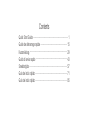 3
3
-
 4
4
-
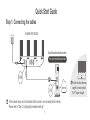 5
5
-
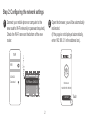 6
6
-
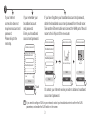 7
7
-
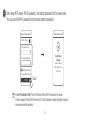 8
8
-
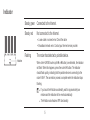 9
9
-
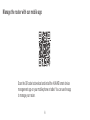 10
10
-
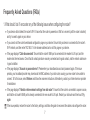 11
11
-
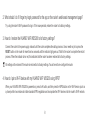 12
12
-
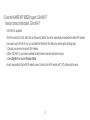 13
13
-
 14
14
-
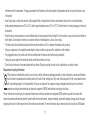 15
15
-
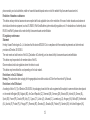 16
16
-
 17
17
-
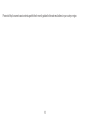 18
18
-
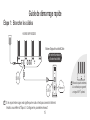 19
19
-
 20
20
-
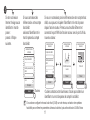 21
21
-
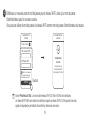 22
22
-
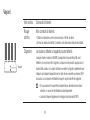 23
23
-
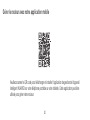 24
24
-
 25
25
-
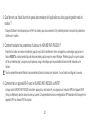 26
26
-
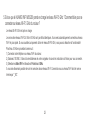 27
27
-
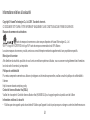 28
28
-
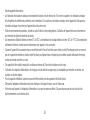 29
29
-
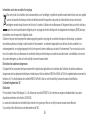 30
30
-
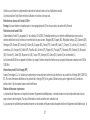 31
31
-
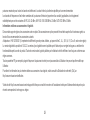 32
32
-
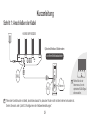 33
33
-
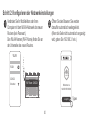 34
34
-
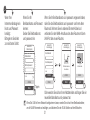 35
35
-
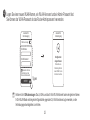 36
36
-
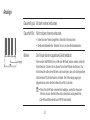 37
37
-
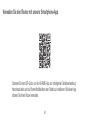 38
38
-
 39
39
-
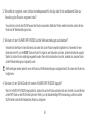 40
40
-
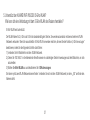 41
41
-
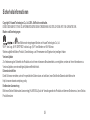 42
42
-
 43
43
-
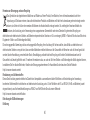 44
44
-
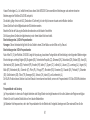 45
45
-
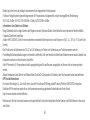 46
46
-
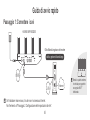 47
47
-
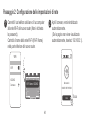 48
48
-
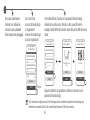 49
49
-
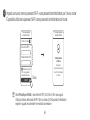 50
50
-
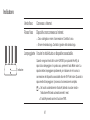 51
51
-
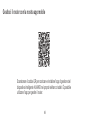 52
52
-
 53
53
-
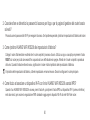 54
54
-
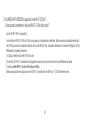 55
55
-
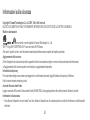 56
56
-
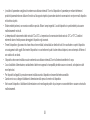 57
57
-
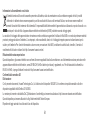 58
58
-
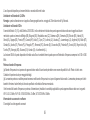 59
59
-
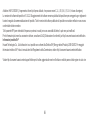 60
60
-
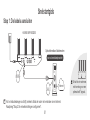 61
61
-
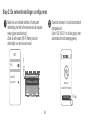 62
62
-
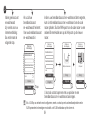 63
63
-
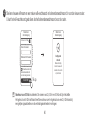 64
64
-
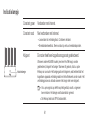 65
65
-
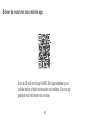 66
66
-
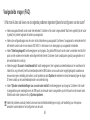 67
67
-
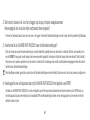 68
68
-
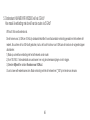 69
69
-
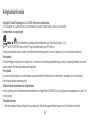 70
70
-
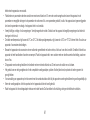 71
71
-
 72
72
-
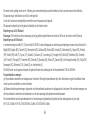 73
73
-
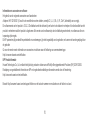 74
74
-
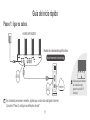 75
75
-
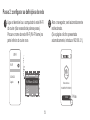 76
76
-
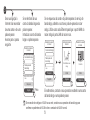 77
77
-
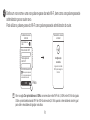 78
78
-
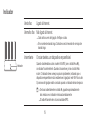 79
79
-
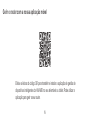 80
80
-
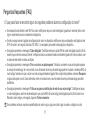 81
81
-
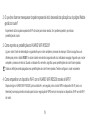 82
82
-
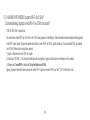 83
83
-
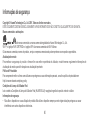 84
84
-
 85
85
-
 86
86
-
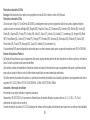 87
87
-
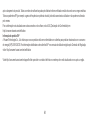 88
88
-
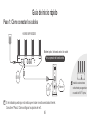 89
89
-
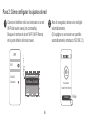 90
90
-
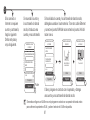 91
91
-
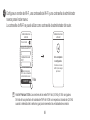 92
92
-
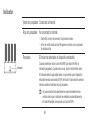 93
93
-
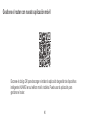 94
94
-
 95
95
-
 96
96
-
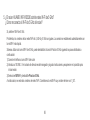 97
97
-
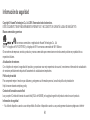 98
98
-
 99
99
-
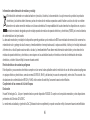 100
100
-
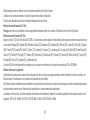 101
101
-
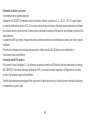 102
102
-
 103
103
-
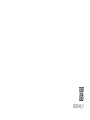 104
104
in andere talen
- English: Huawei WiFi WS5200 Quick start guide
- italiano: Huawei WiFi WS5200 Guida Rapida
- français: Huawei WiFi WS5200 Guide de démarrage rapide
- español: Huawei WiFi WS5200 Guía de inicio rápido
- Deutsch: Huawei WiFi WS5200 Schnellstartanleitung
- português: Huawei WiFi WS5200 Guia rápido
Gerelateerde artikelen
-
Huawei WiFi WS5200 Snelstartgids
-
Huawei 4G Router 3 Pro Snelstartgids
-
Huawei WiFi AX2 Gebruikershandleiding
-
Huawei WiFi Q2 Pro Snelstartgids
-
Huawei 5G CPE Pro Quick Start
-
Huawei 5G CPE Pro 2 Quick Start
-
Huawei WiFi AX3 (Quad-core) Snelstartgids
-
Huawei WiFi AX3 (Quad-core) Snelstartgids
-
Huawei 4G Router 2 Snelstartgids